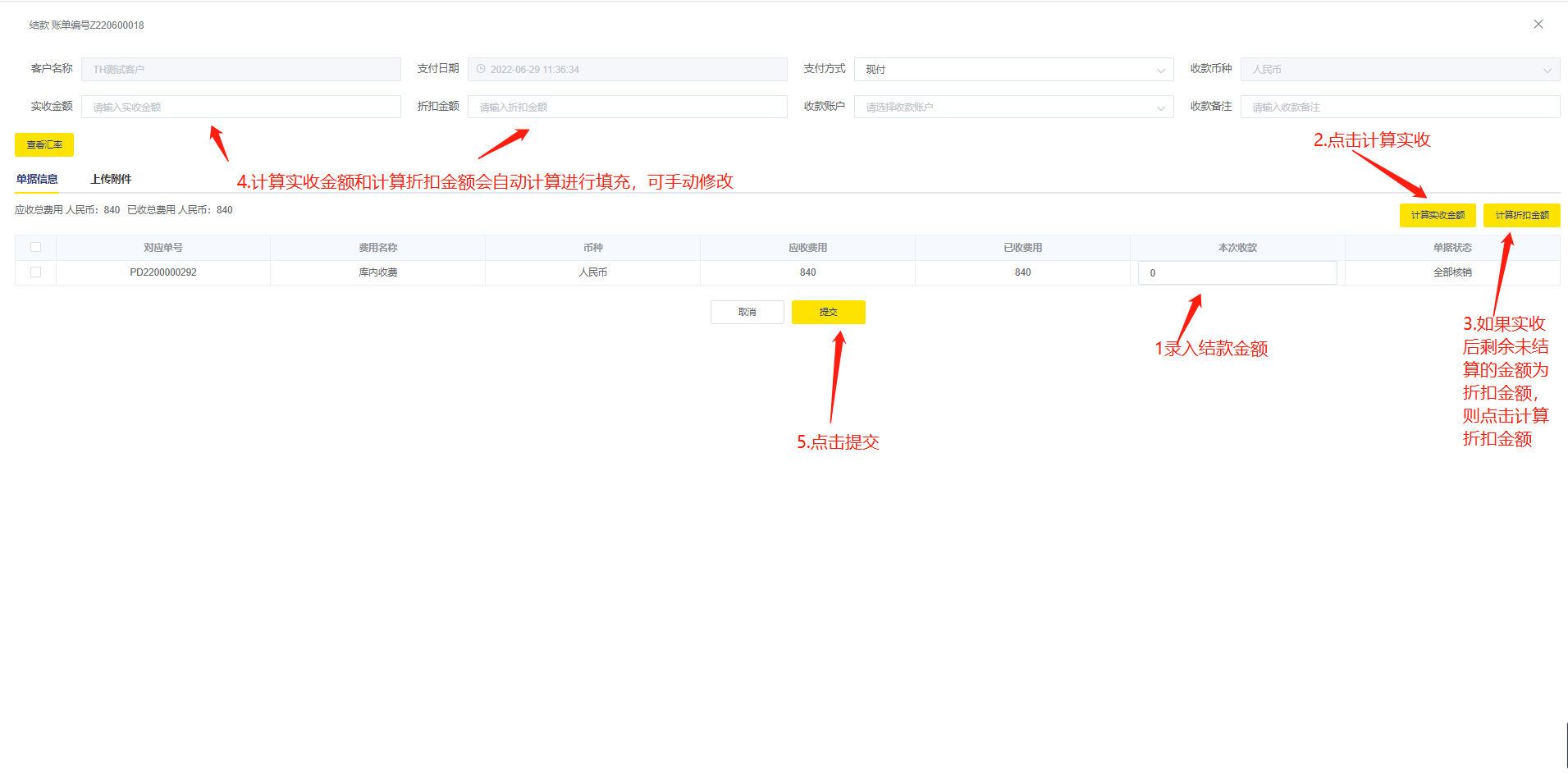用户端篇
实际操作教程
用户创建
1.客户列表,点击新增录入客户信息设置密码后点击保存;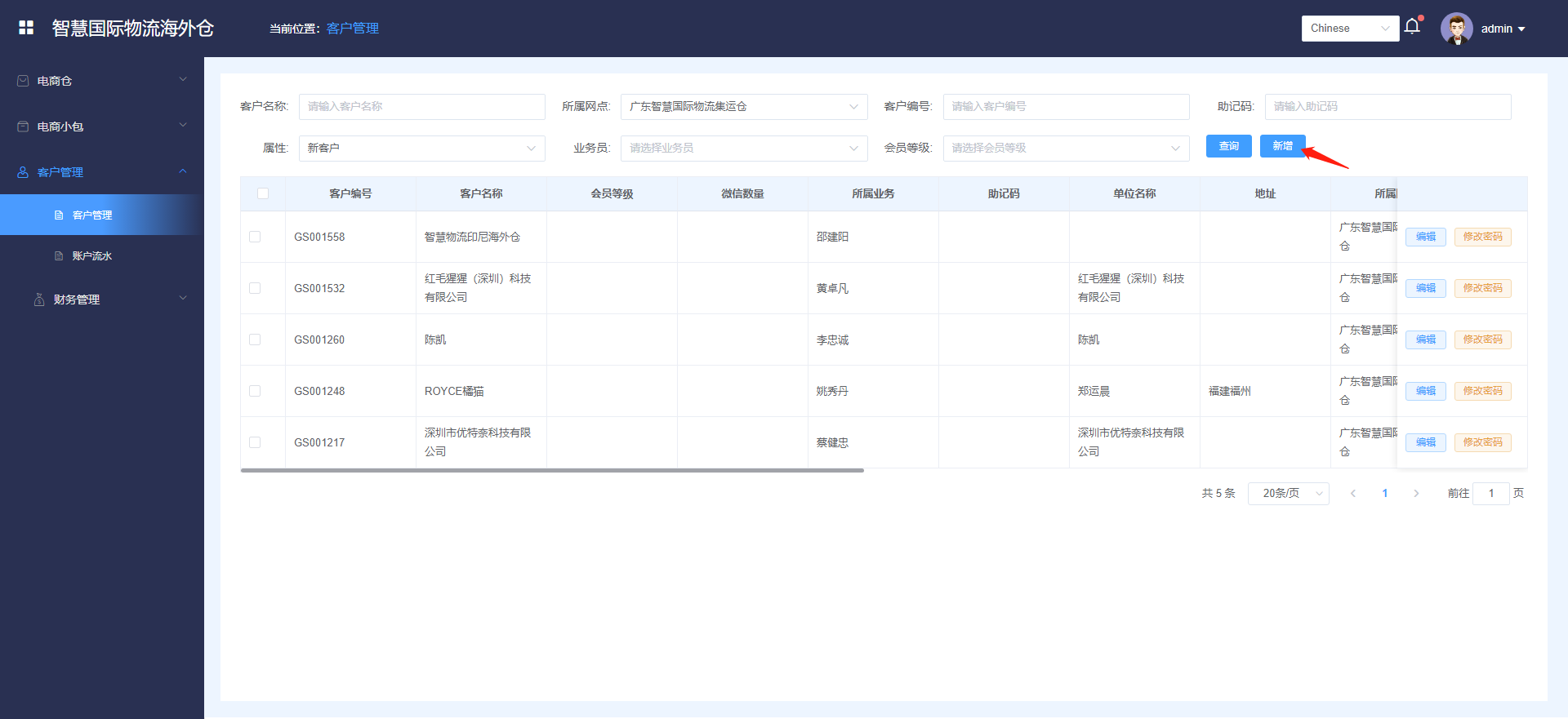
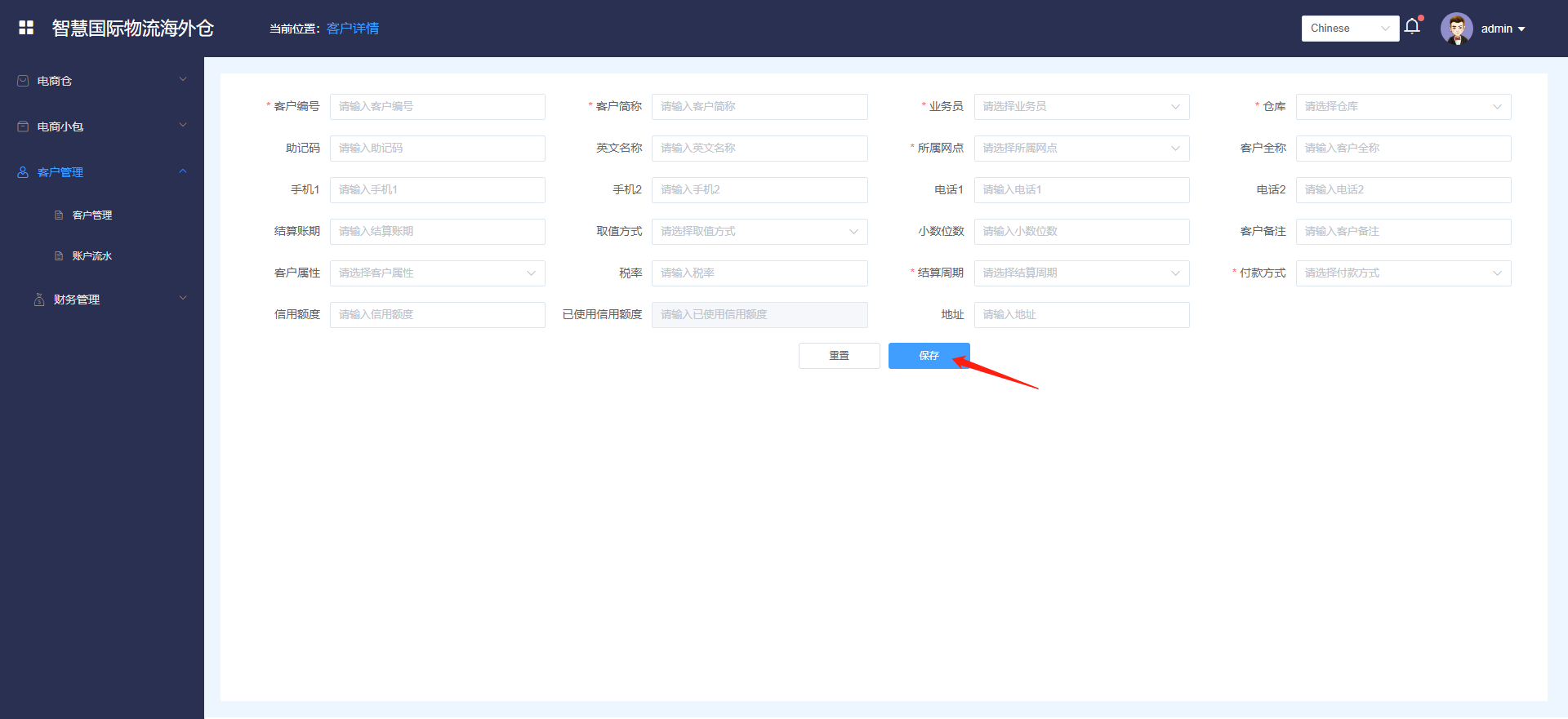
登录客户端
1.录入账号,密码,验证码登录客户端系统;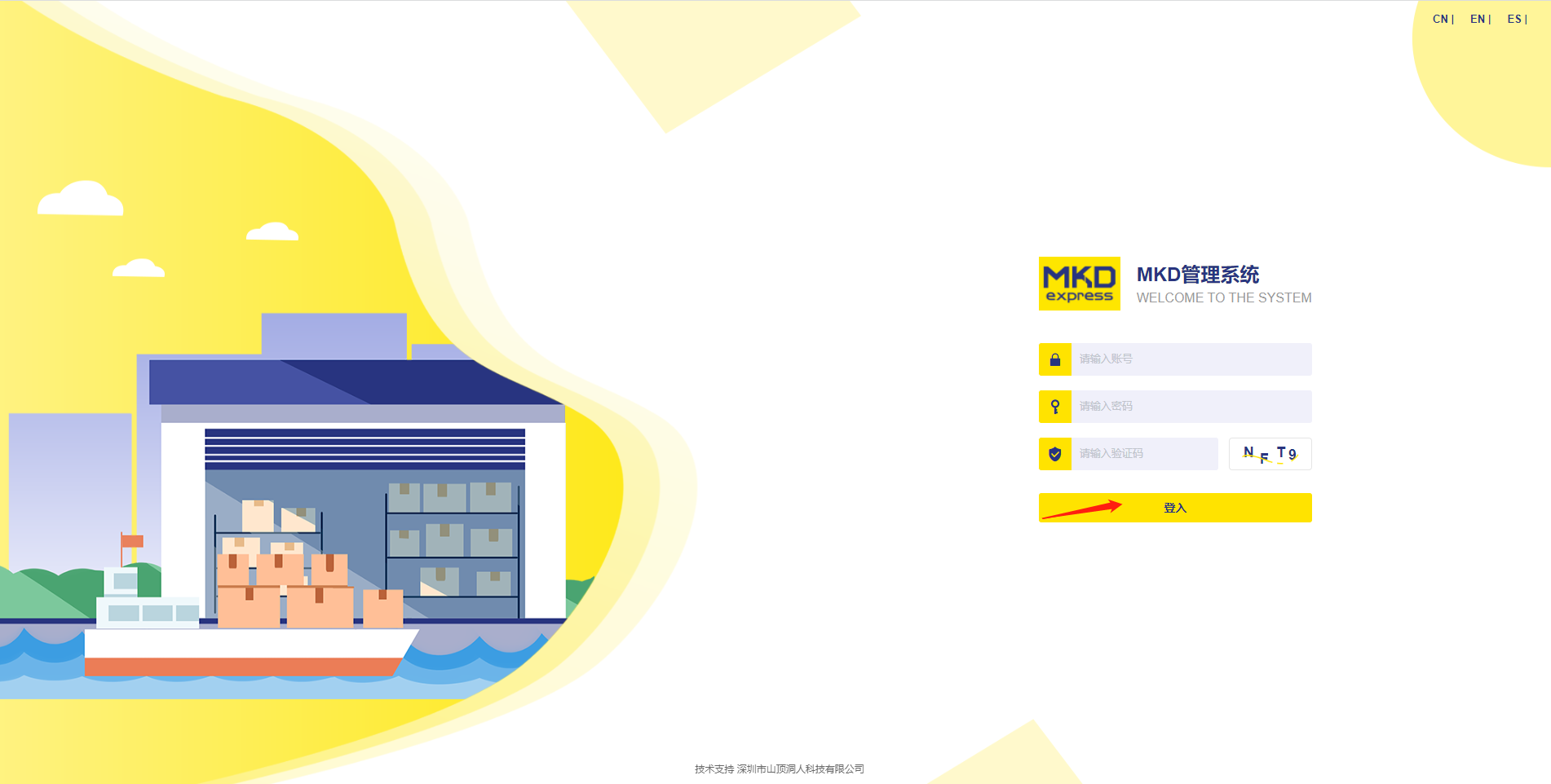
用户下单
1.登录客户端后点击预报入库,点击新增;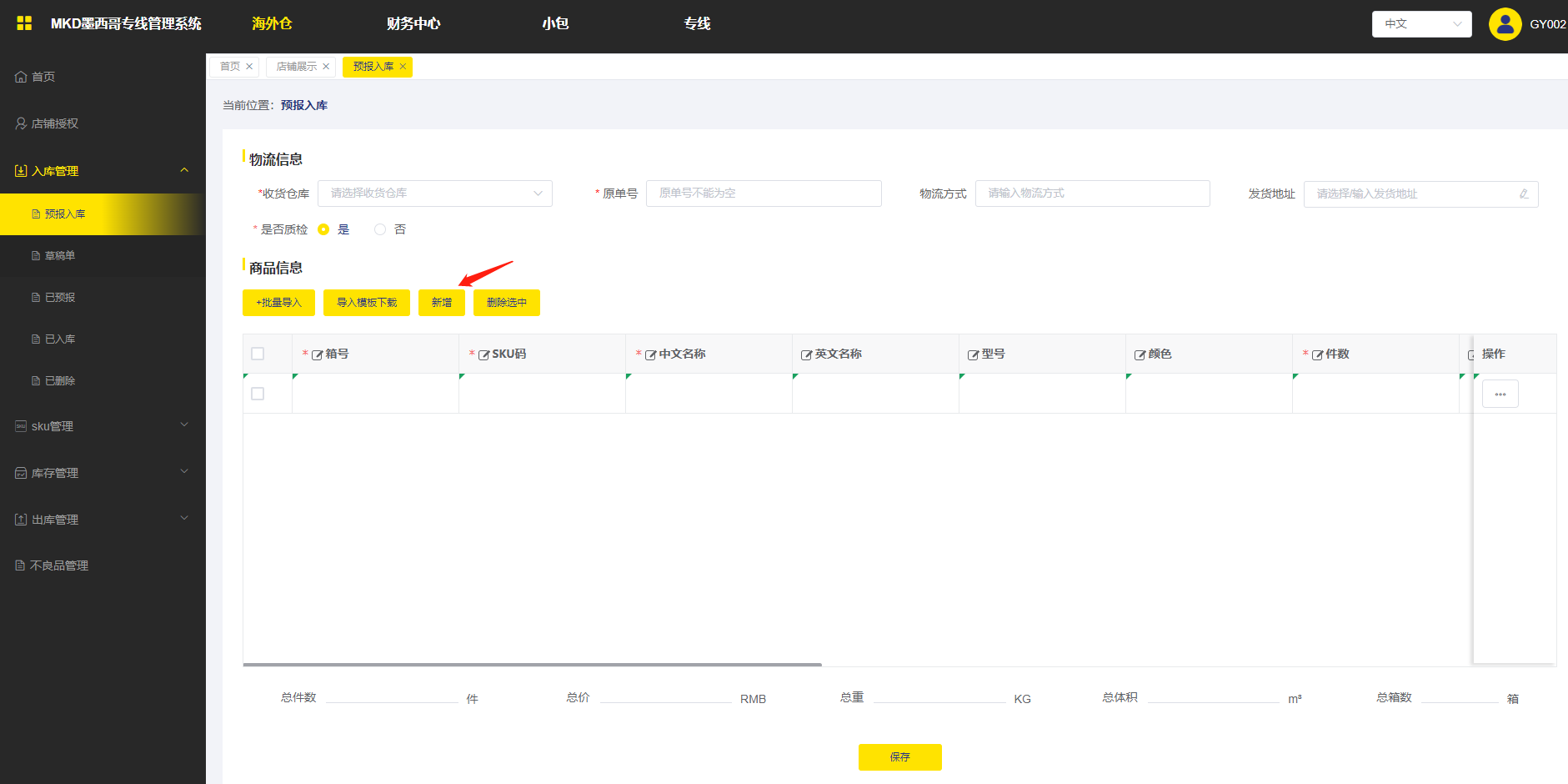
2.录入需要预报入库的数据信息,点击保存;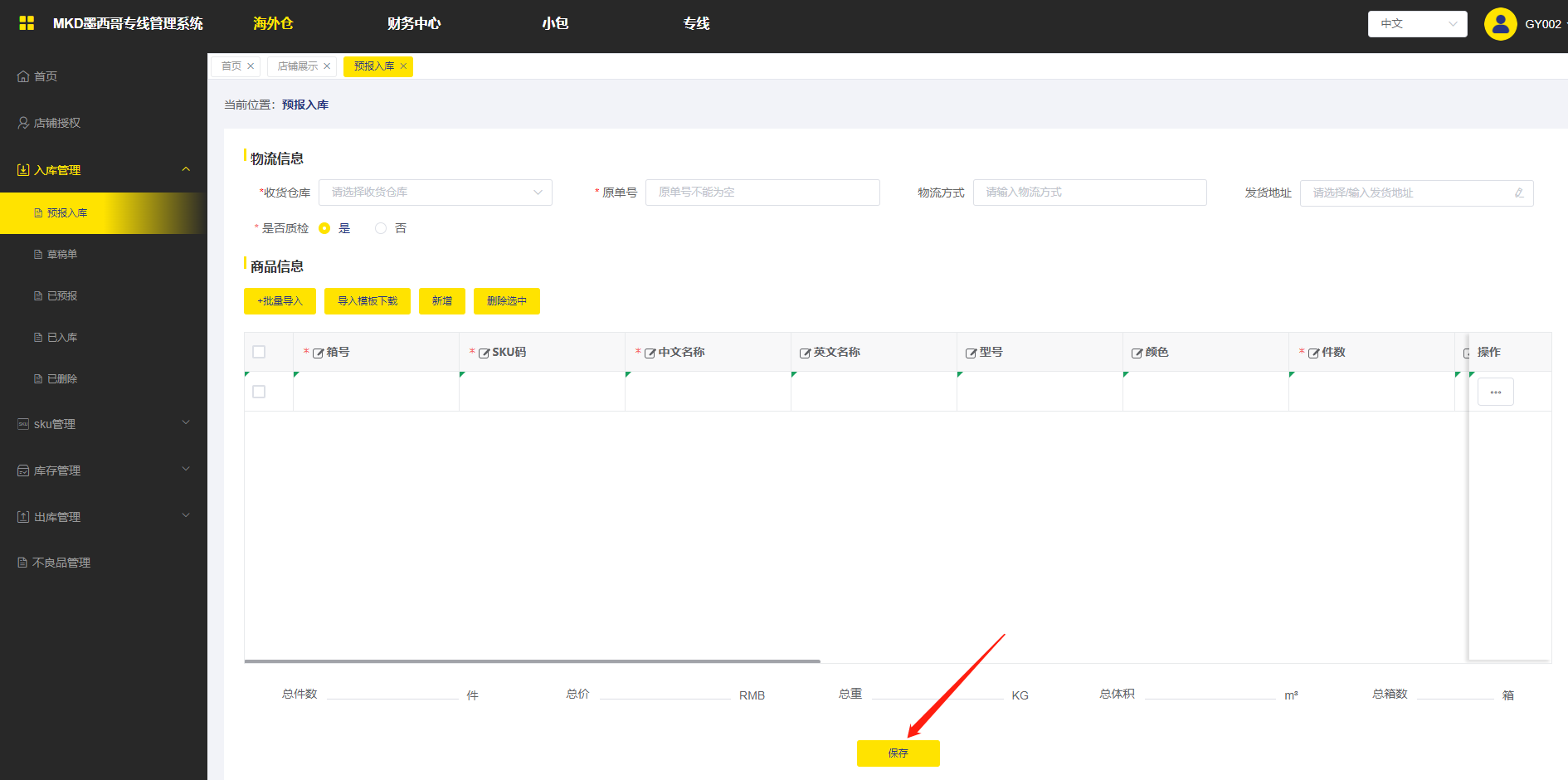
3.在客户端草稿单中点击订单进入订单详情页,确认预报数据,确认无误后点击提交预报;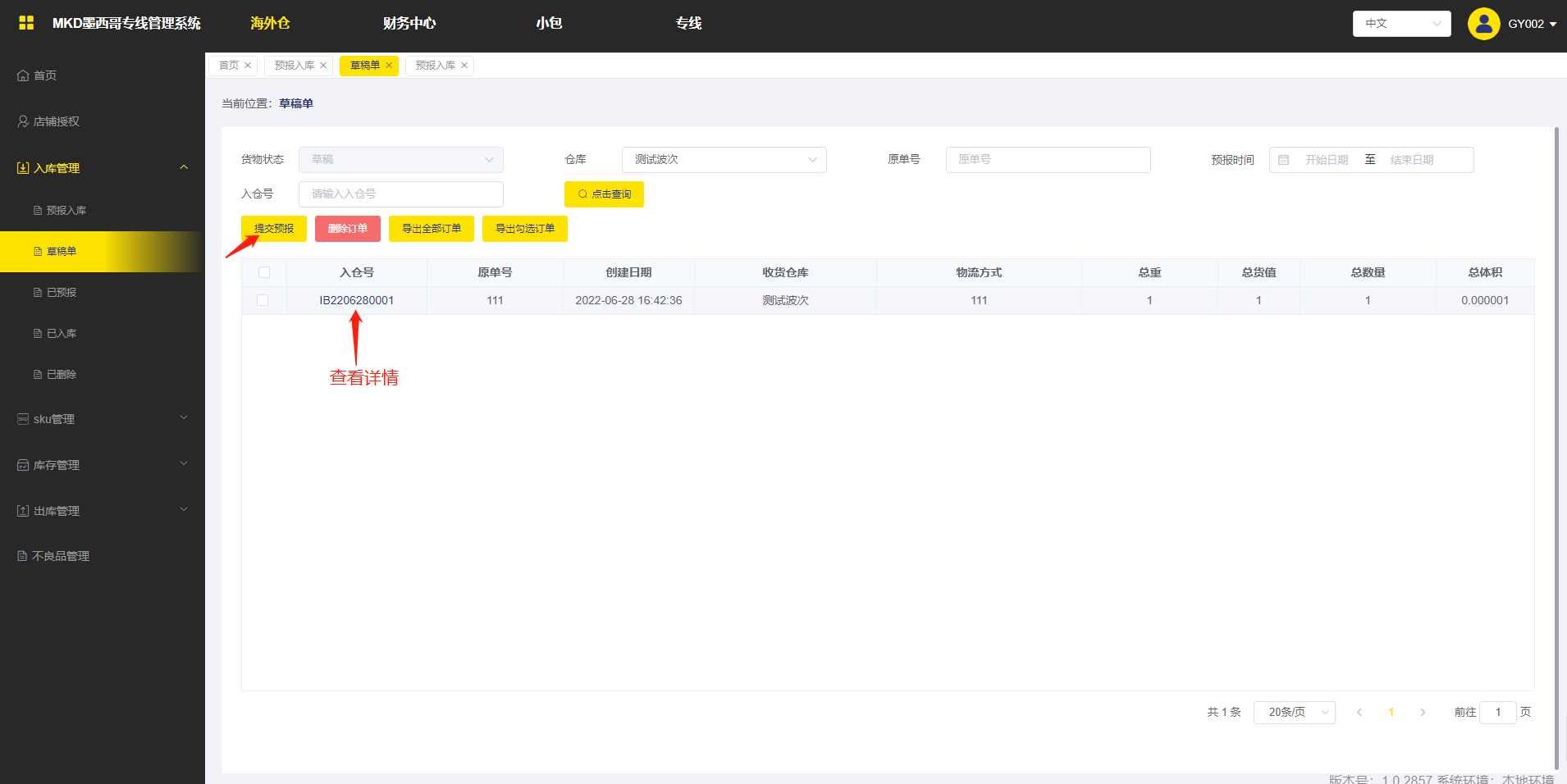

4.预报后,预报数据状态变更为已预报;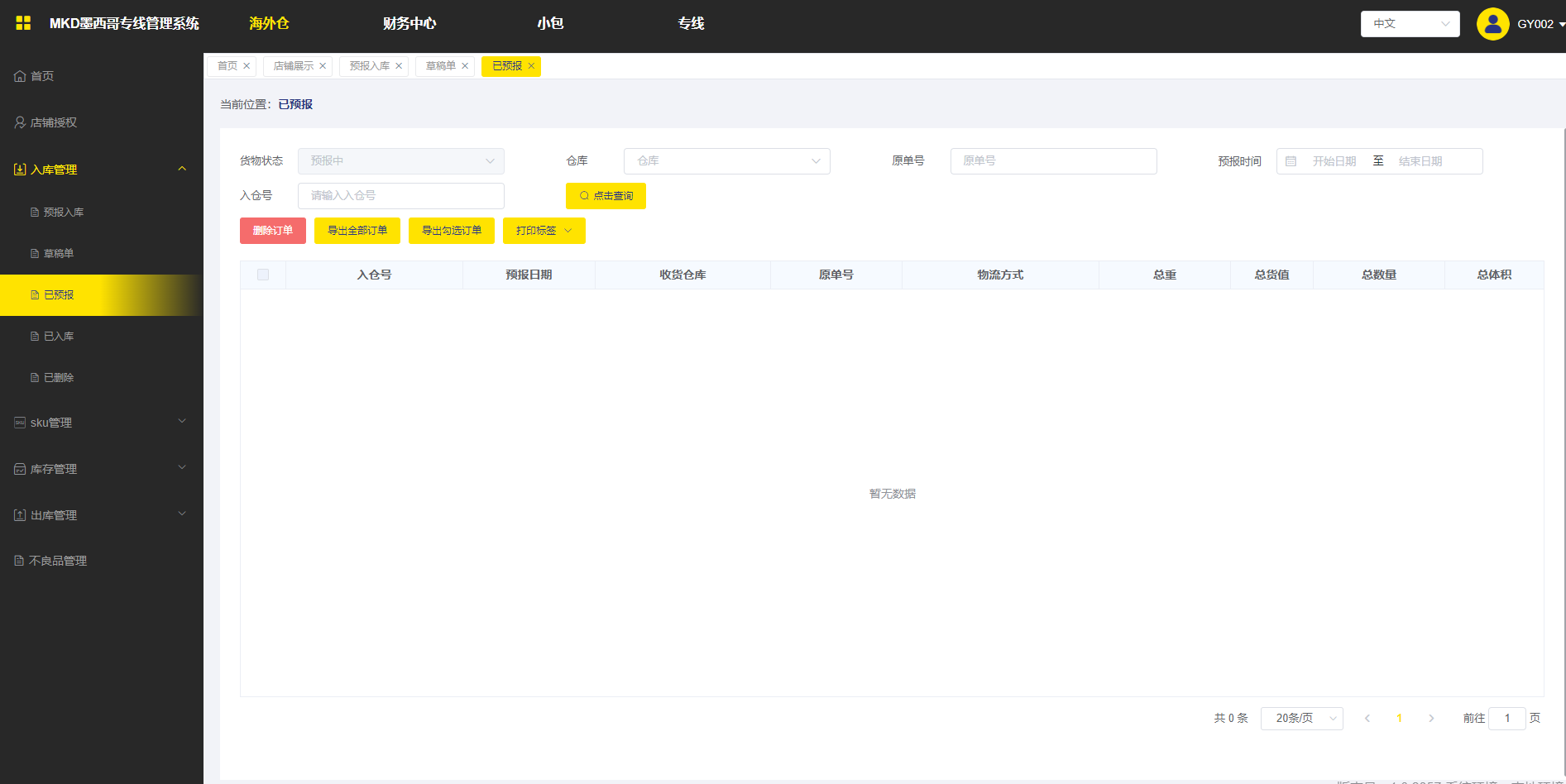
sku管理
1.选择仓库、sku、启用状态,点击查询,可以筛选该仓库内sku信息;
2.点击编辑、禁用、删除,可以对sku执行相应操作;勾选下方sku,可以进行批量删除操作;
3.点击新增sku,进入新增sku页面;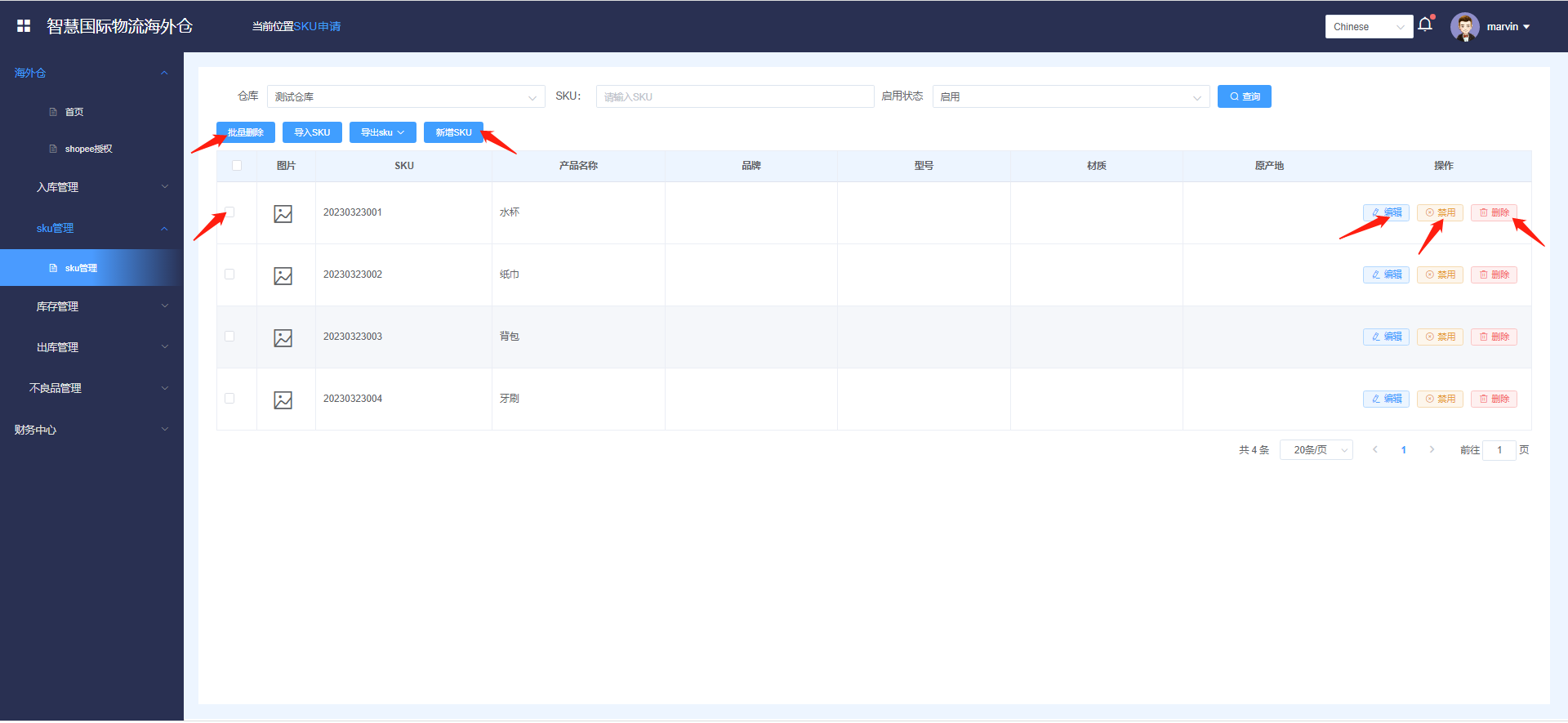
4.新增sku,填写详细信息后,点击保存,保存成功后展示在sku管理页面;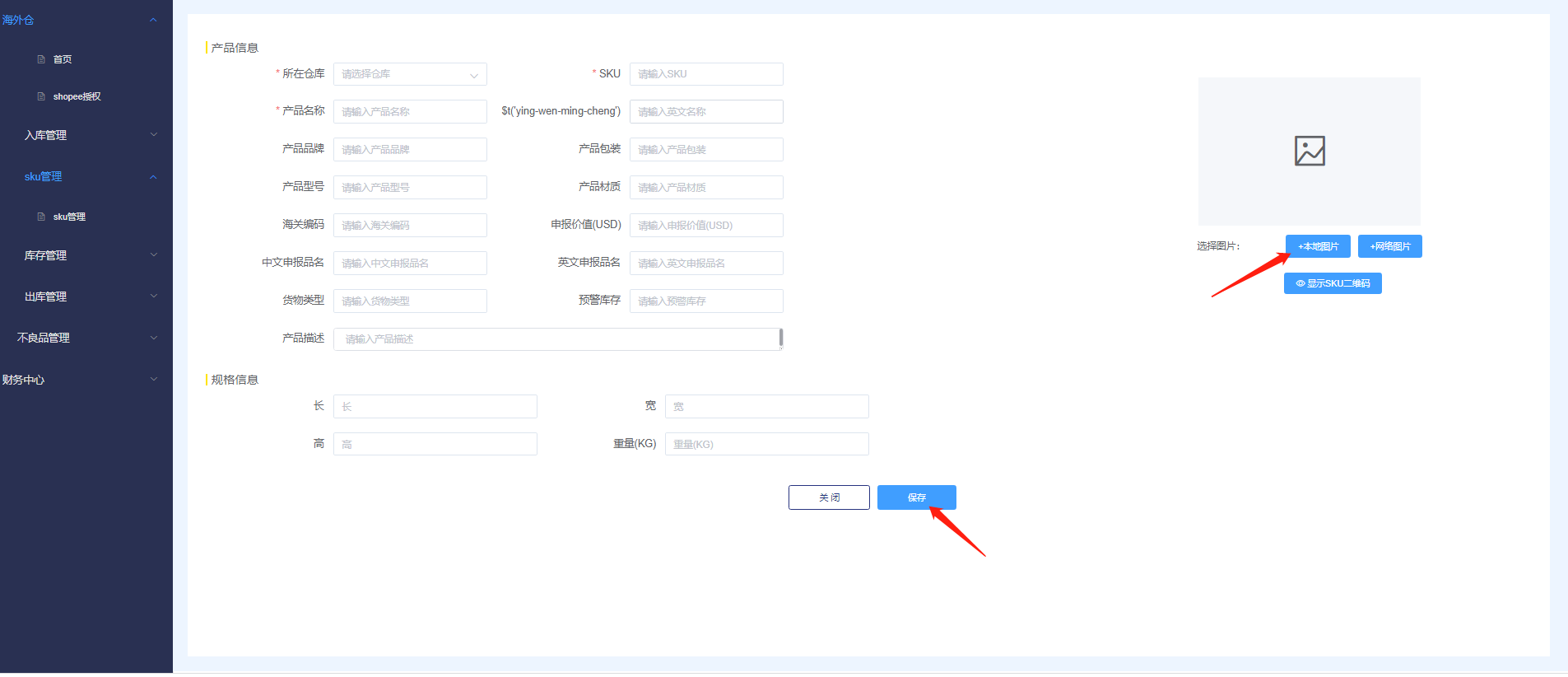
库存管理
1.在库存列表页面,选择仓库后,可查询该仓库内库存情况;
2.在出入库记录页面,选择仓库,筛选时间,可查询相对时间内sku出入库记录,点击导出可选择全部导出或部分导出;
3.在sku库存单页面,可以查看库存情况,点击预警库存,设置库存预警;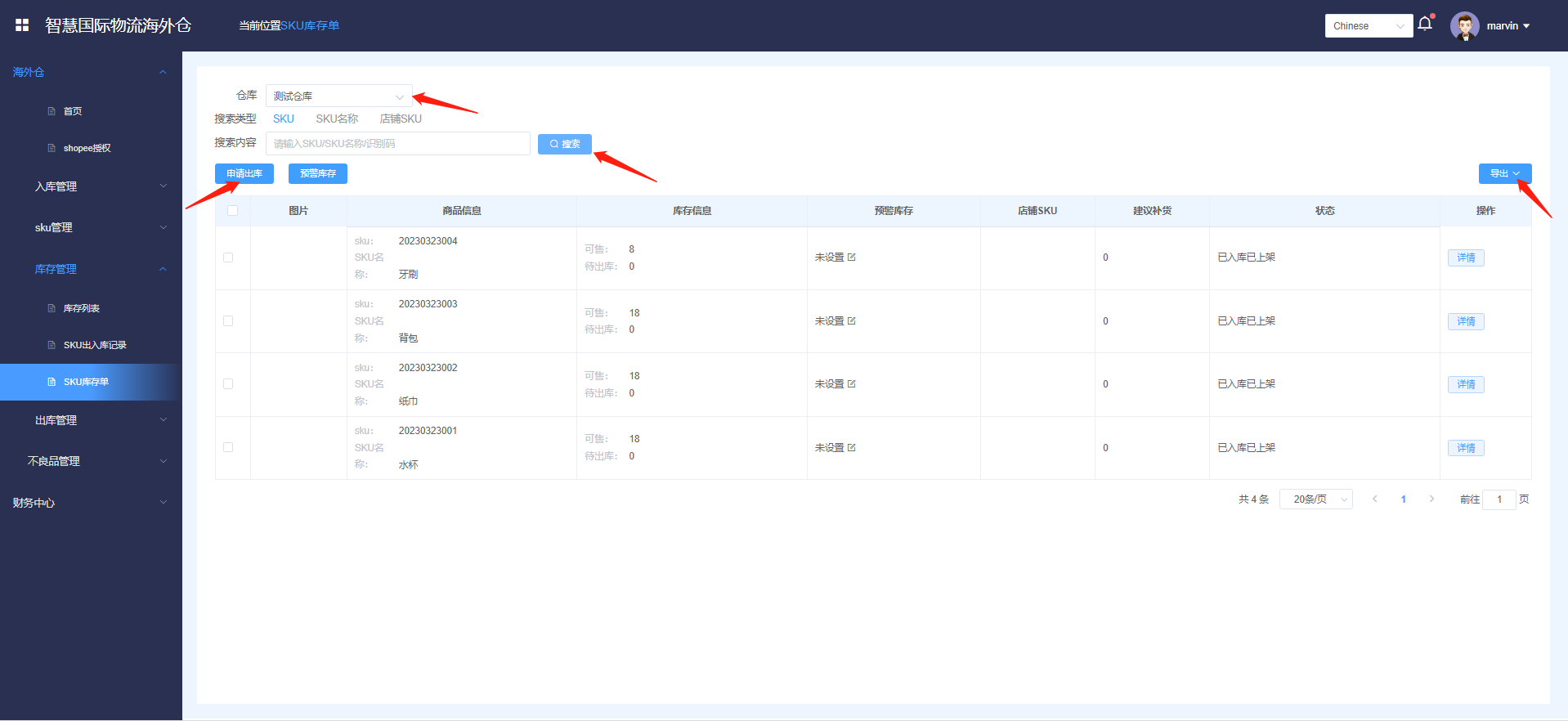
4.设置库存预警,可一键设置,也可分别对sku设置预警,输入预警数量后点击保存;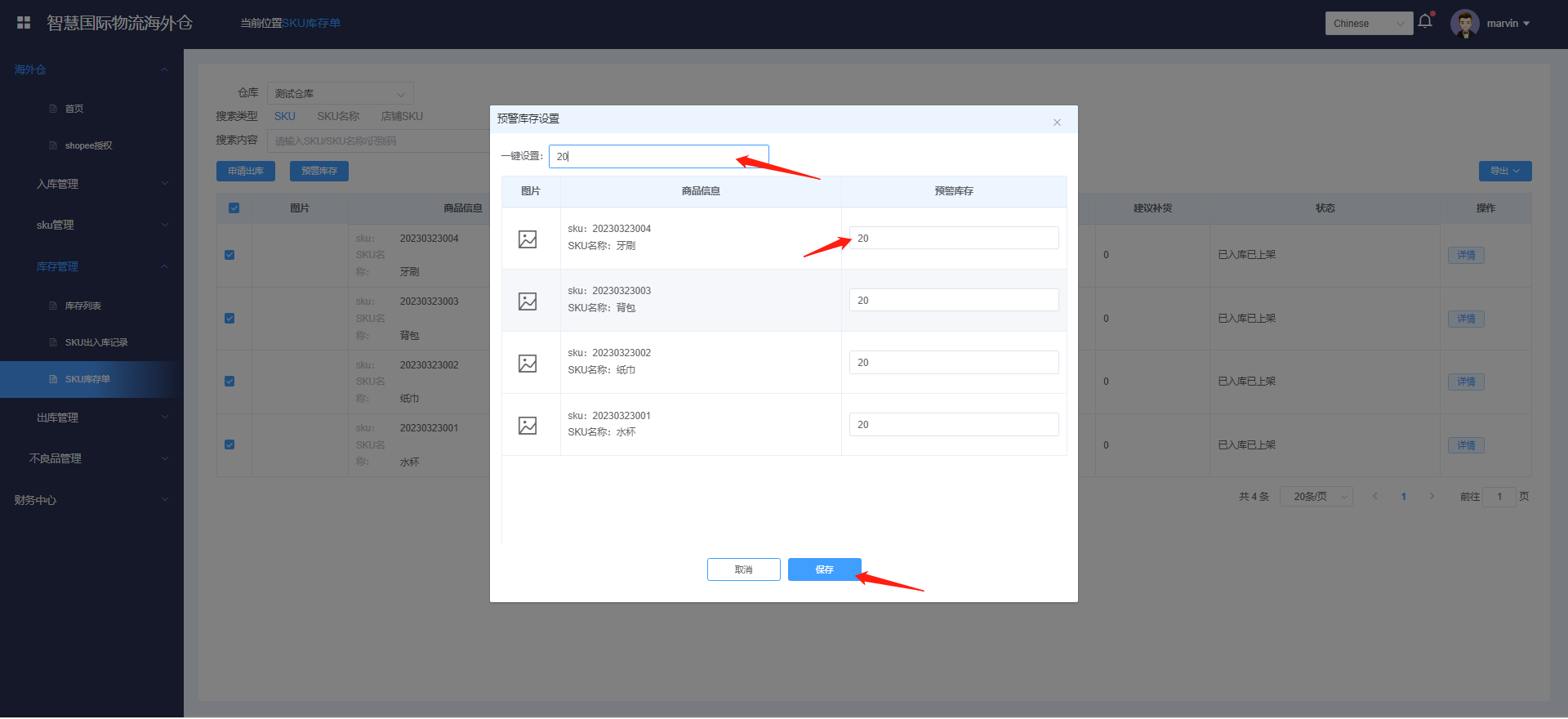
申请出库
1.可以在已入库中申请出库,也可以在出库管理里点击申请出库,进入出库页面;选择仓库,录入需要出库的数据信息,提取库存,选择要出库的商品,输入出库的商品数量,点击提交打包,提交打包后,状态变更为待出库;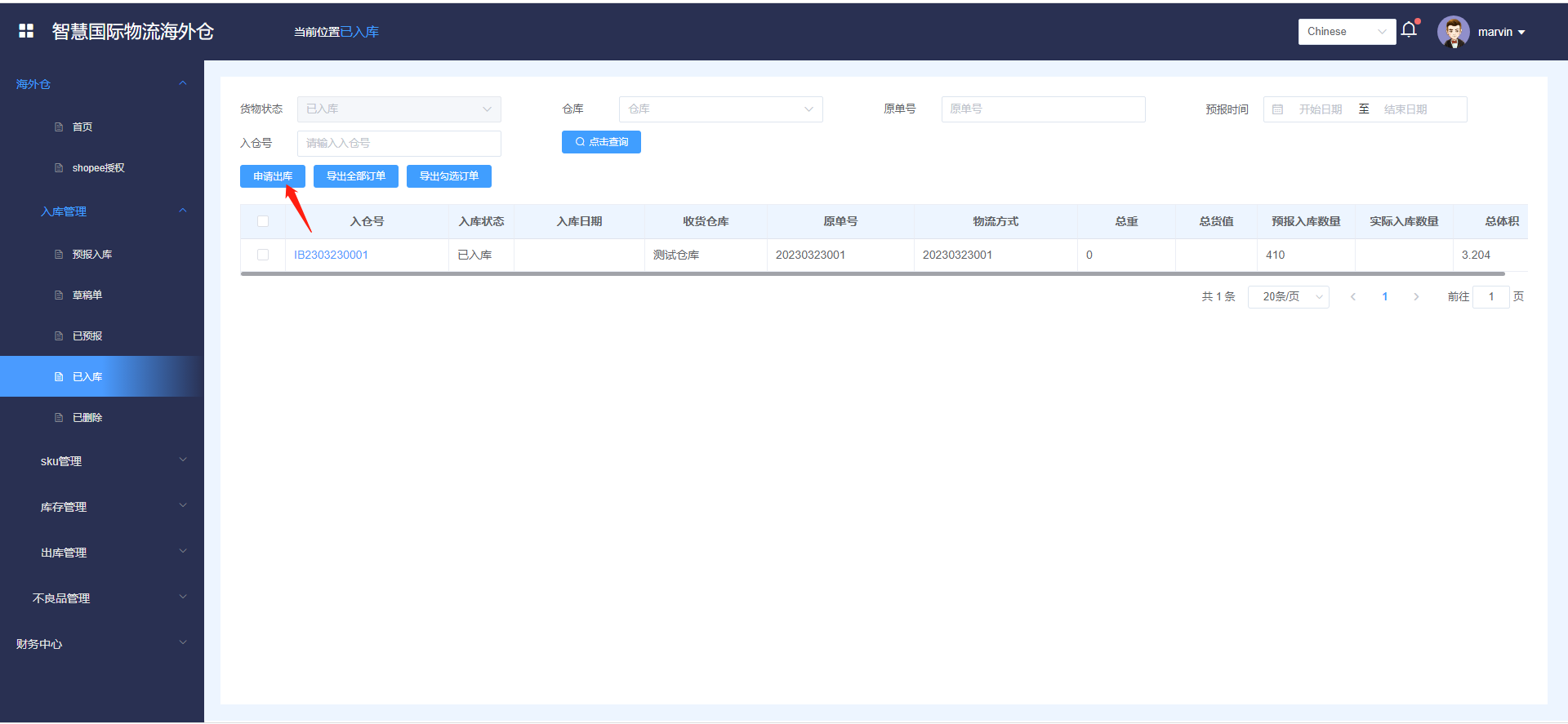


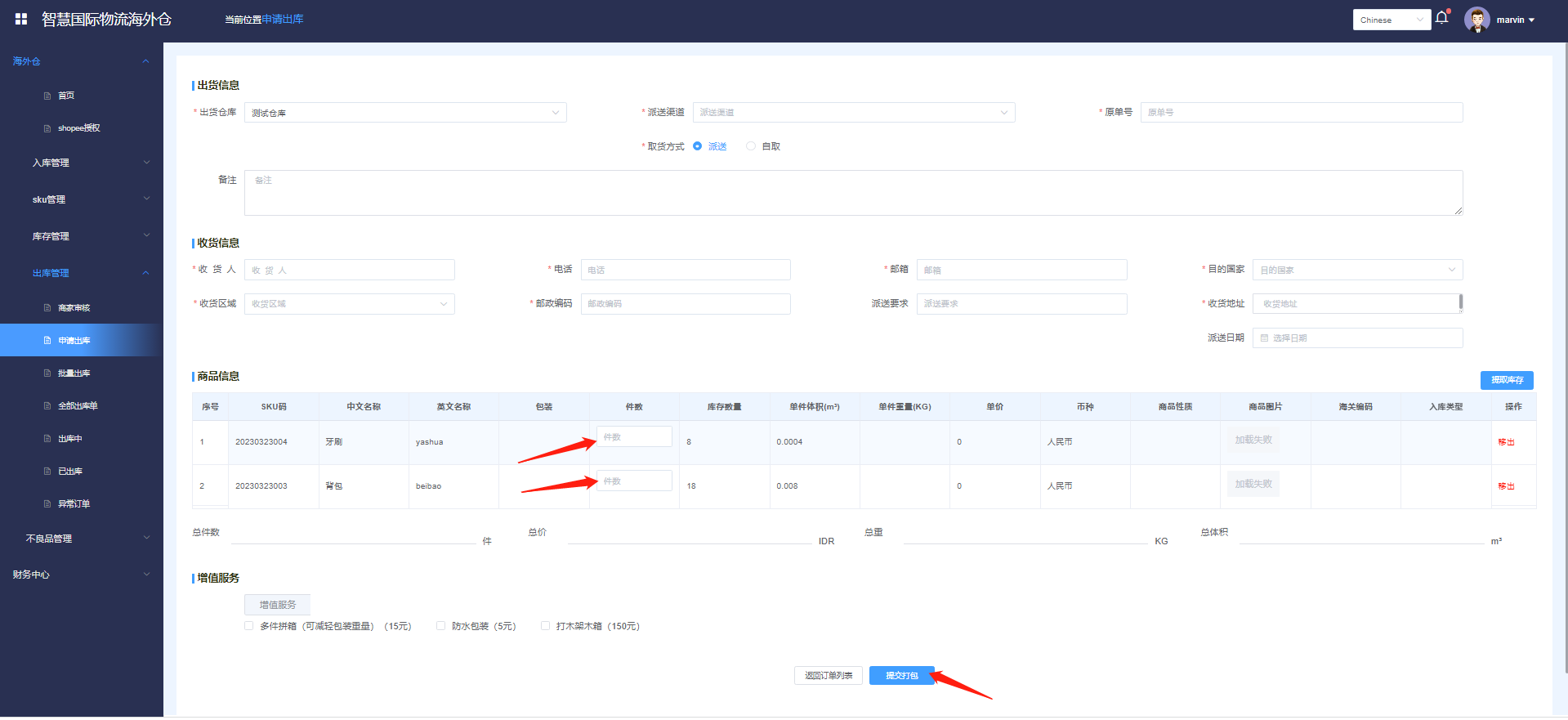
批量出库
1.在批量出库界面,点击下载模板,在模板里填写出库信息,填好后点击选择文件,导入填好的模板,点击确定上传。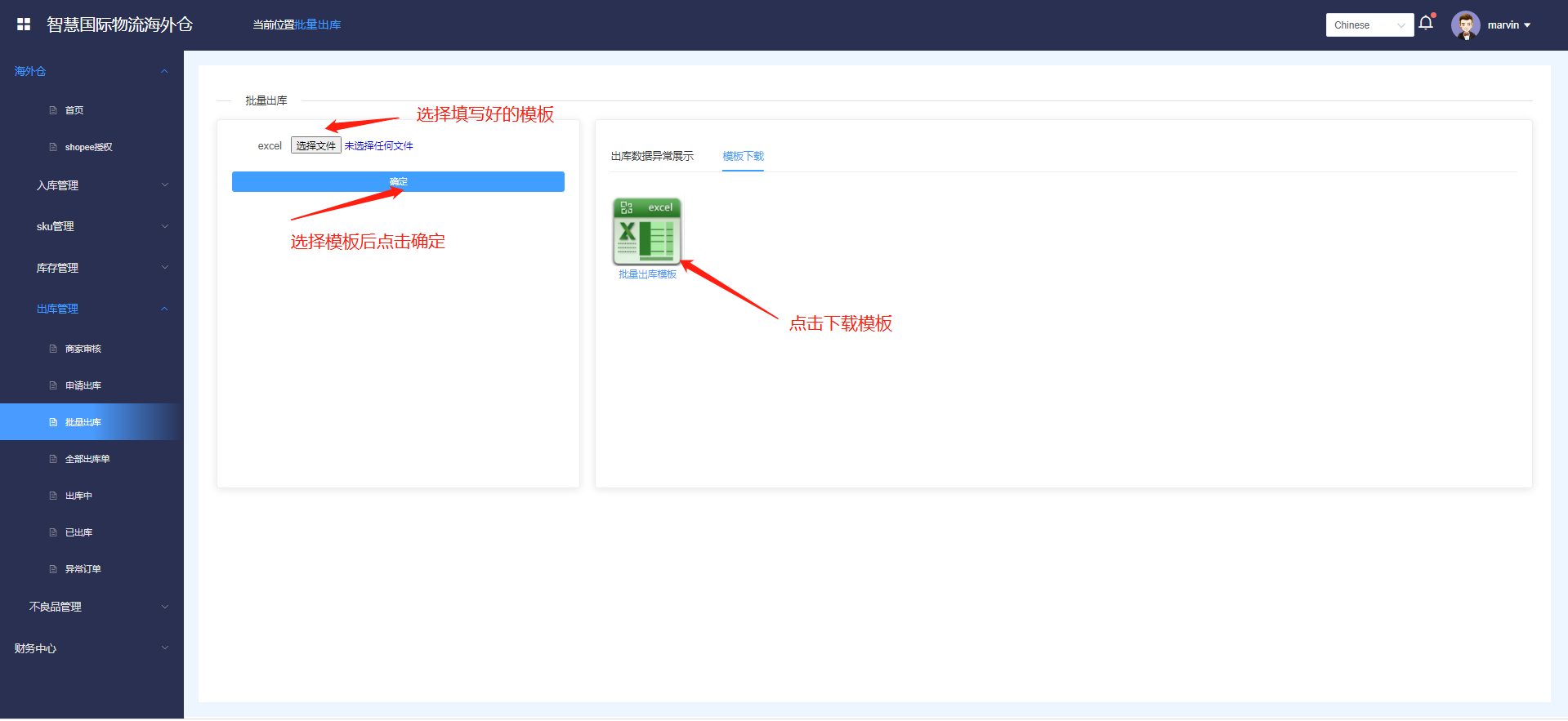
全部出库单
1.在全部出库单界面,可以取消出库,勾选要取消出库的订单,点击取消出库(状态需为待出库状态);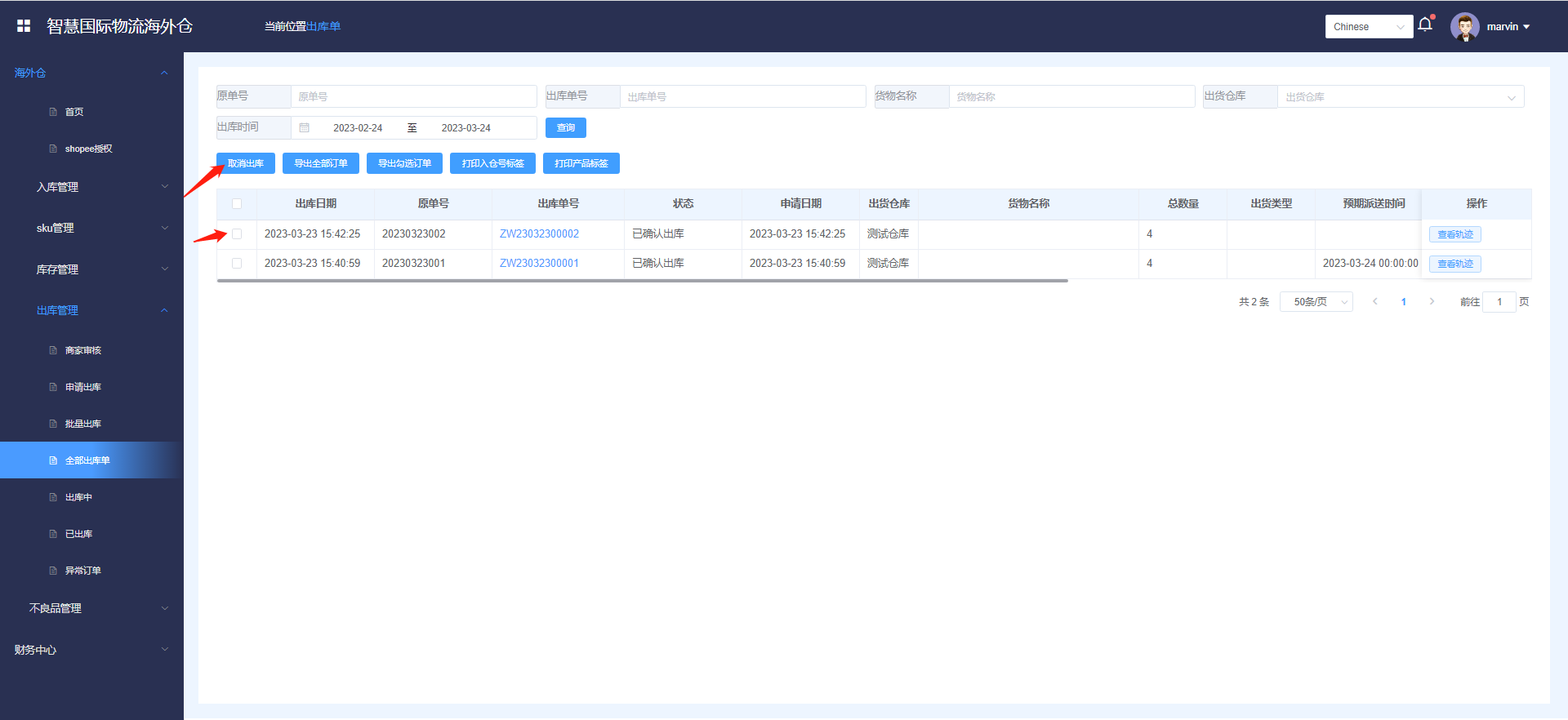
不良品管理
1.在此页面可以看到仓库内的不良品,点击申请上架或申请销毁可以执行相应操作;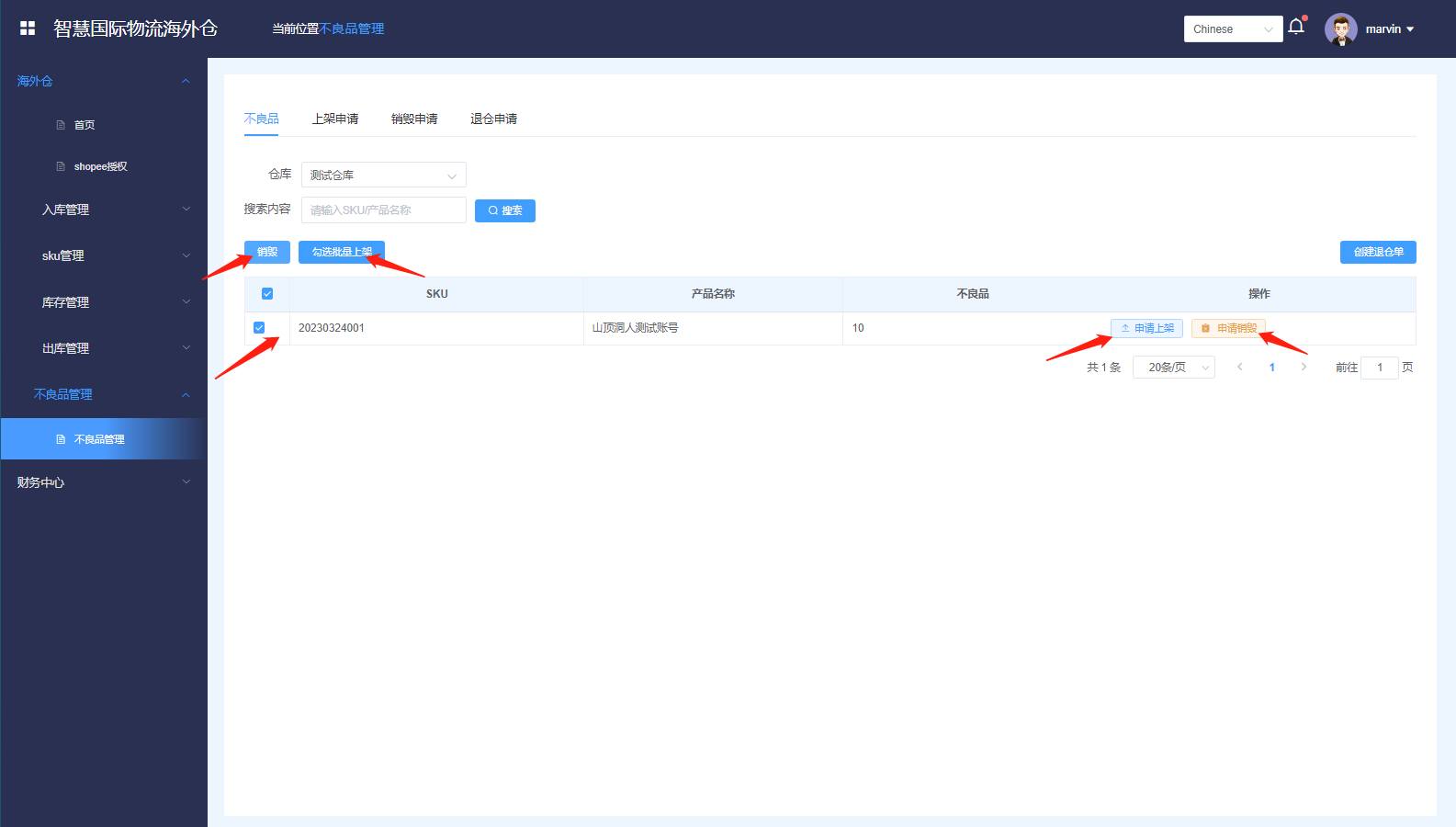
2.点击申请上架后,输入上架数量,点击确定,执行上架操作;申请后流转至管理端-质检管理-不良品处理审核,审核后上架成功;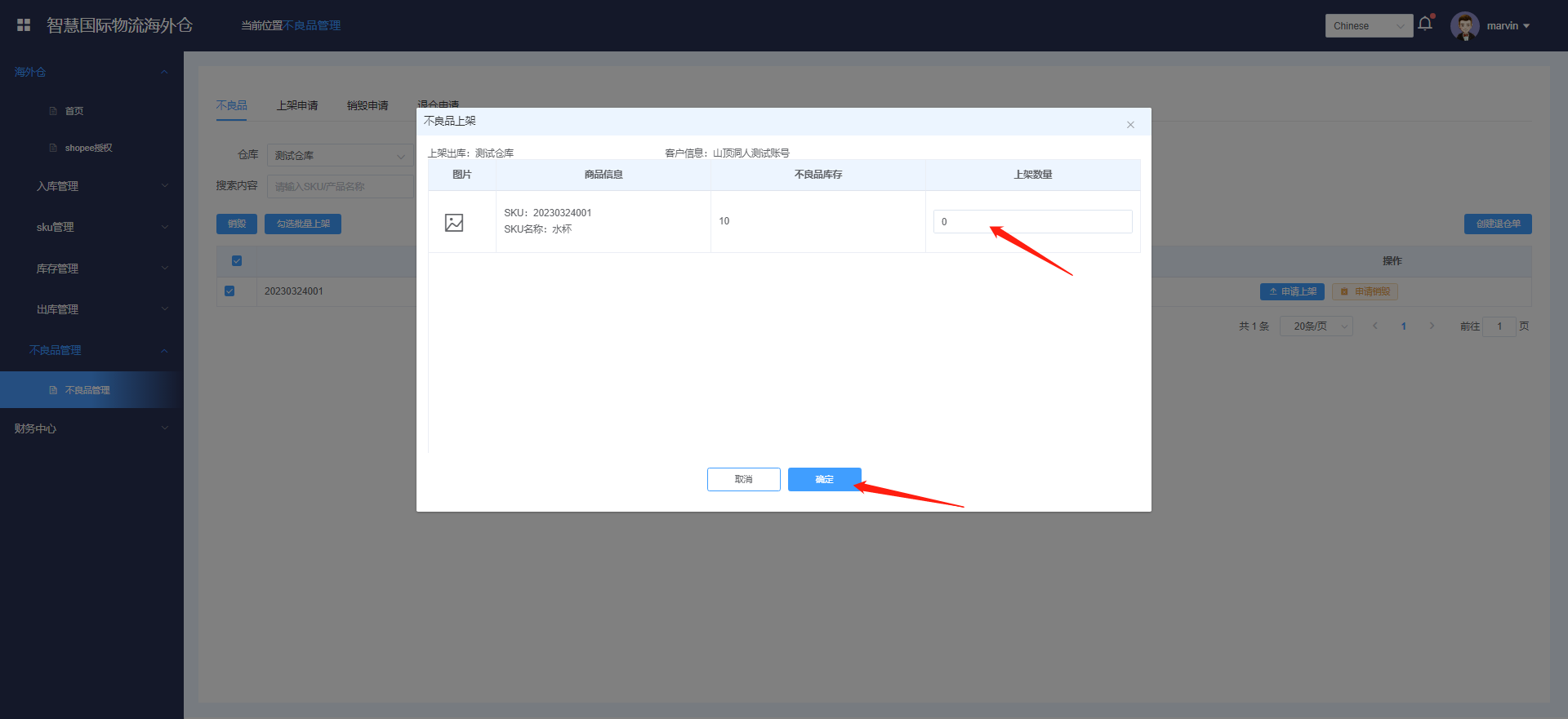
3.点击申请销毁后,输入销毁数量,点击确定,执行销毁操作。申请后流转至管理端-质检管理-不良品处理审核,审核后销毁成功;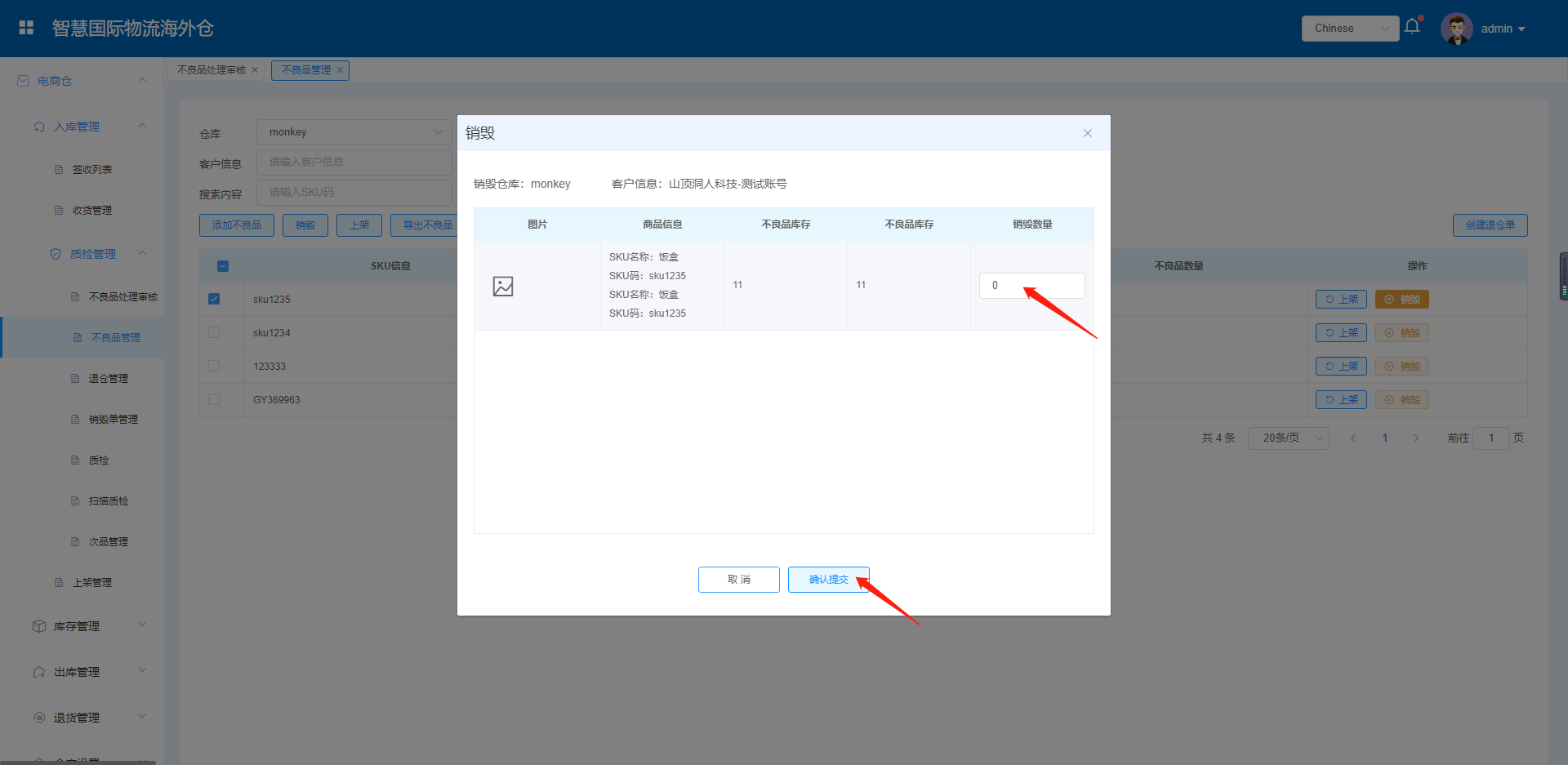
财务中心
1.用户进行账户充值,界面会显示充值的二维码或银行卡等,通过扫码或转账进行充值,充值后将充值凭证及充值信息进行录入,提交后台审核;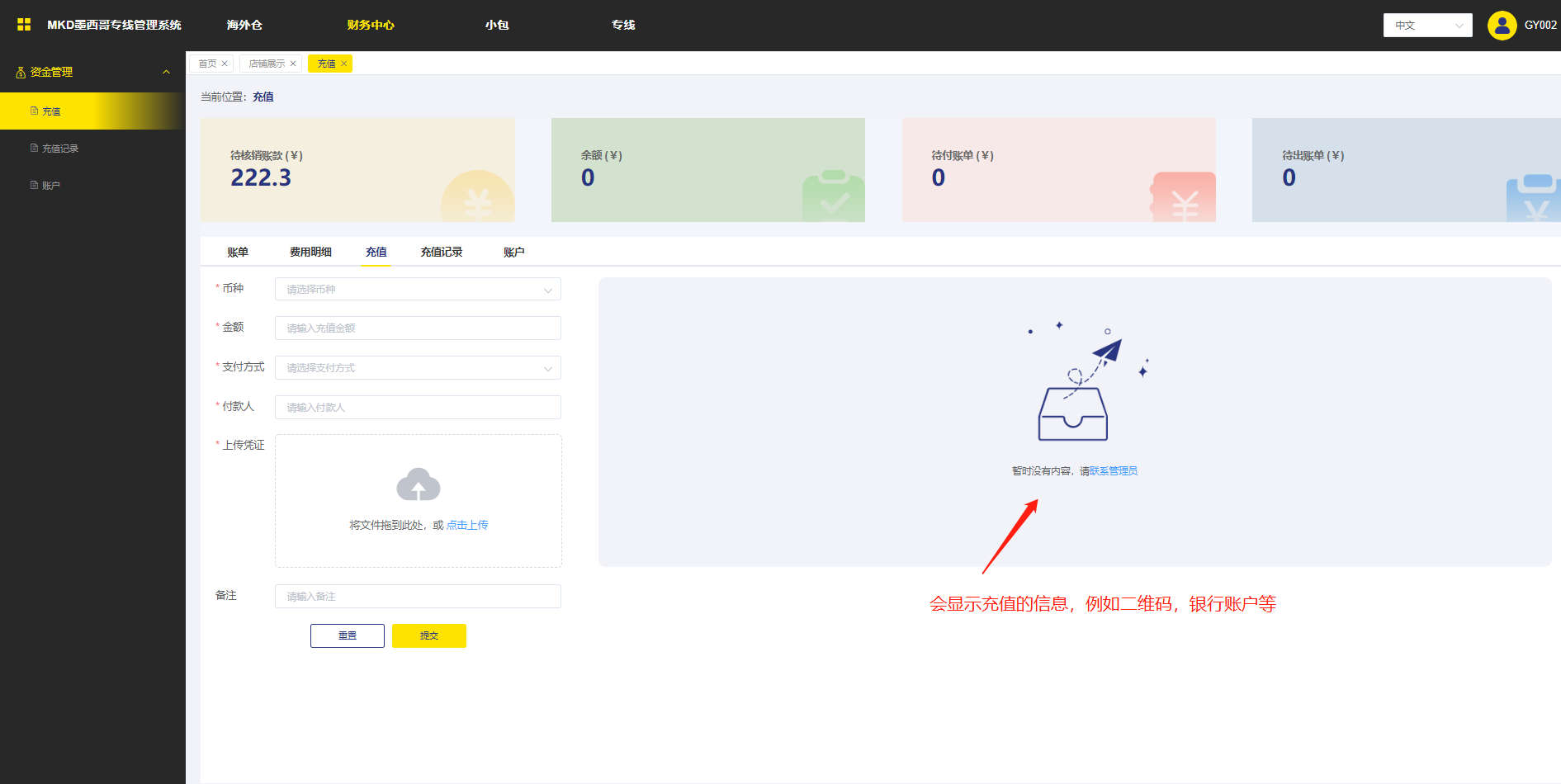
2.用户充值后,能够查看自己的充值记录详情以及袭击的账户扣费明细;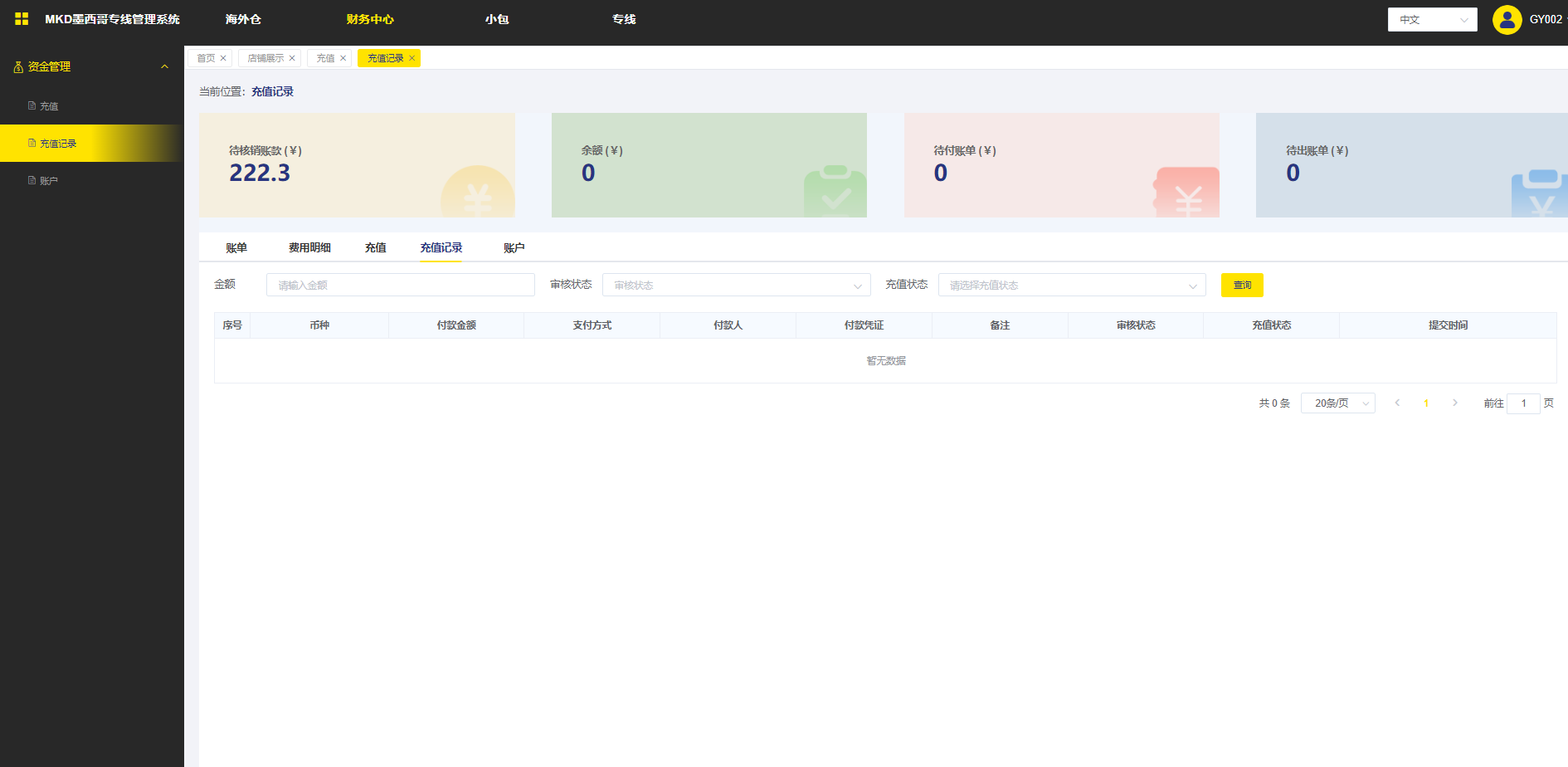
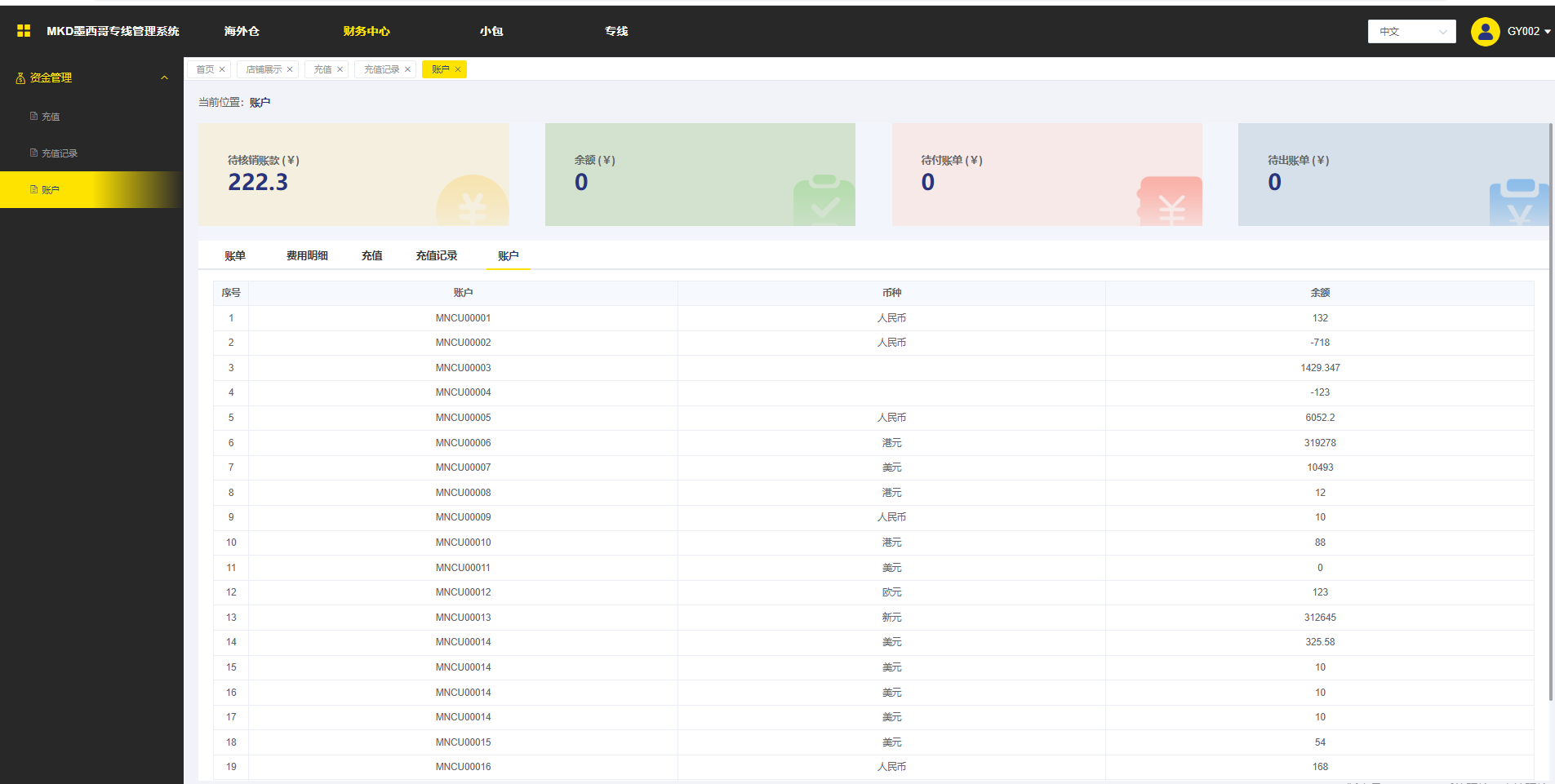
管理端篇
仓库签收
1.客户端预报入库的数据,仓库端在签收界面查看,点击签收弹出签收详情,确认无误后点击确认签收按钮,签收成功;若货物有异常需要拒收,则点击拒收,弹出拒收弹窗,选择拒收原因,输入备注,点击添加拒收单,拒收该货物,拒收的订单流转至管理端tab拒收中;
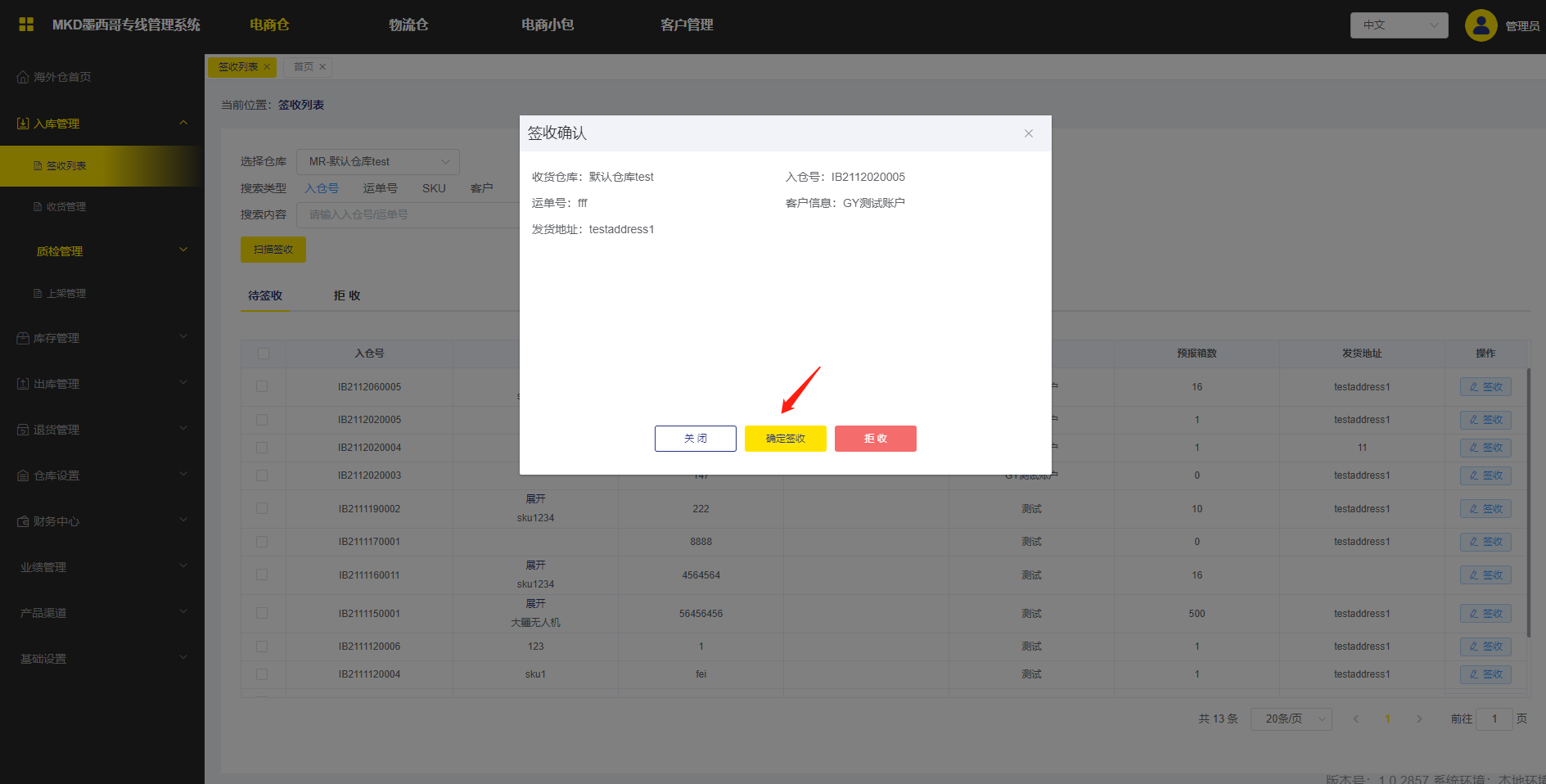
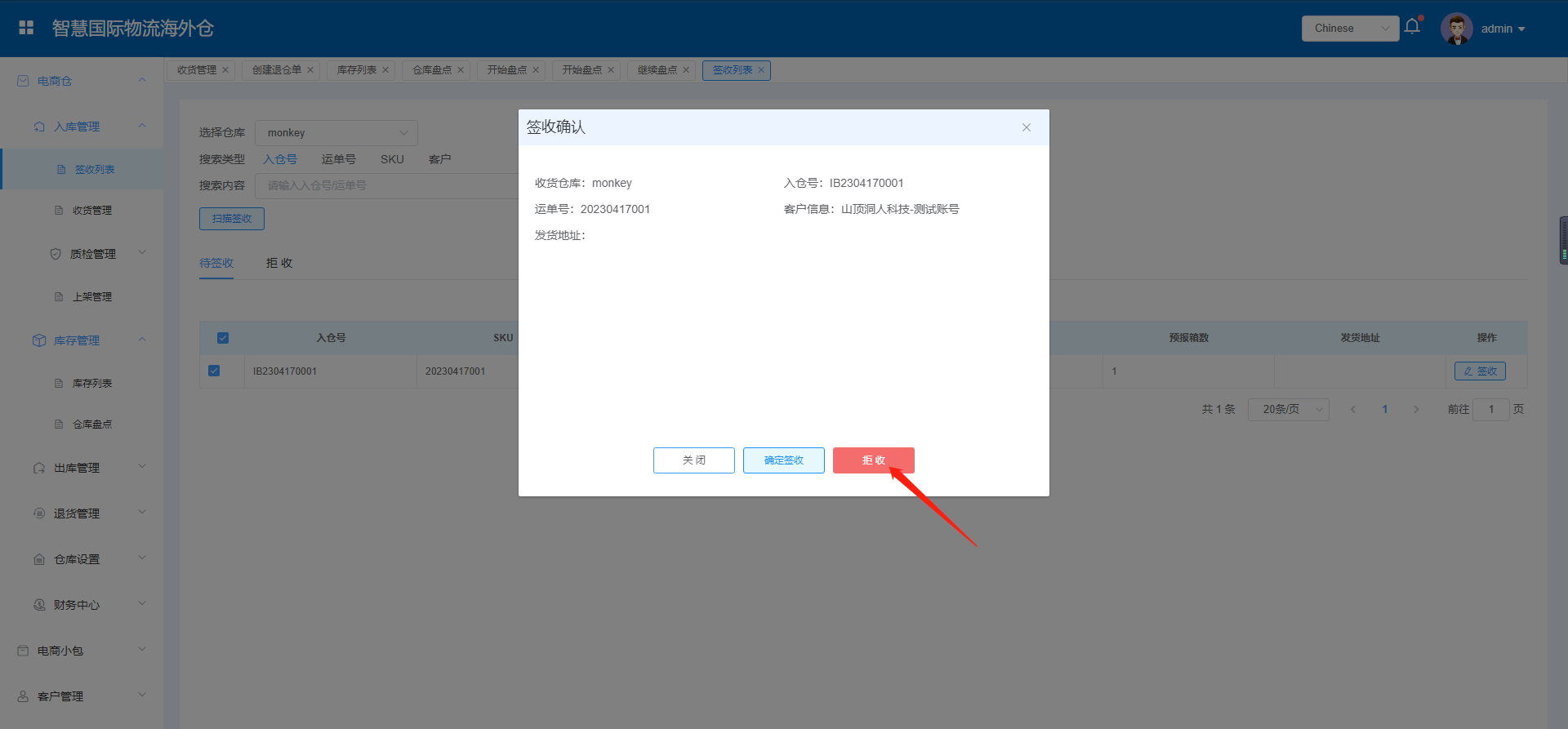
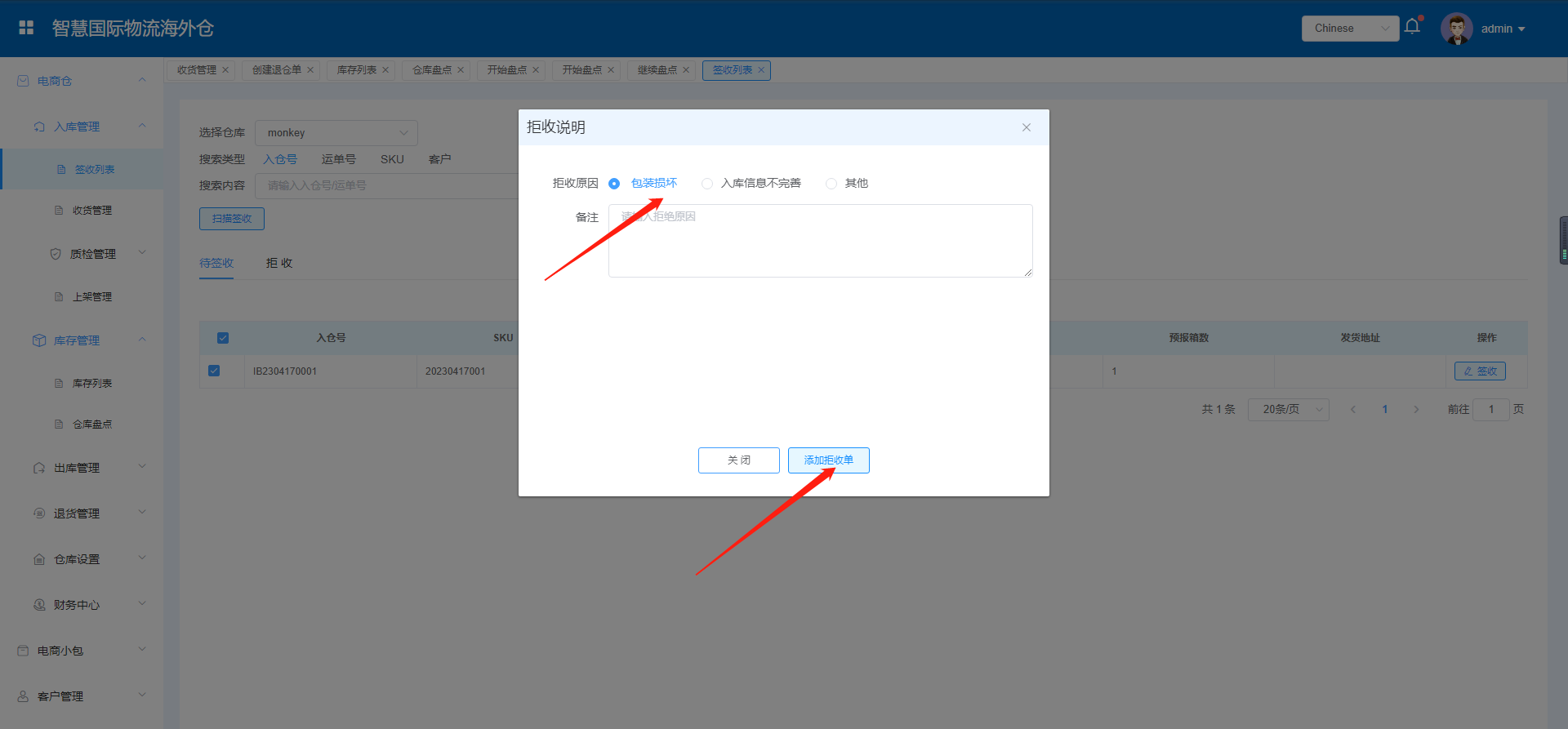
仓库收货
1.仓库端签收后,点击开始收货按钮进行收货操作;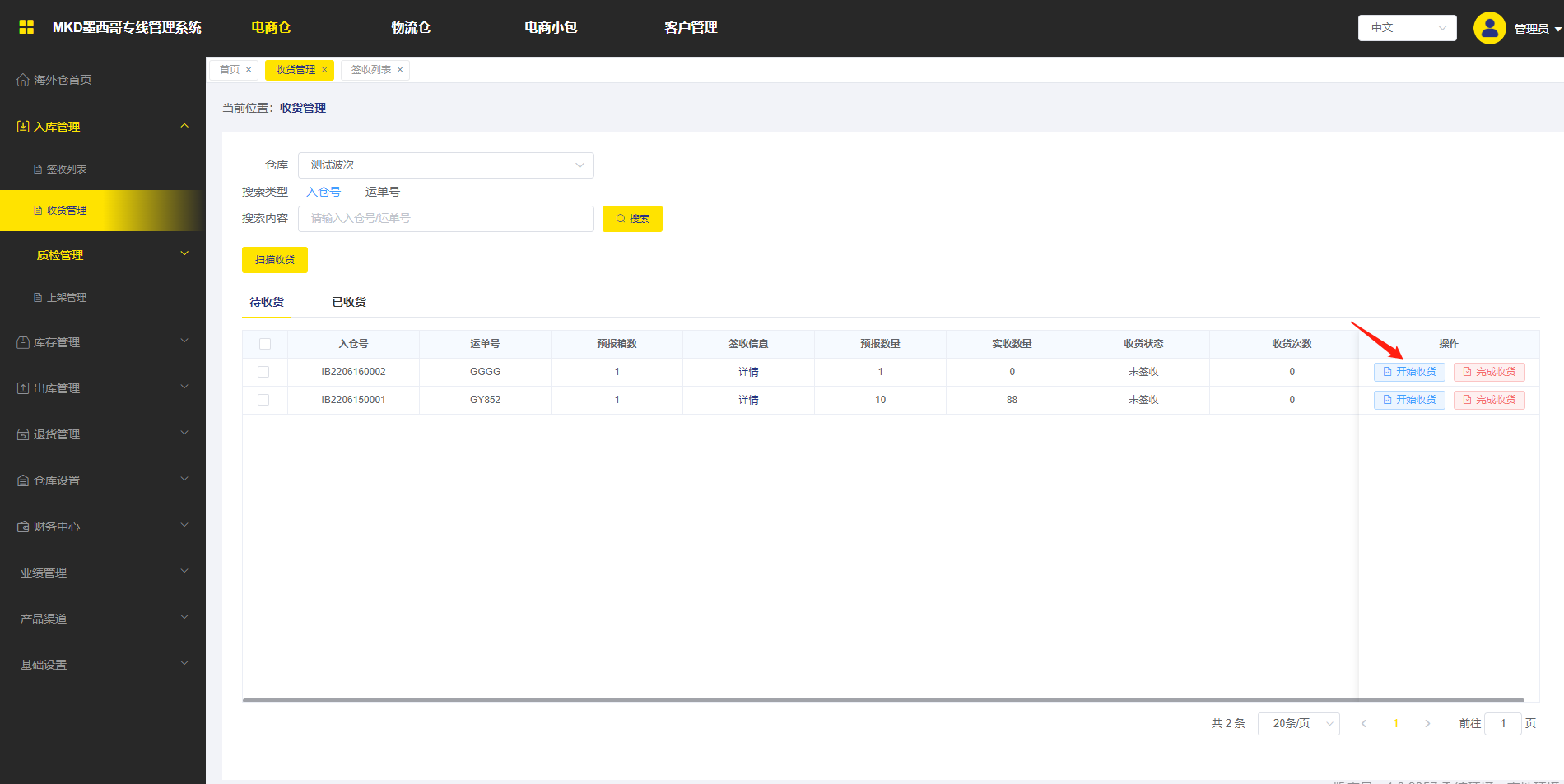
2.录入实际收货数量,点击完成收货;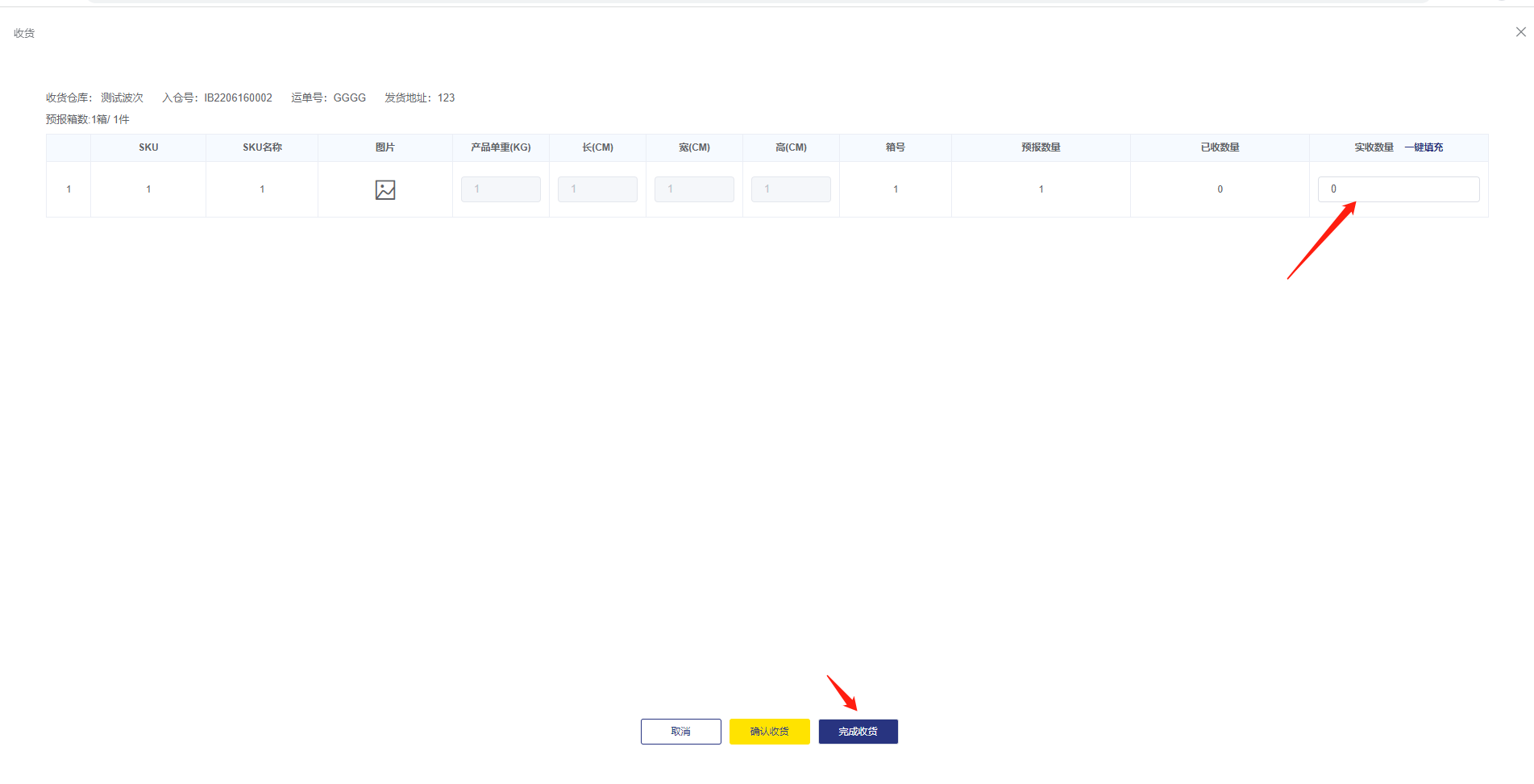
仓库质检
1.收货后对收的货物进行质检,点击开始质检;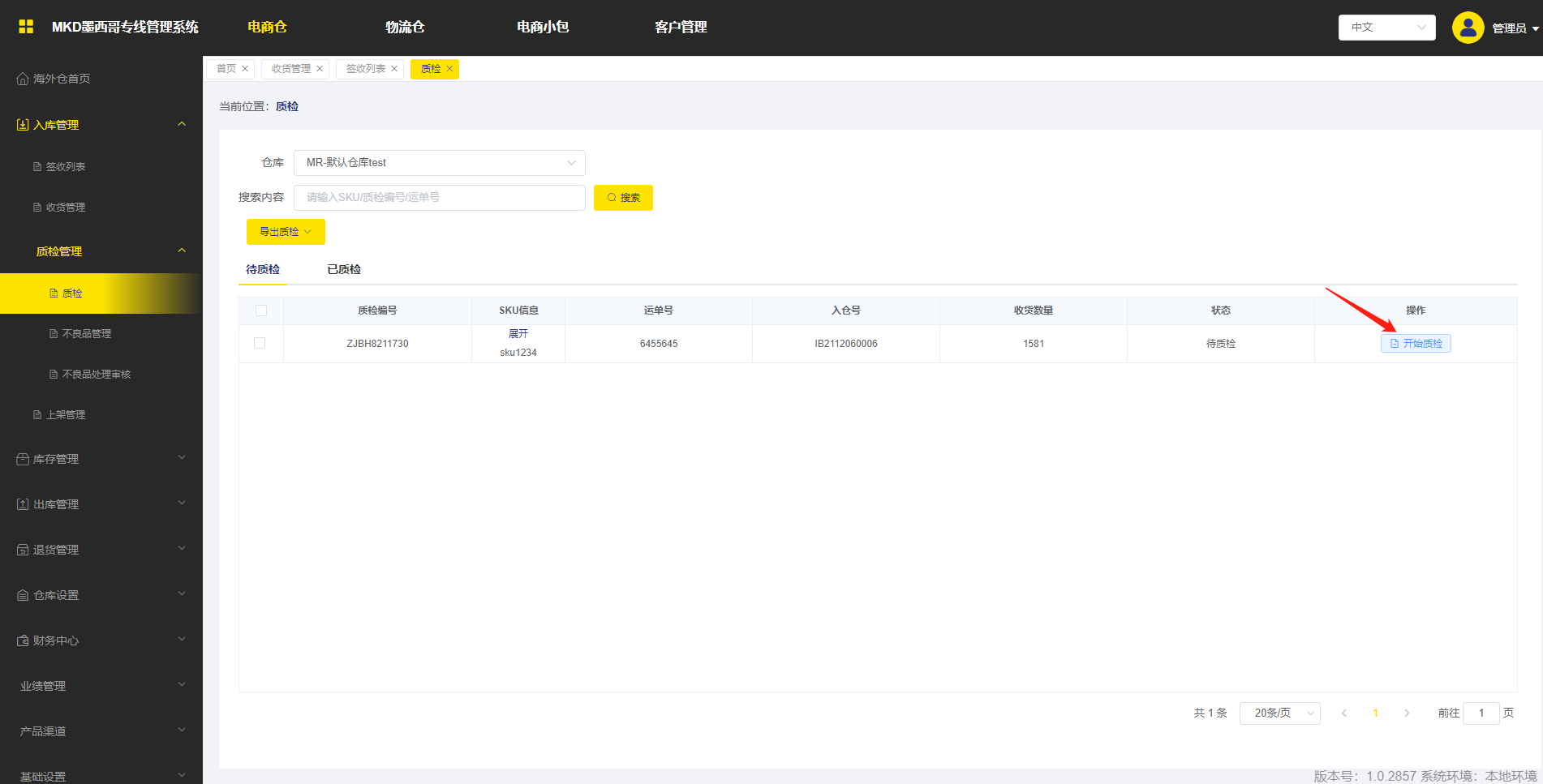
2.录入质检数量,良品数和不良品数量,点击完成质检;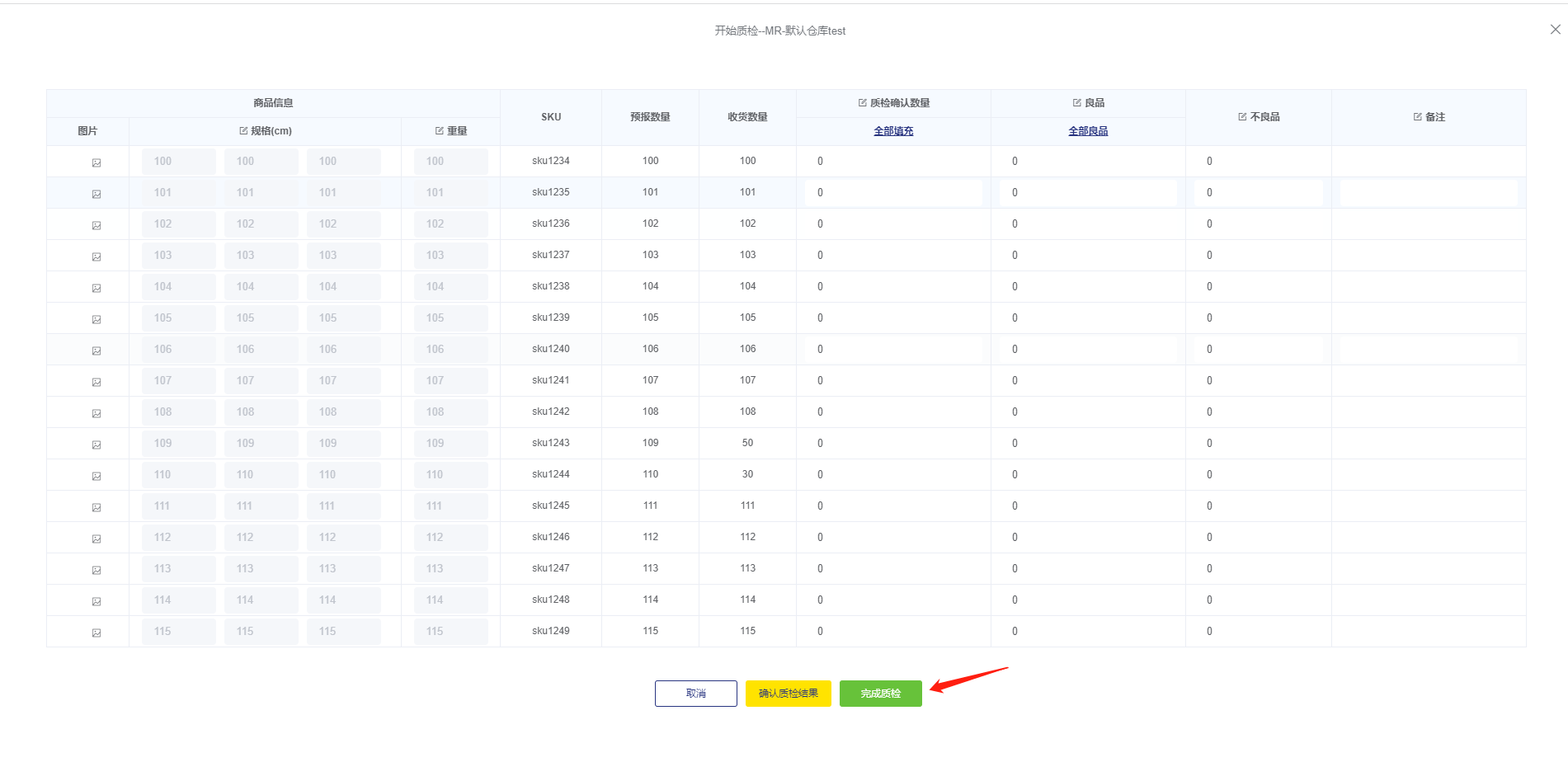
不良品管理
1.在此页面可以看到仓库内的不良品,点击申请上架或申请销毁可以执行相应操作;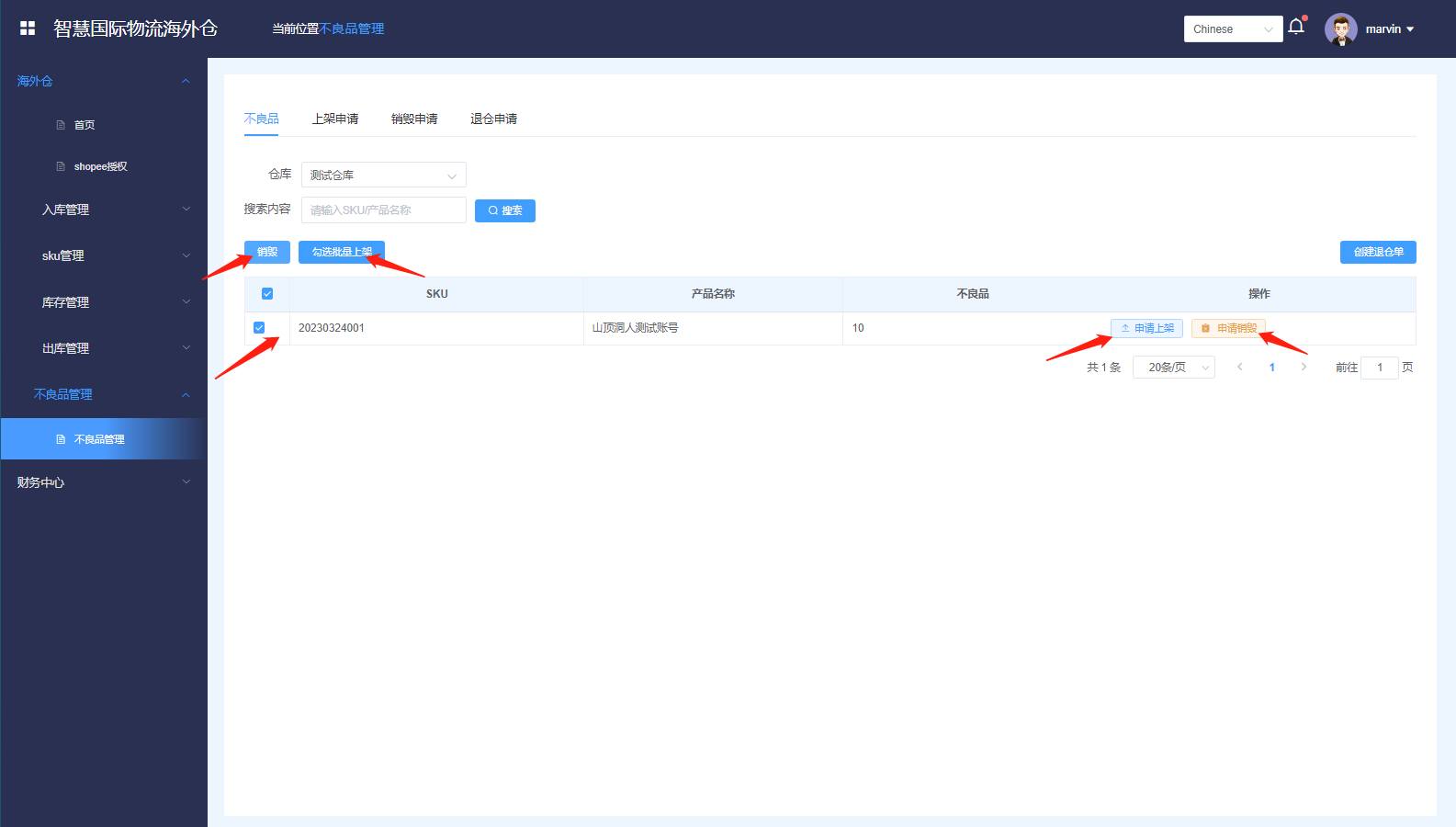
2.点击申请上架后,输入上架数量,点击确定,执行上架申请,申请后流转至管理端-质检管理-不良品处理审核,审核后上架成功;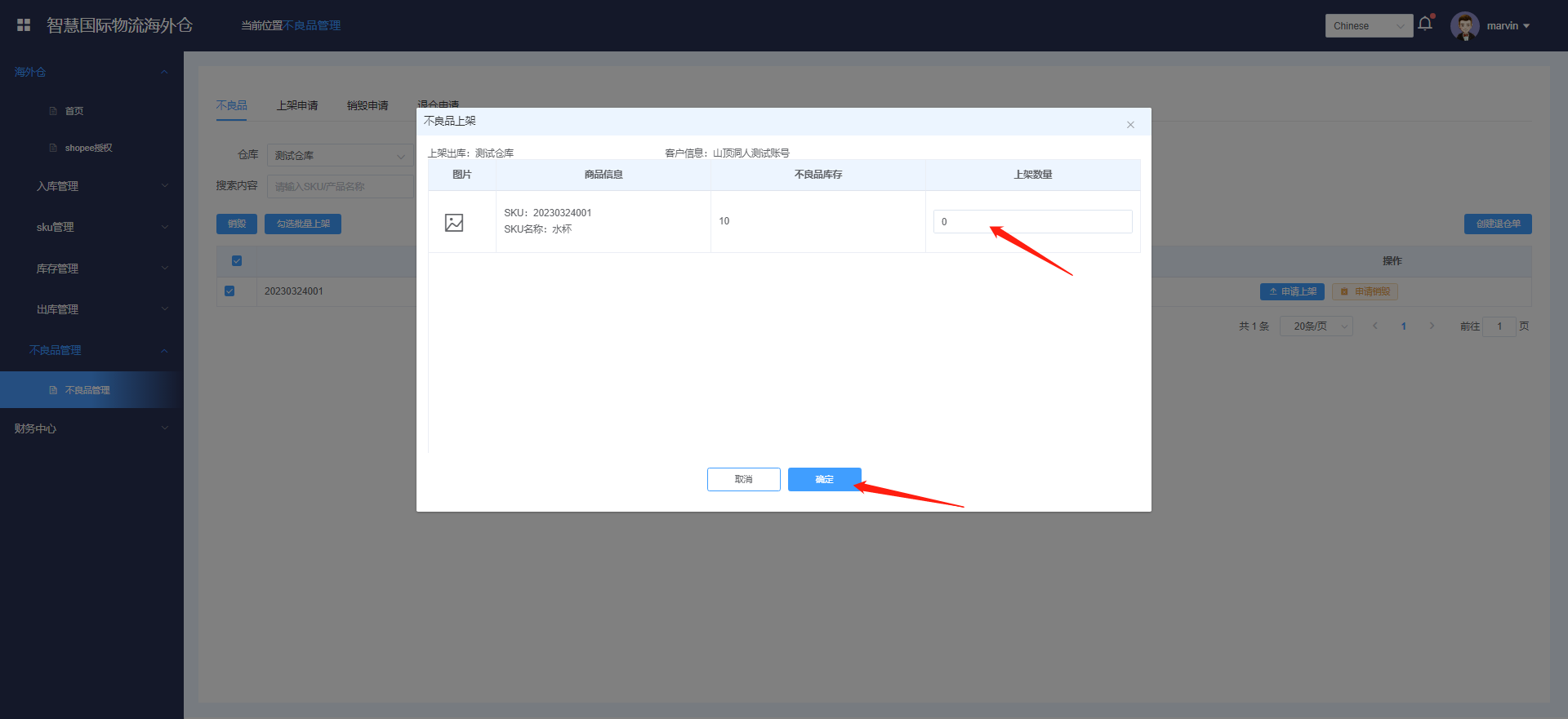
3.点击申请销毁后,输入销毁数量,点击确定,执行销毁操作。申请后流转至管理端-质检管理-不良品处理审核,审核后销毁成功;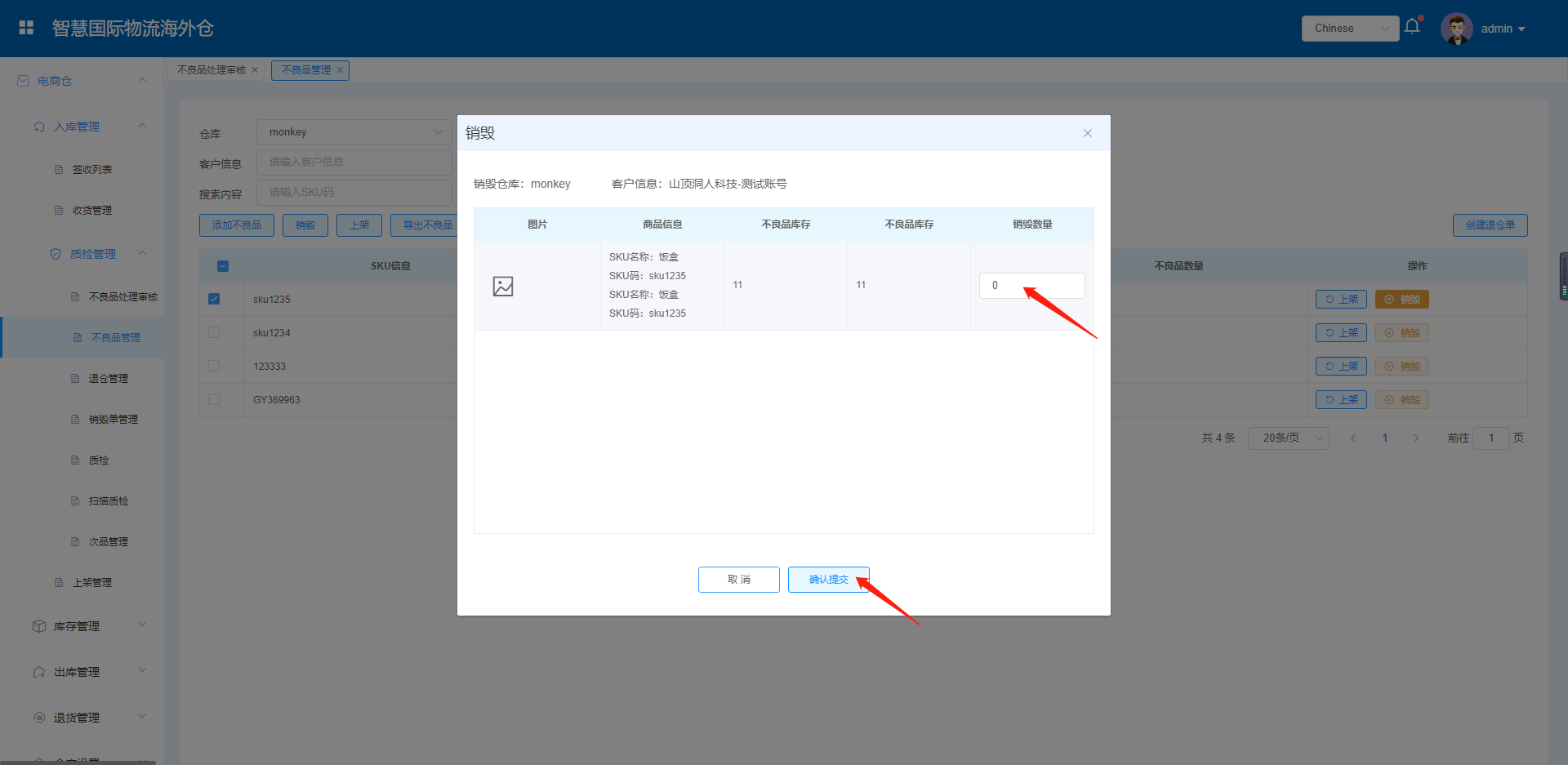
不良品处理审核
1.进入不良品处理审核页面,点击上架管理,勾选相应的不良品,点击取消申请,取消该不良品上架,该不良品会回到不良品管理中;
2.点击销毁管理,勾选相应的不良品,点击销毁,销毁该不良品;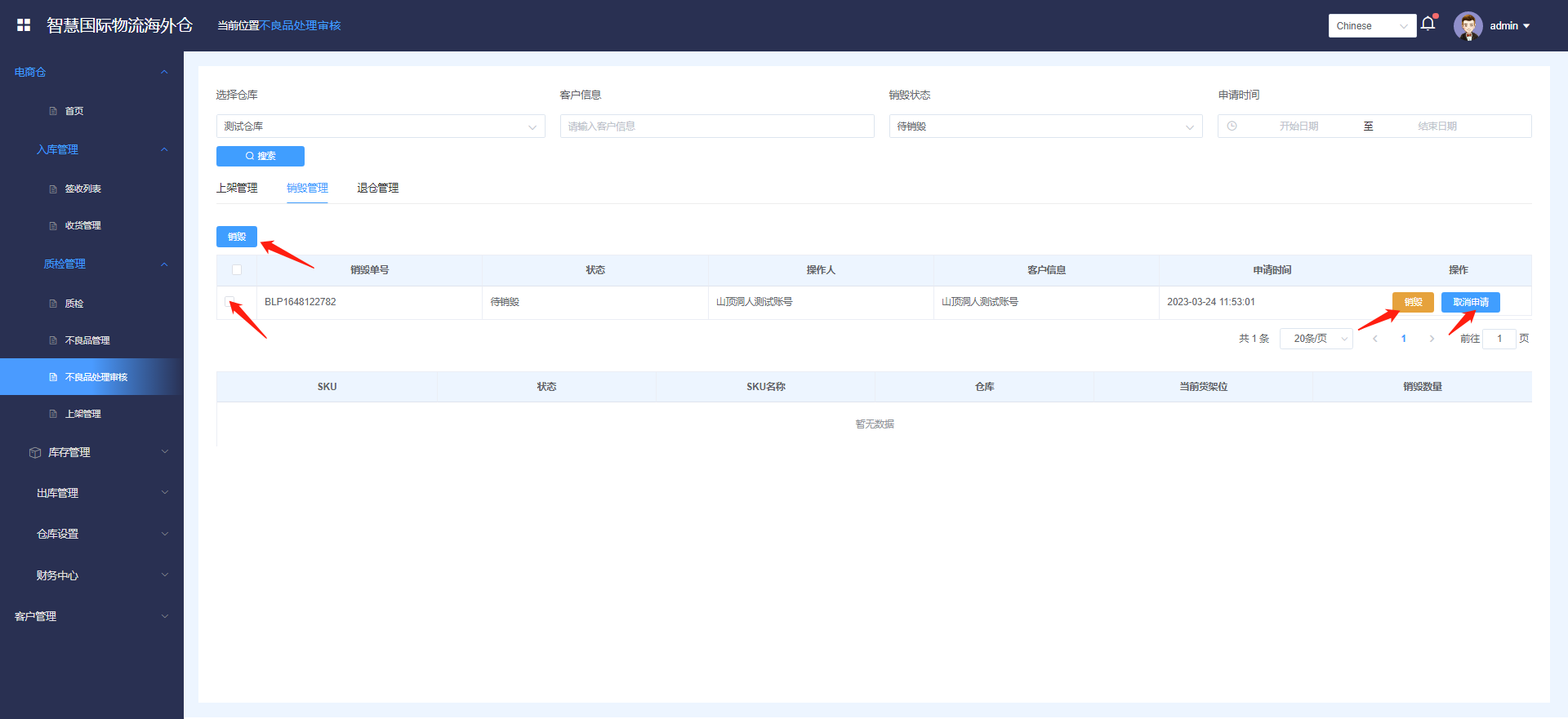
仓库上架管理
1.质检后对良品及不良品进行上架,点击上架按钮;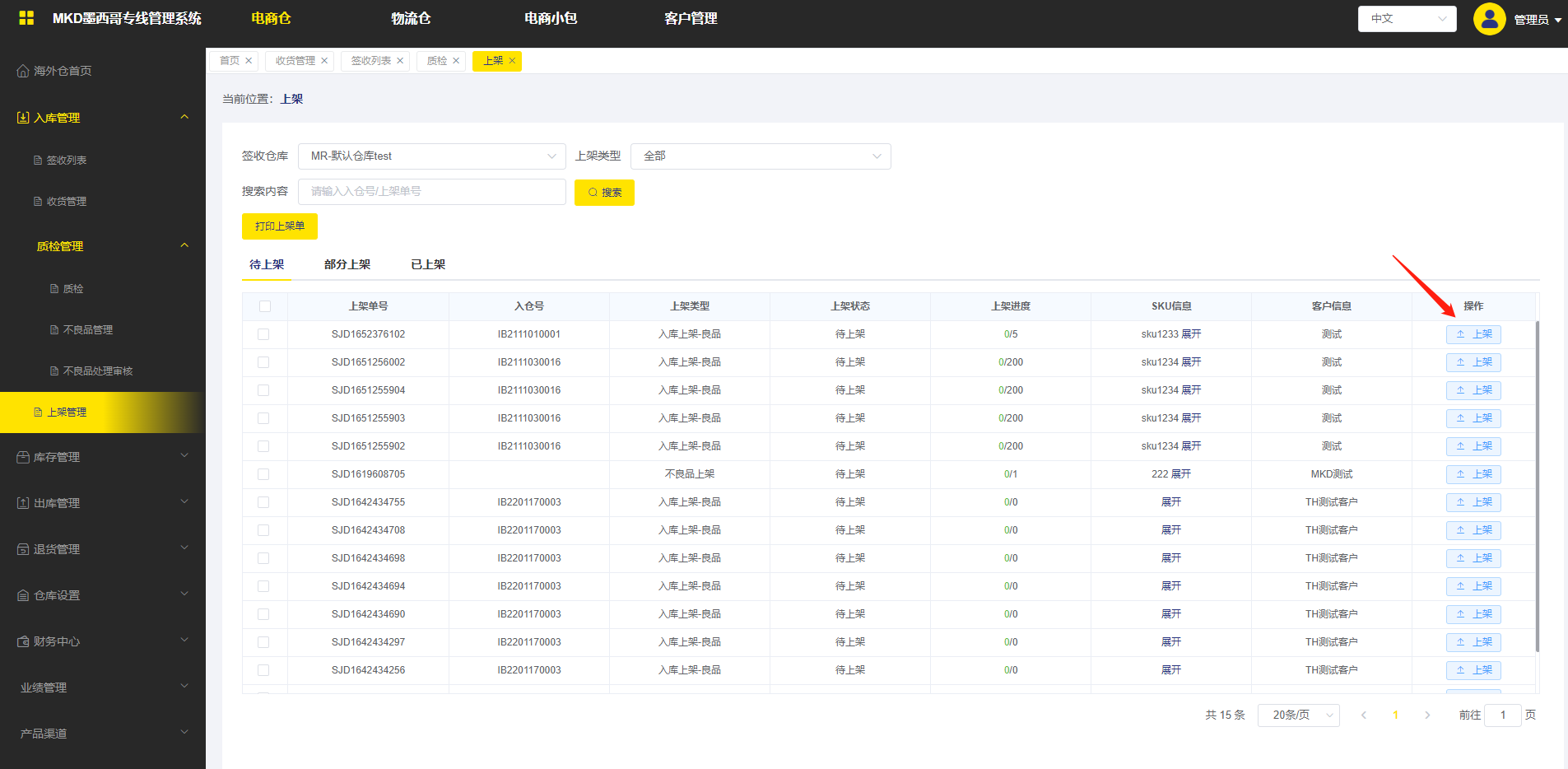
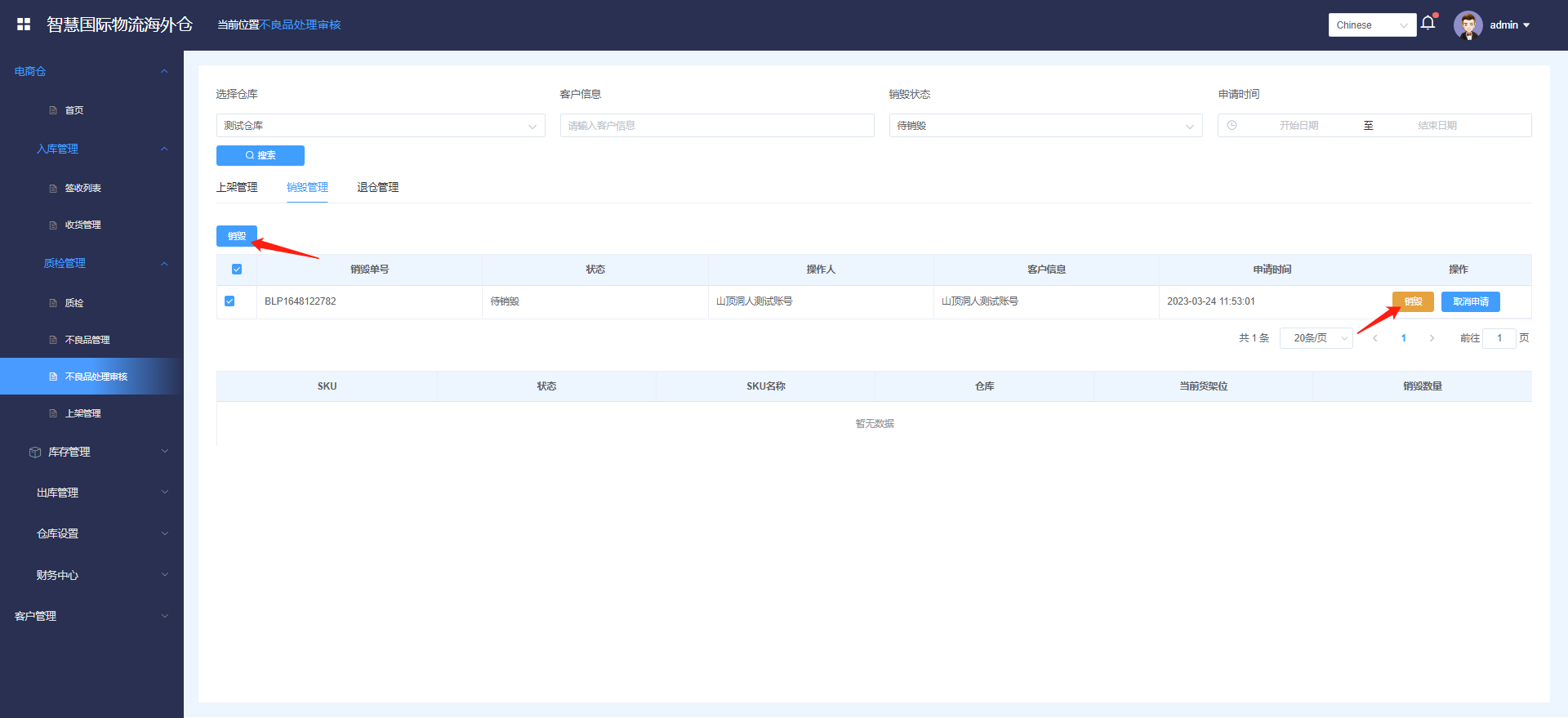
2.上架时选择上架的货架位,录入上架数量,点击确认上架成功;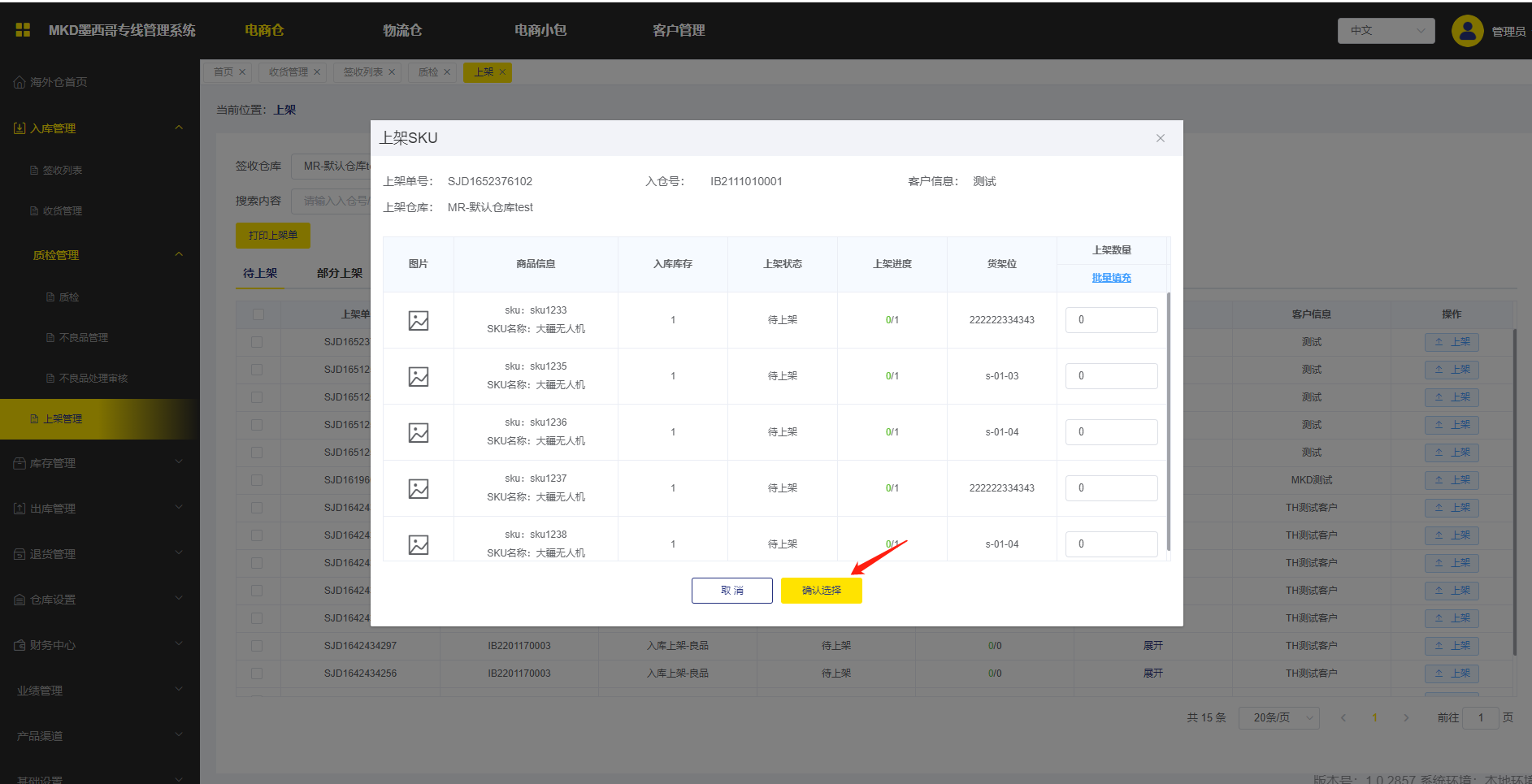
库存管理
1.在库存列表页面,选择仓库后,可查询该仓库内库存情况;
2.在仓库盘点页面,点击生成盘点任务,进入新增盘点任务页面;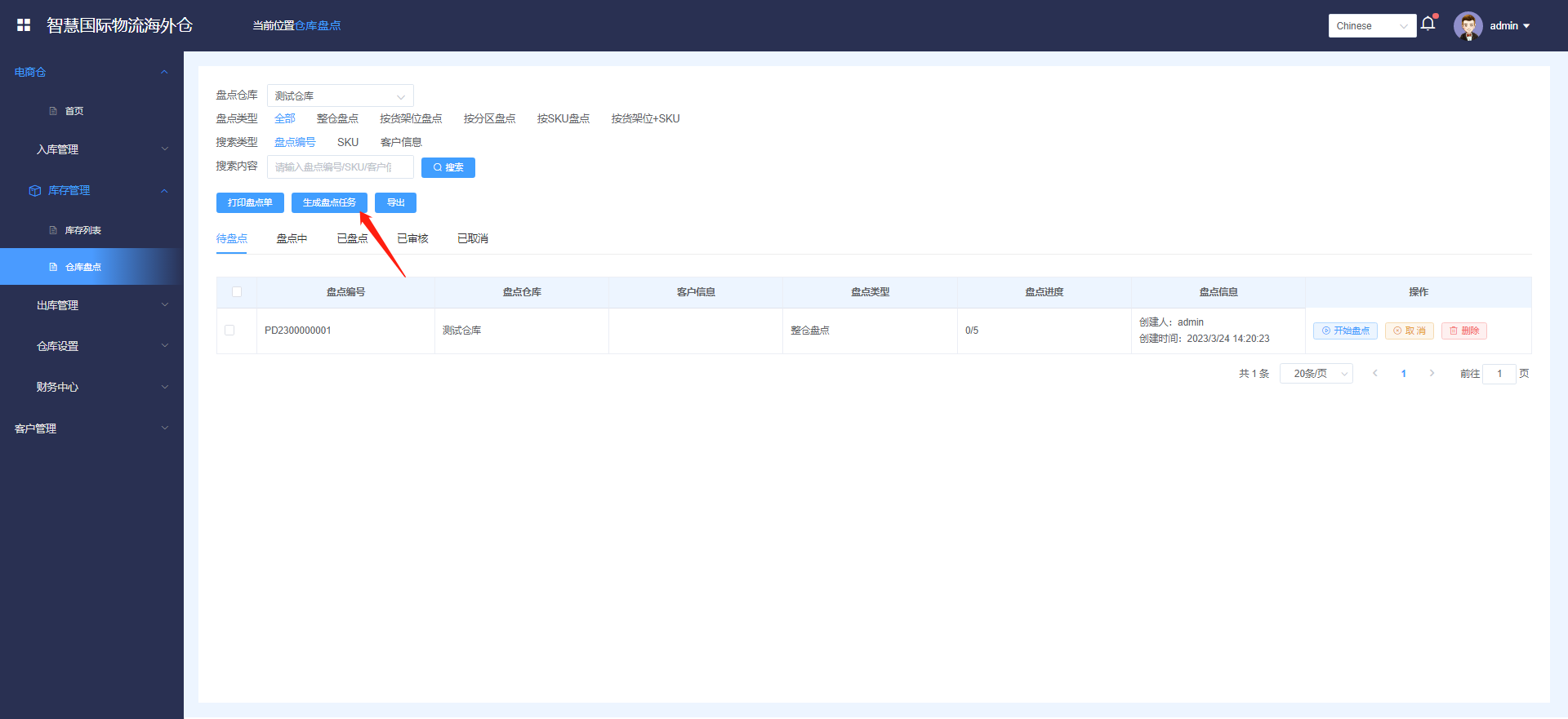
3.在新增盘点任务页面,选择仓库、客户、盘点方式后,点击生成盘点任务,盘点任务会展示在仓库盘点页面的tab待盘点中;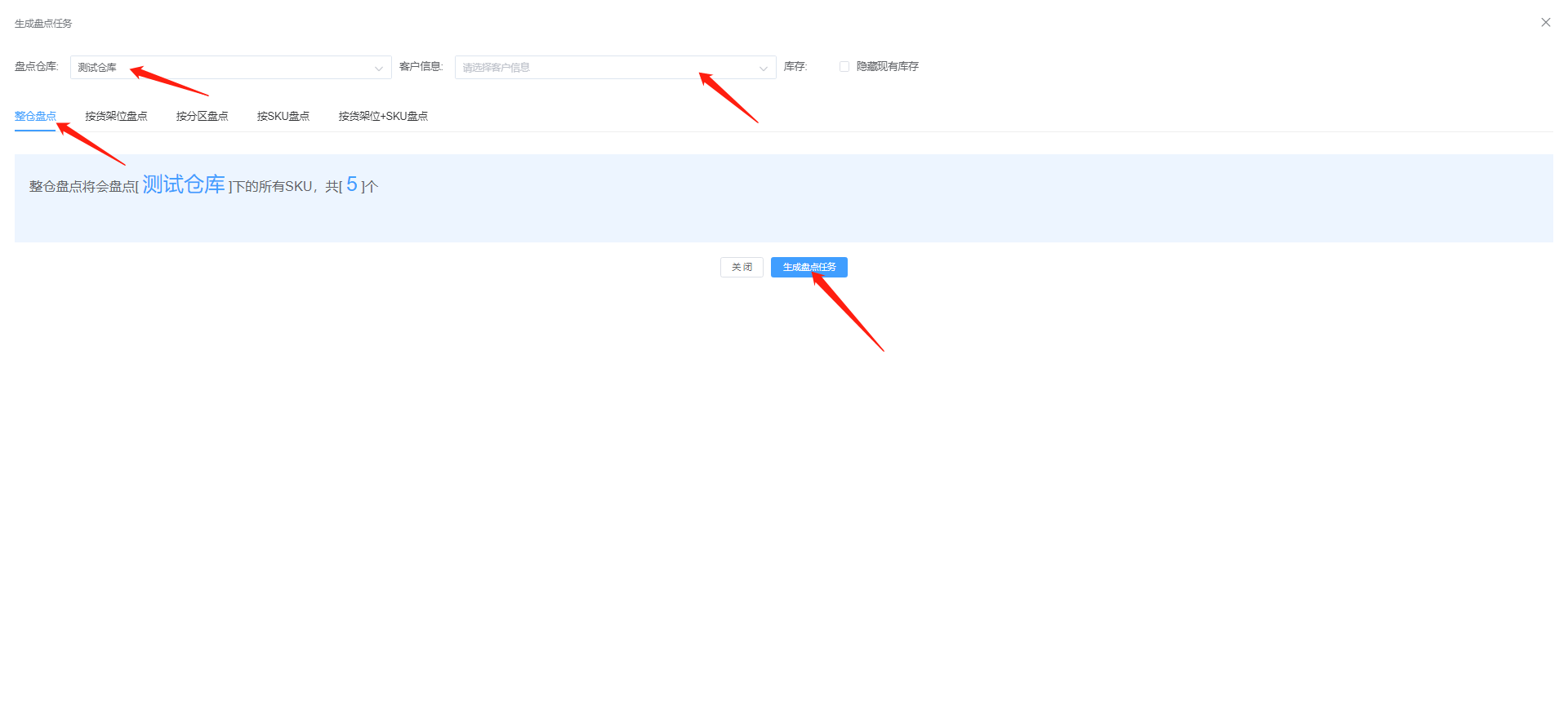
4.(1)勾选待盘点中的盘点单,点击打印盘点单,可打印盘点单;点击开始盘点,输入盘点数量及次品数量,依次点击保存和结束盘点,结束后该盘点单流转至已盘点页面,等待审核;
(2)在已盘点页面,找到相应的盘点单,点击审核,对该盘点单进行审核;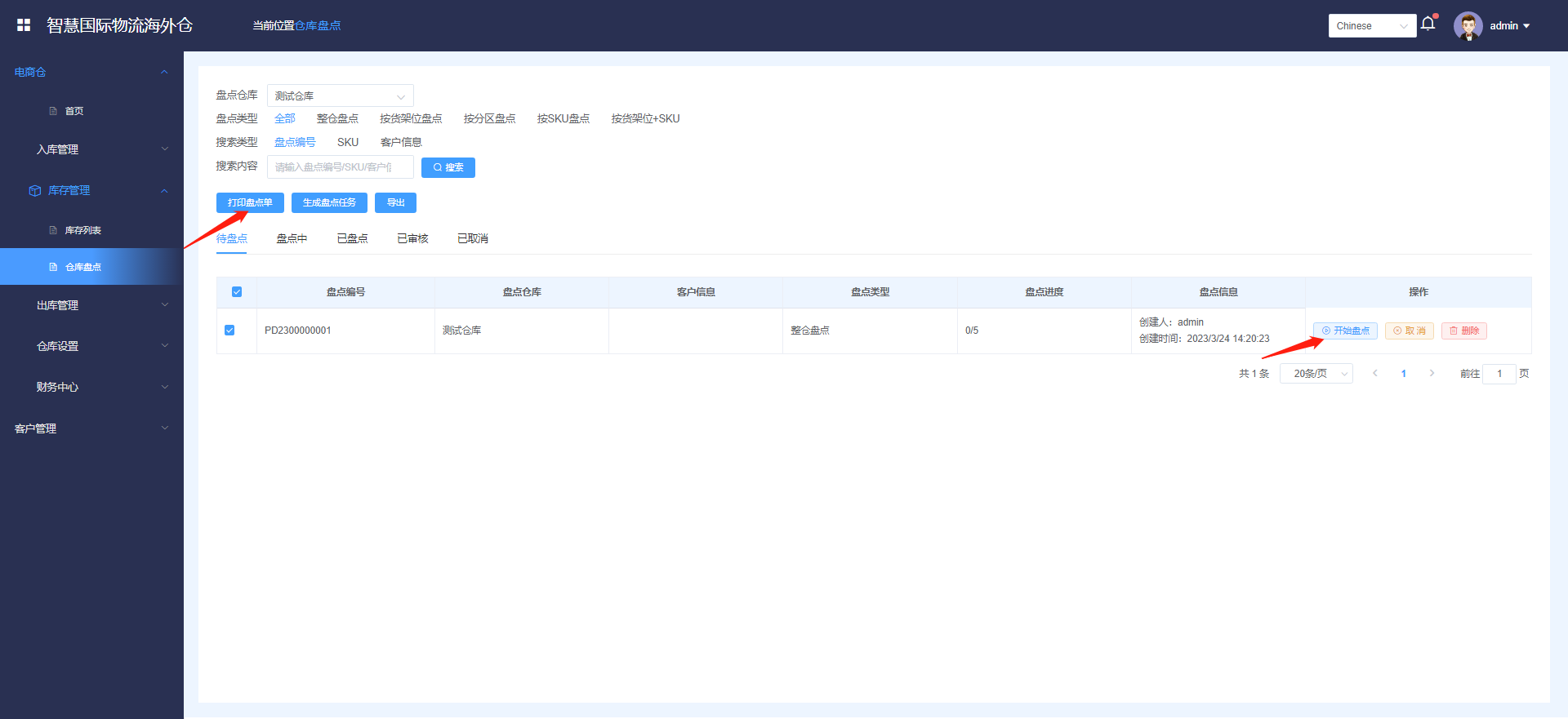
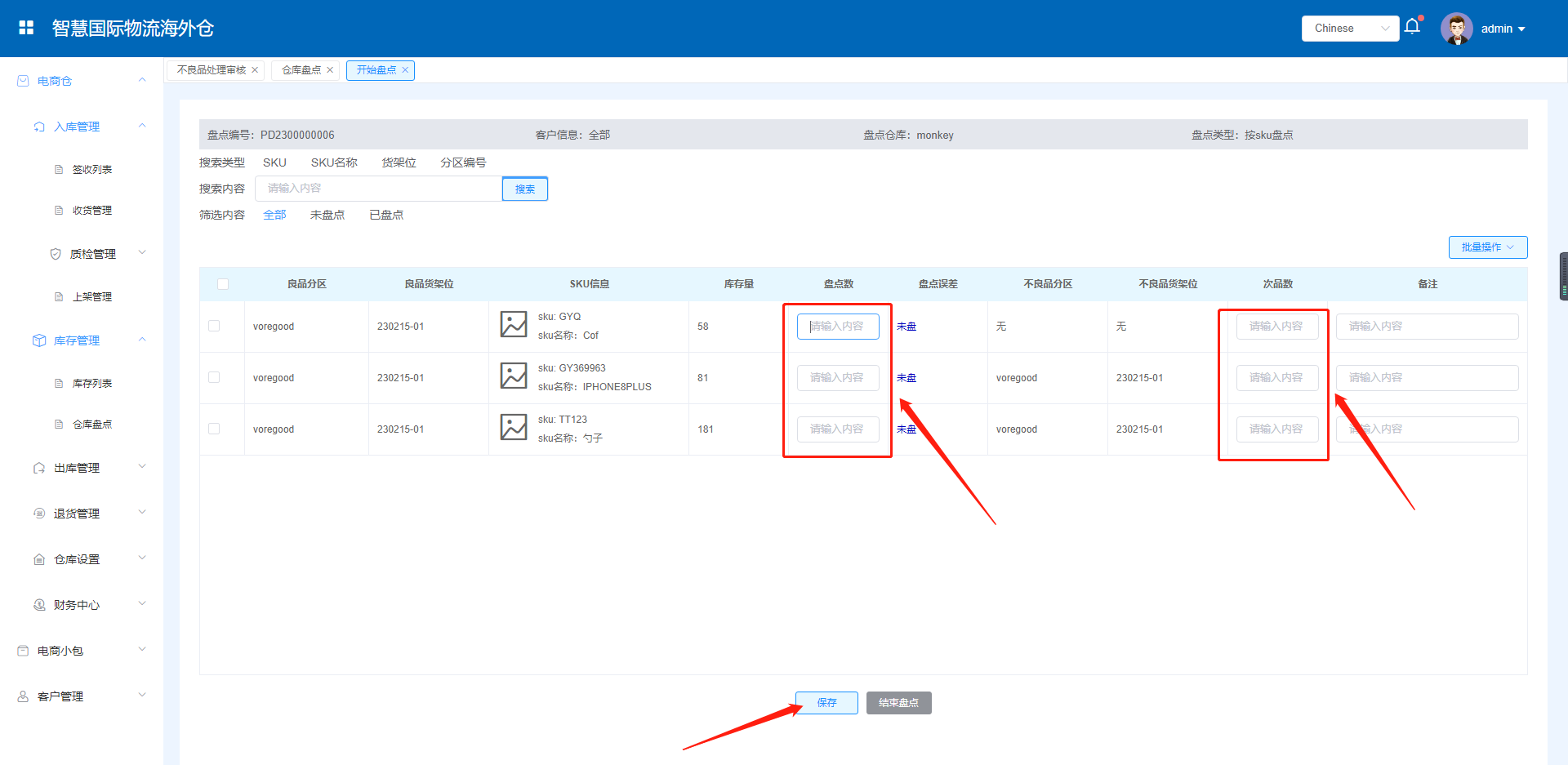
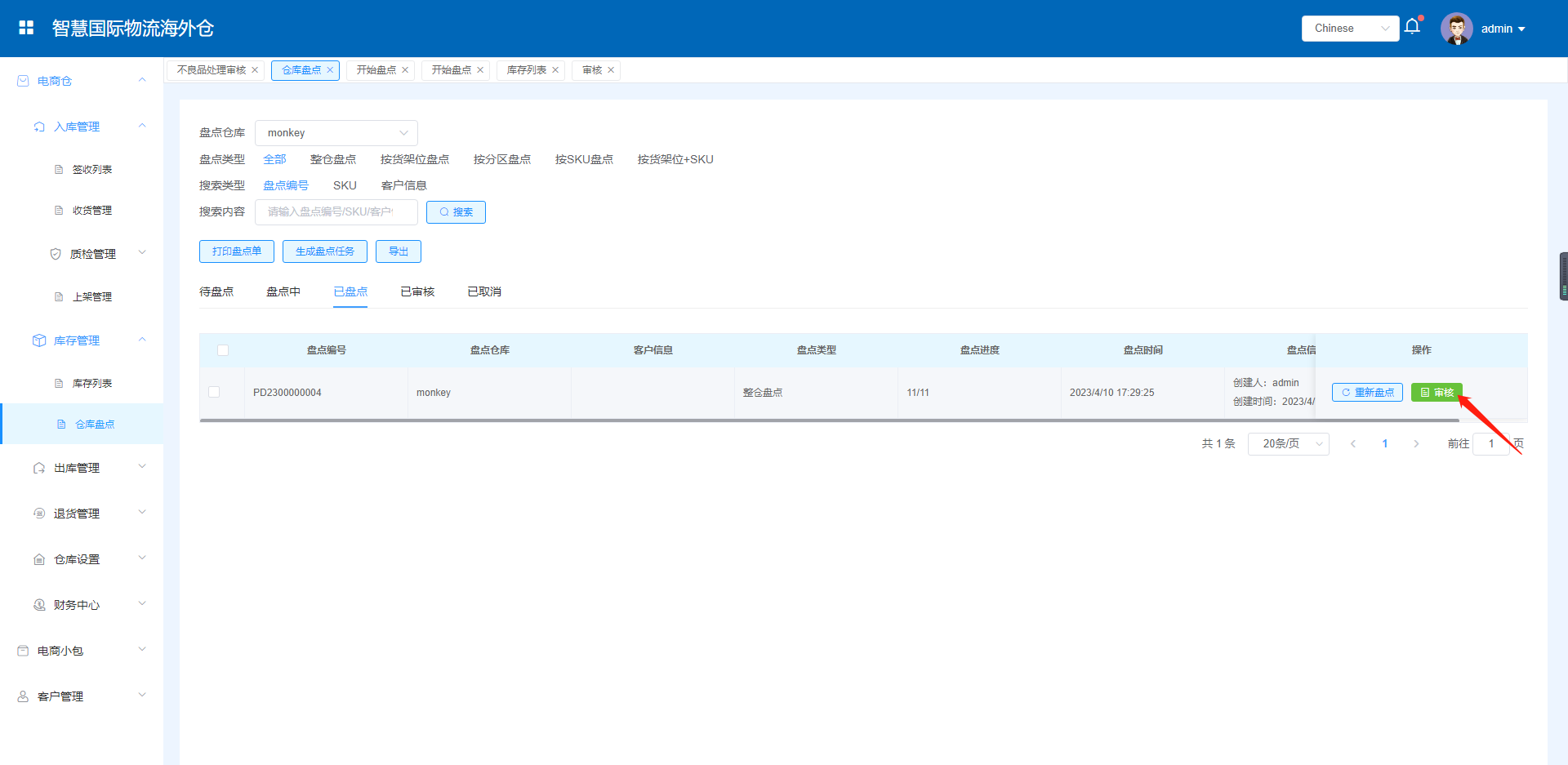
(3)审核时,若盘点无误,直接点击审核按钮,完成审核;或盘点有小误差进行调整,对盘点进行调整后保存,点击审核按钮,完成审核,该盘点单流转至TAB已盘点页面;若盘点误差较大,需要重新盘点,则点击重新盘点,则该盘点单流转至TAB待盘点中;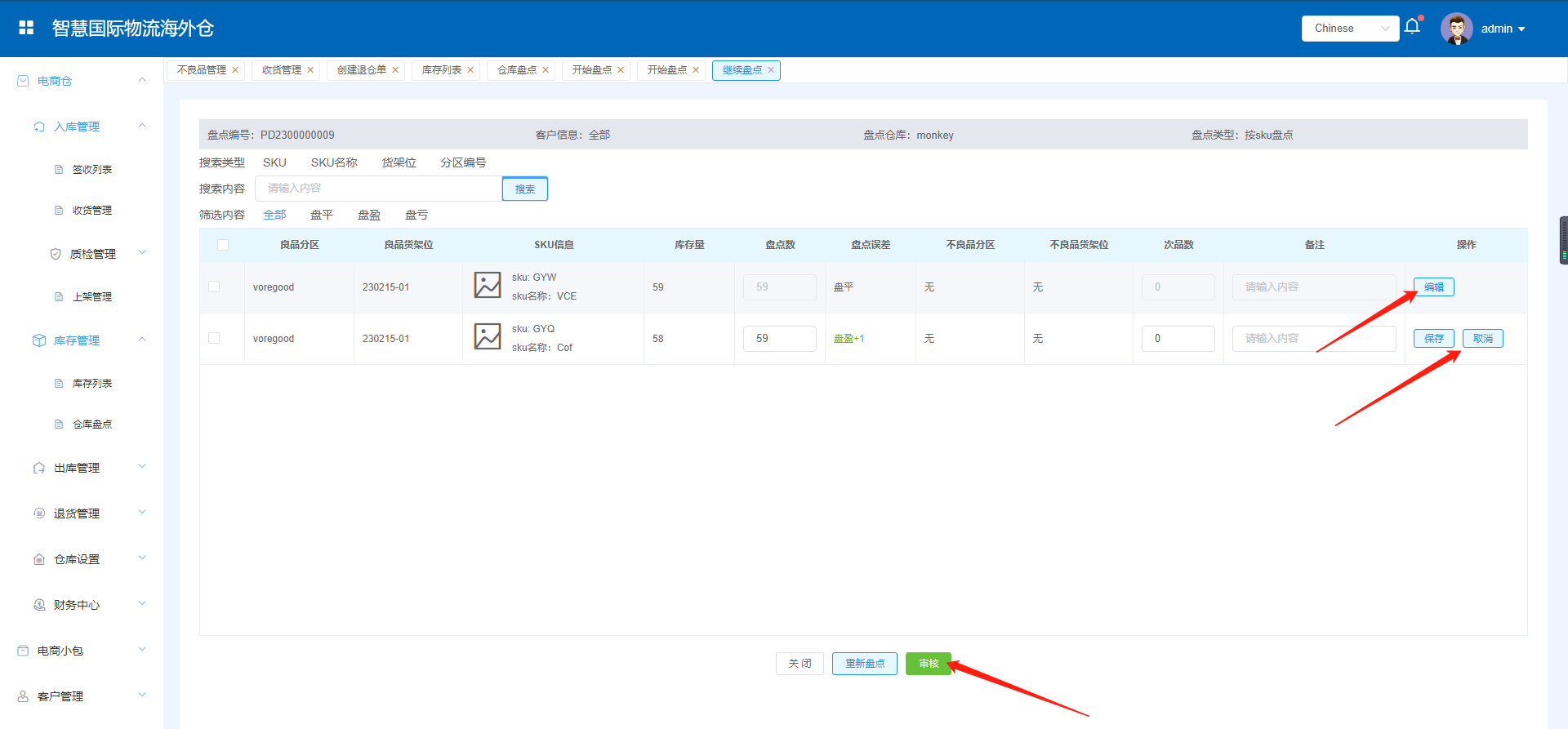
出库实际操作教程
出库
1.申请出库时,点击创建出库单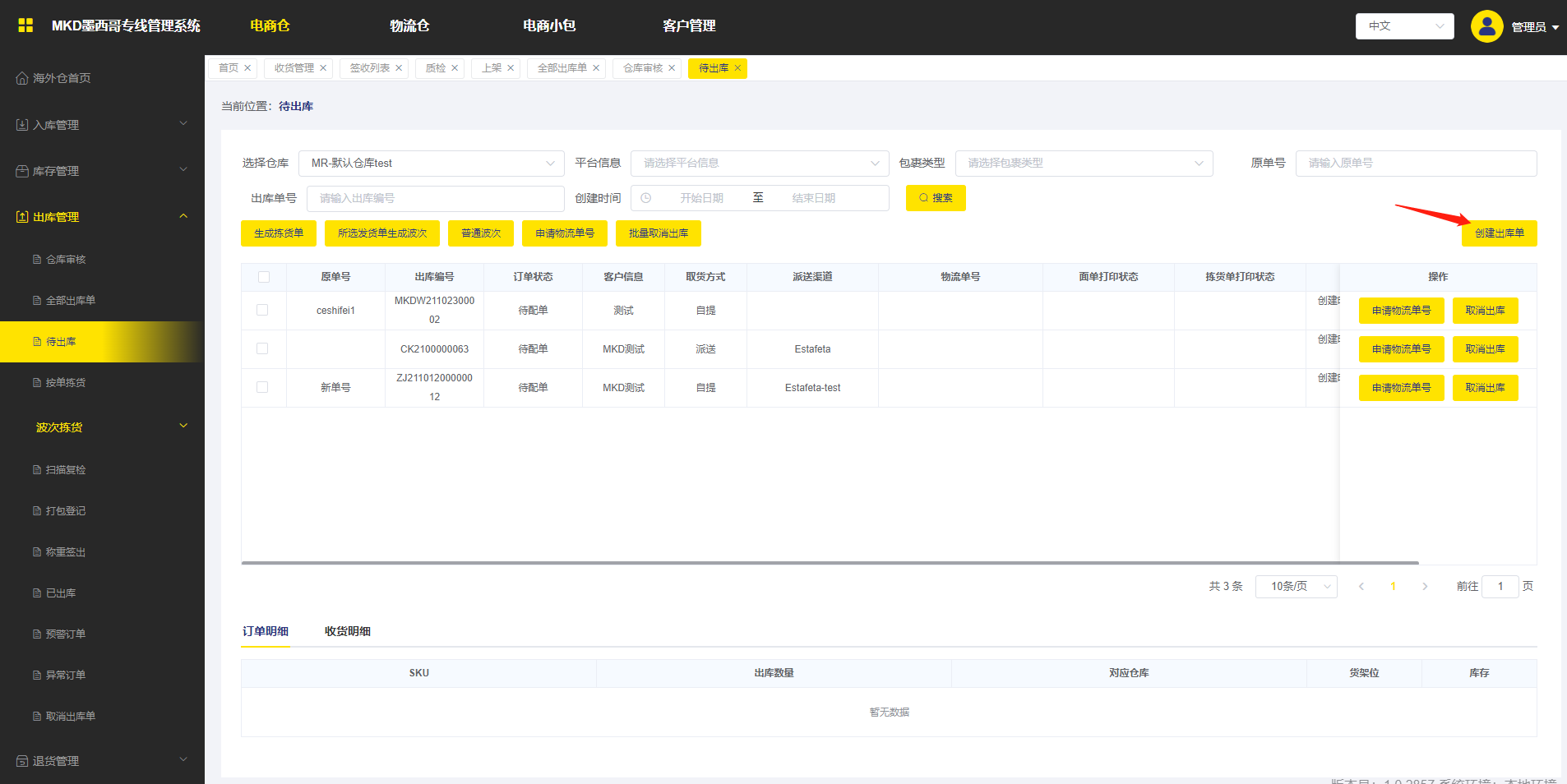
2.录入出库信息,提取库存,点击提交打包;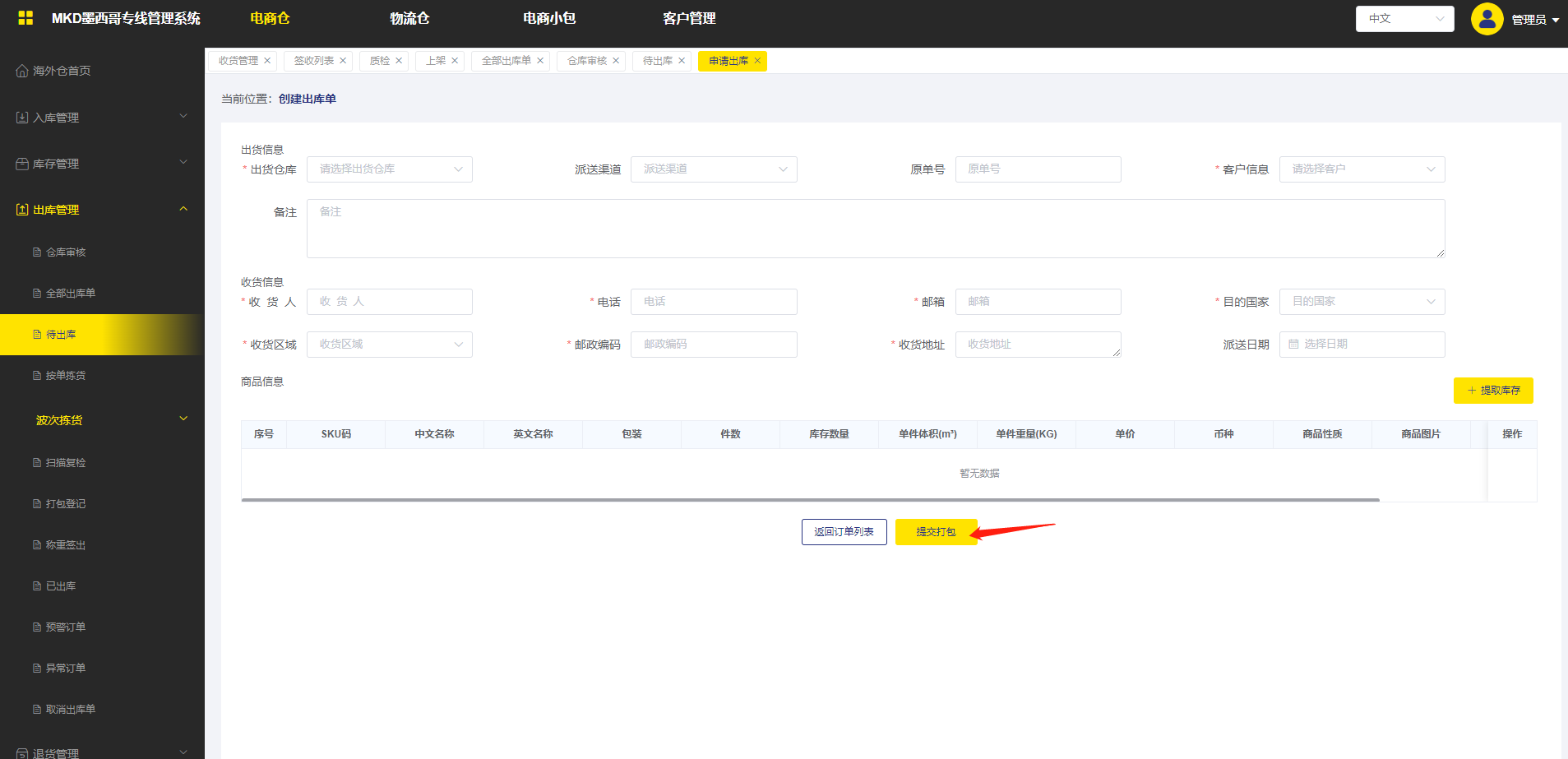
3.提交打包后生成待出货订单,点击申请物流单号;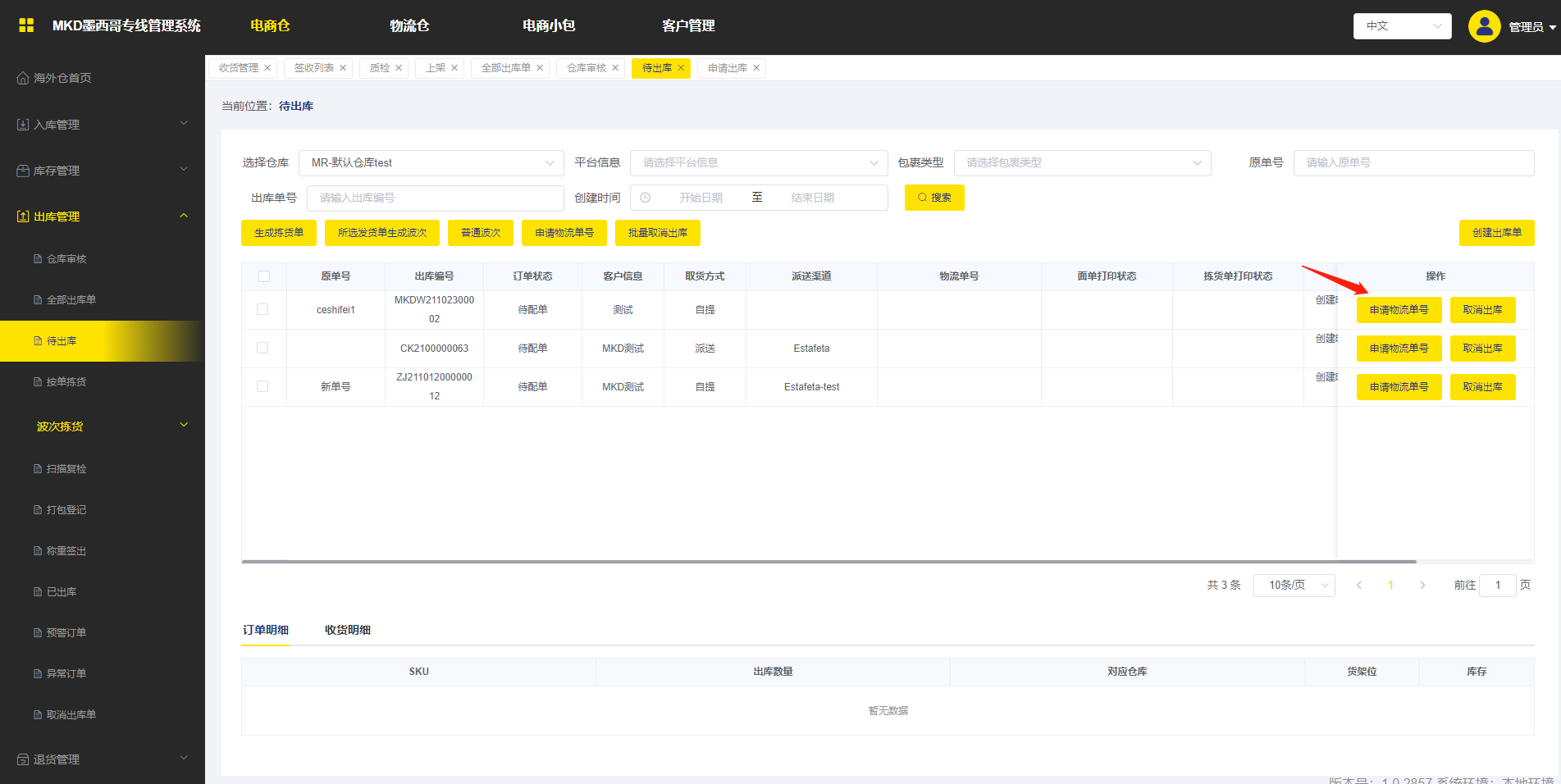
4.申请到物流单号后,有三种形式生成拣货单(按单拣货,所选发货单生成波次,普通波次);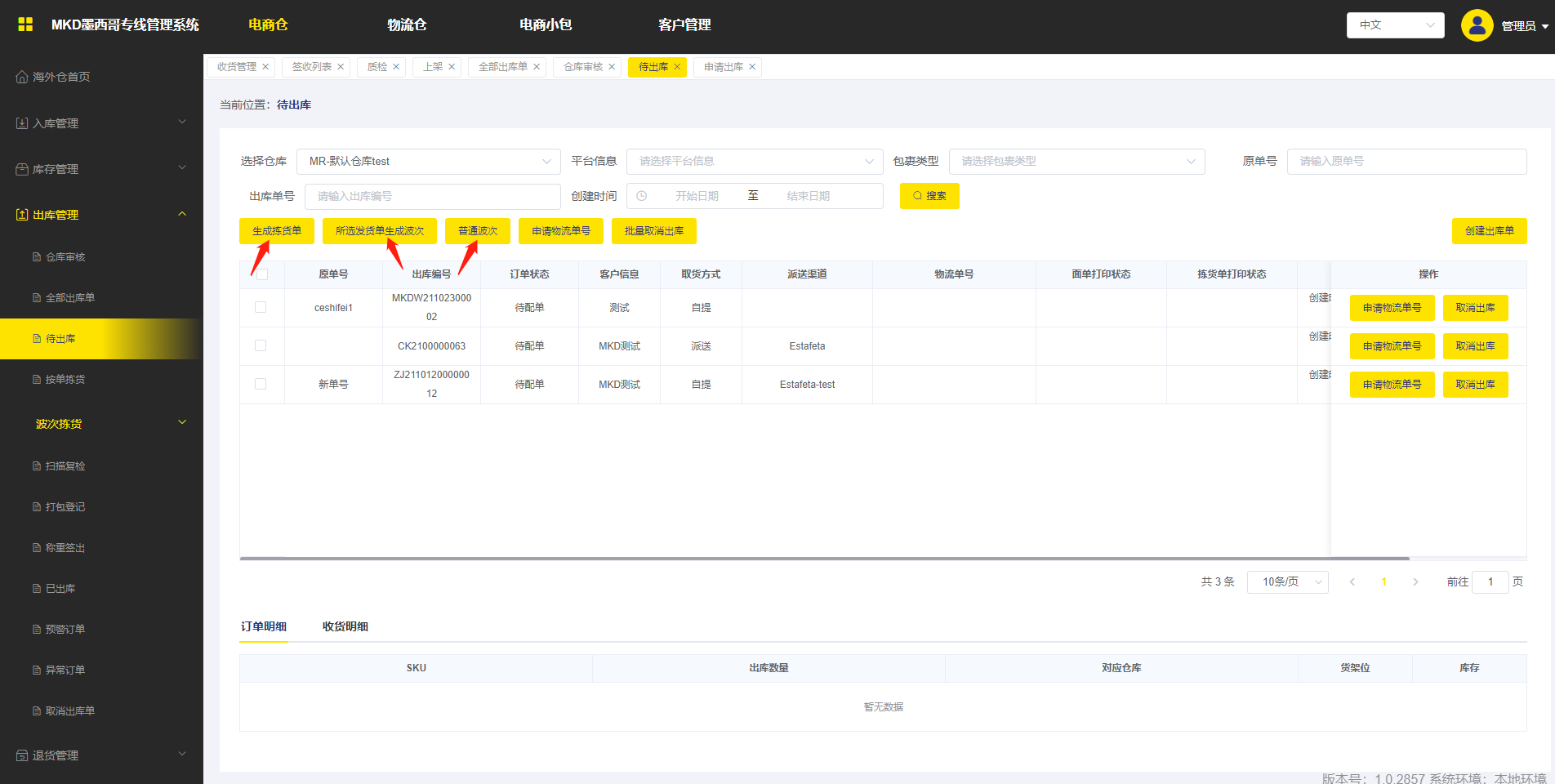
5.(1)拣货方式选择按单拣货,点击开始拣货,状态变更为拣货中,此时进行线下拣货,拣完货后点击完成拣货,状态变更为已拣货,则拣货完成;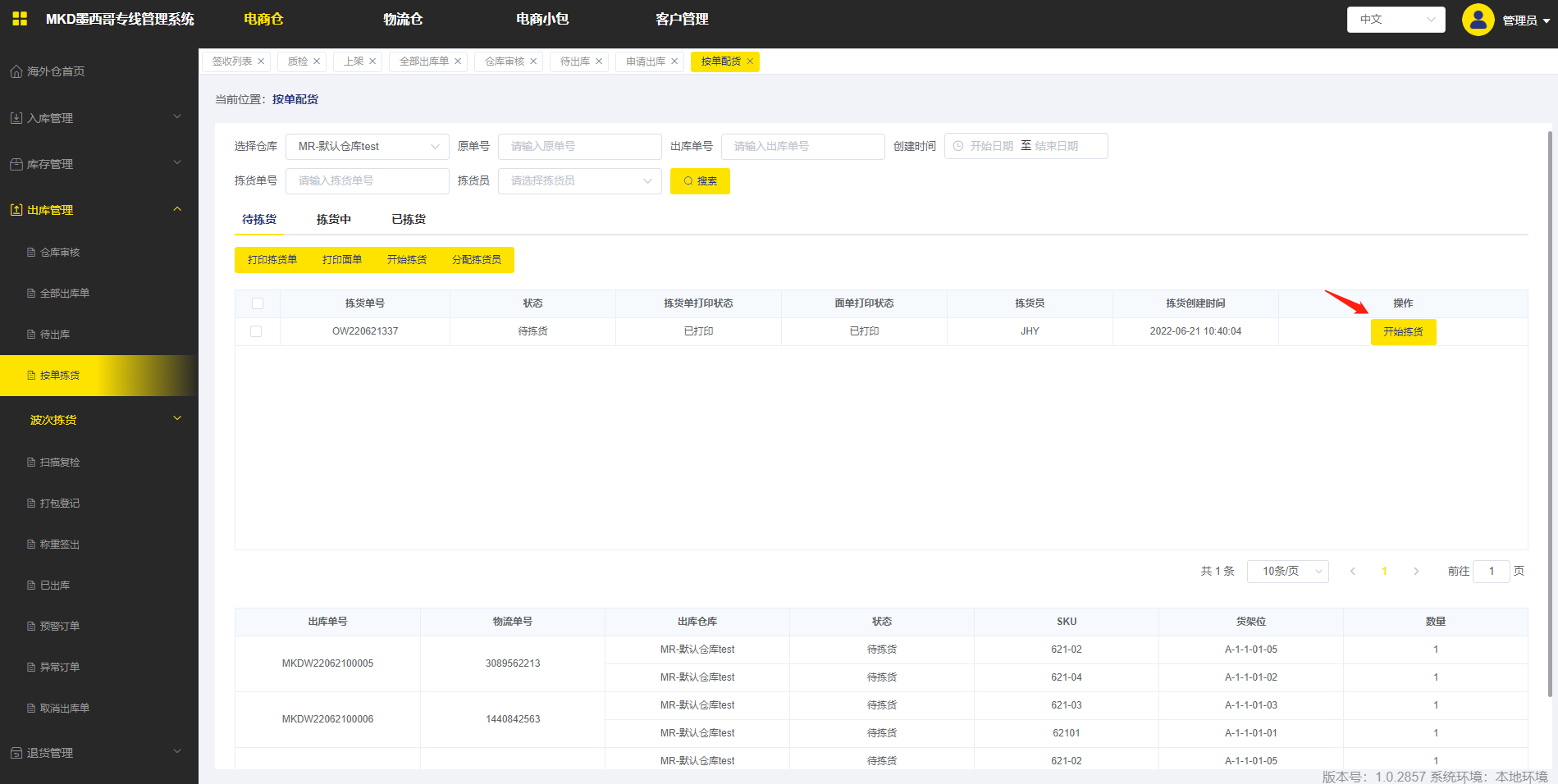
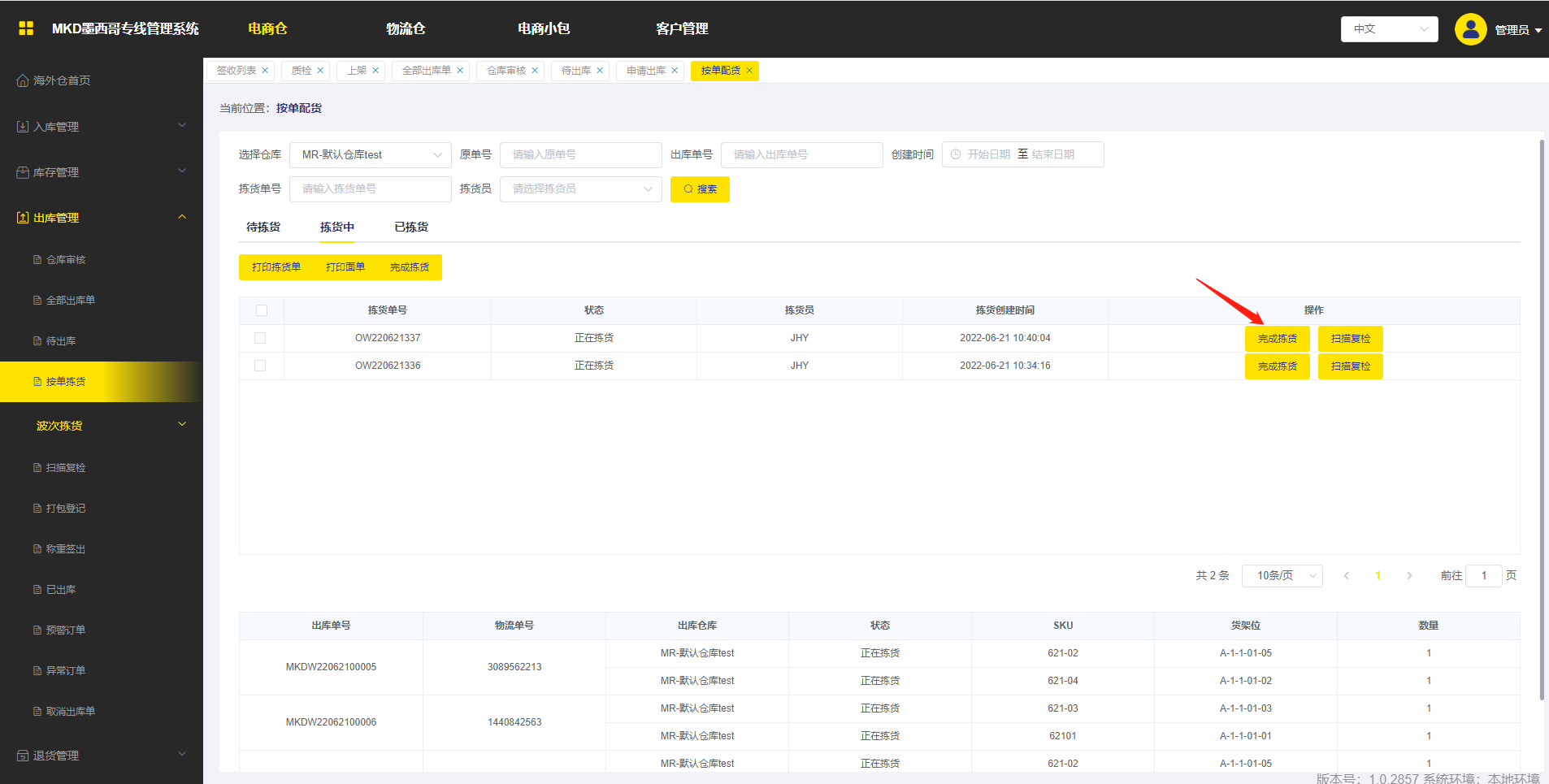
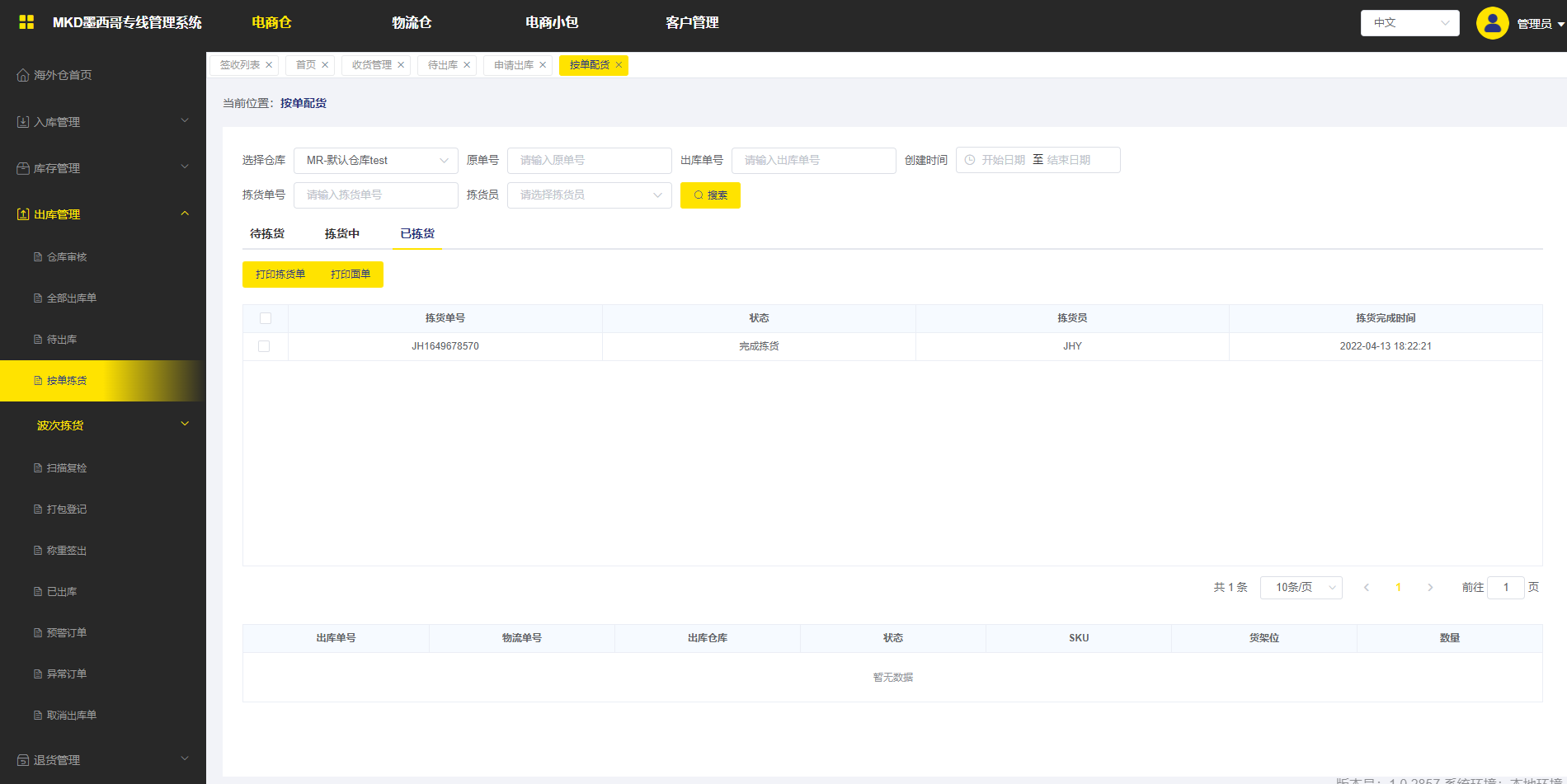
(2)拣货方式选择所选发货单生成波次,则会根据待出库中勾选的出库单生成拣货波次,选择普通生成波次,则会将所有的待出库订单自动按照类型(单品单数,单品多数,多品多数)生成波次,点击开始扫描按钮,扫描/录入拣货单根据拣货单的类型进行拣货,拣货结束后点击结束拣货按钮;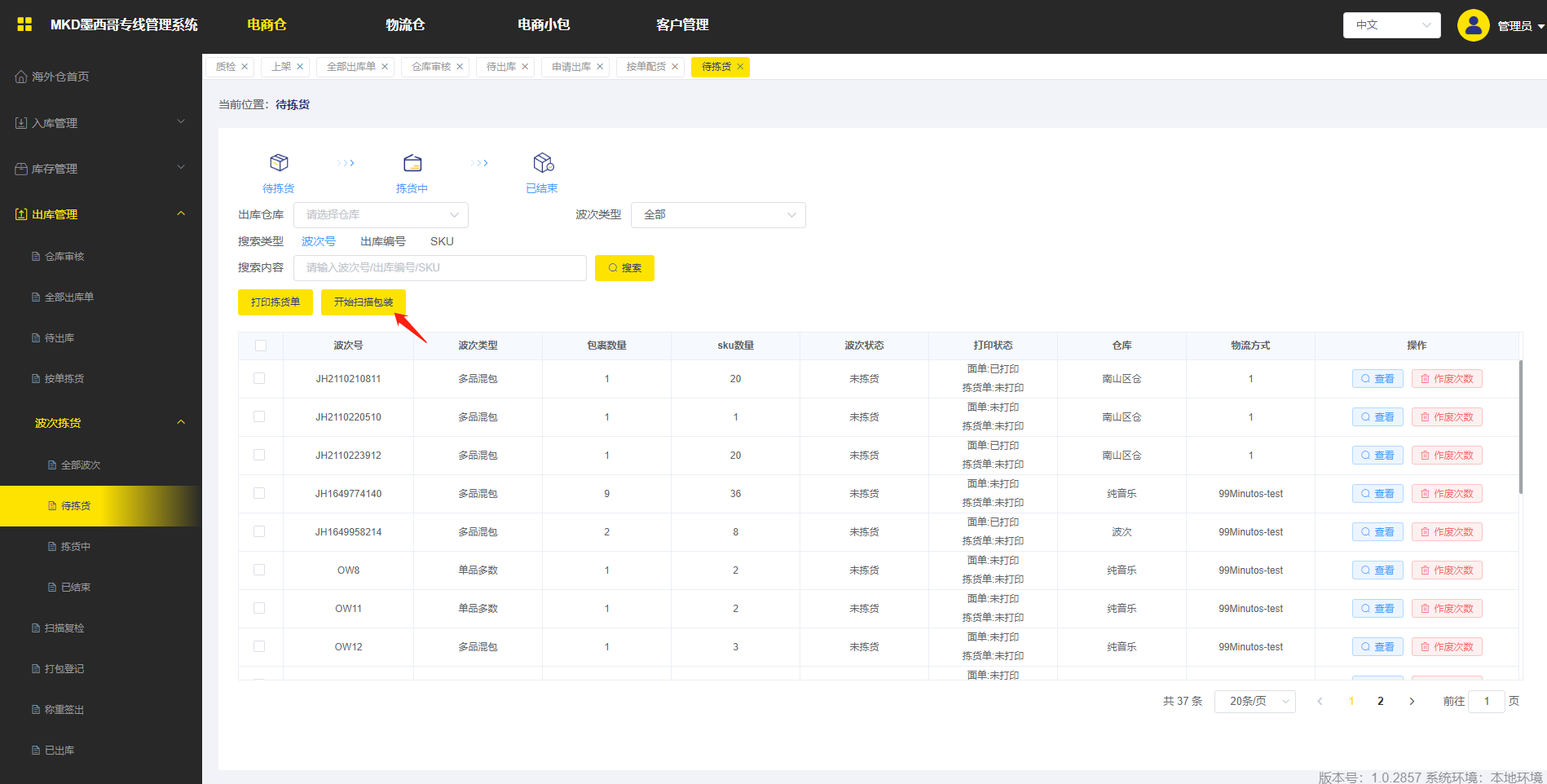
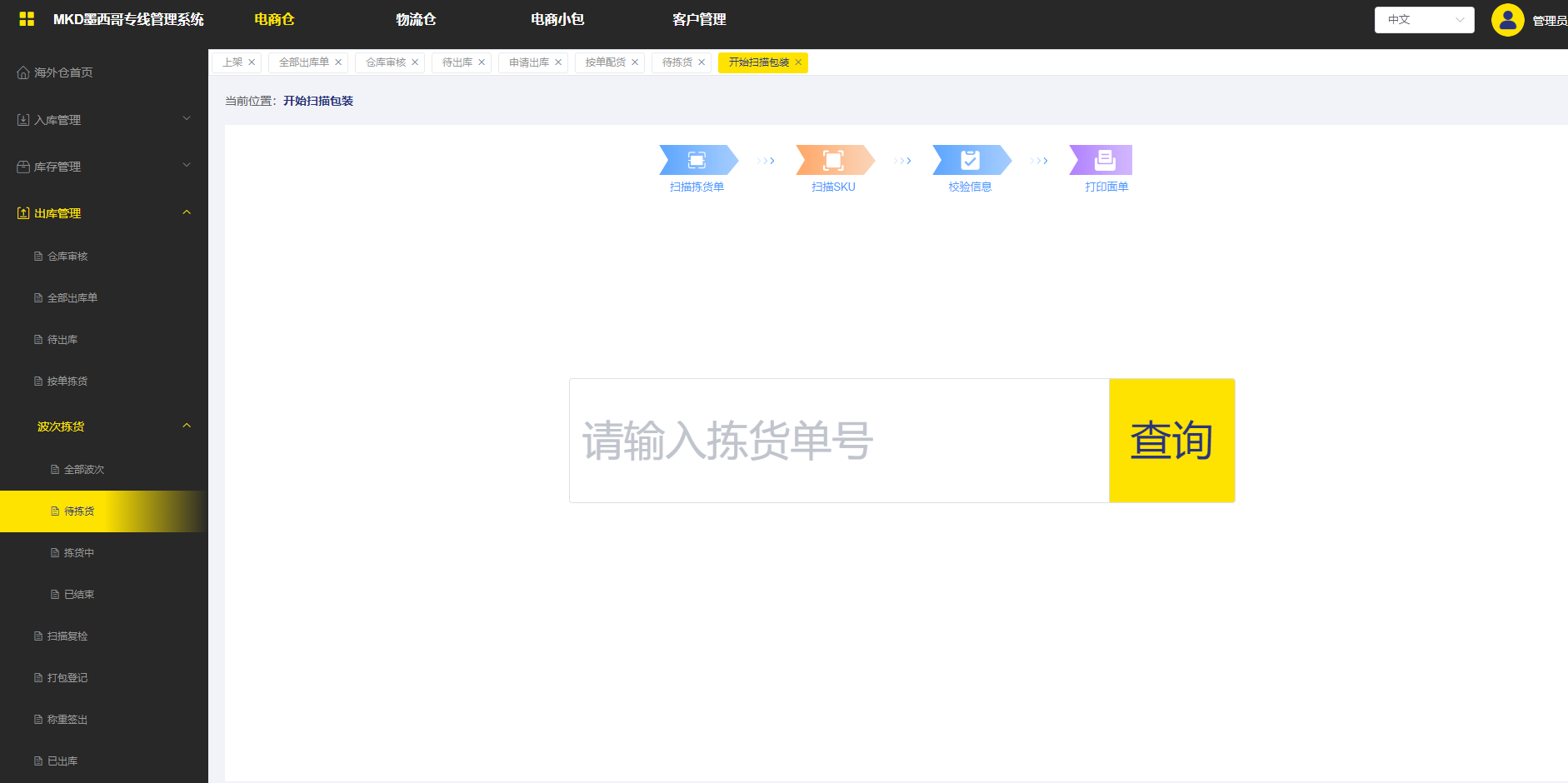
单品单数拣货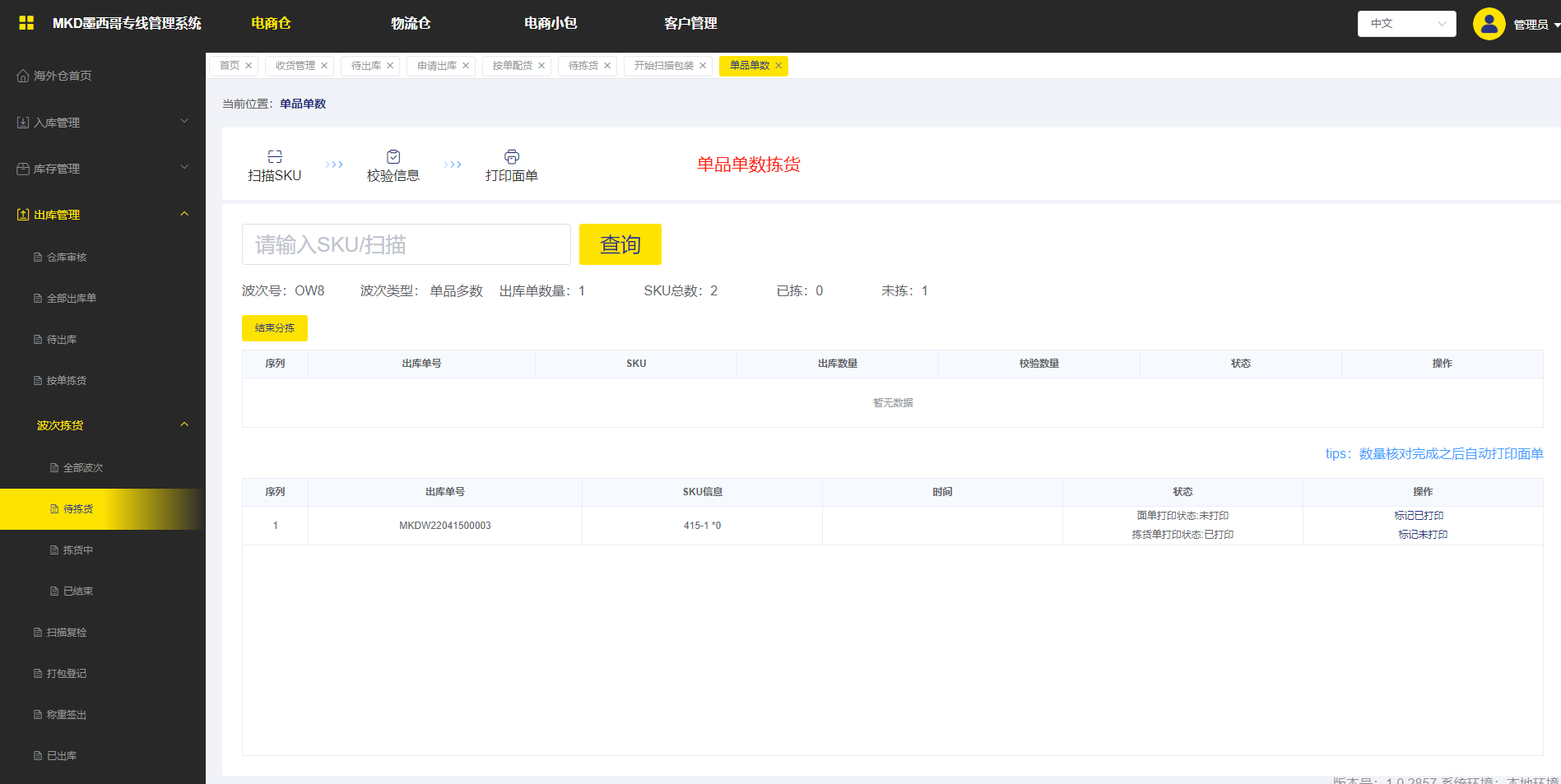
多品混包拣货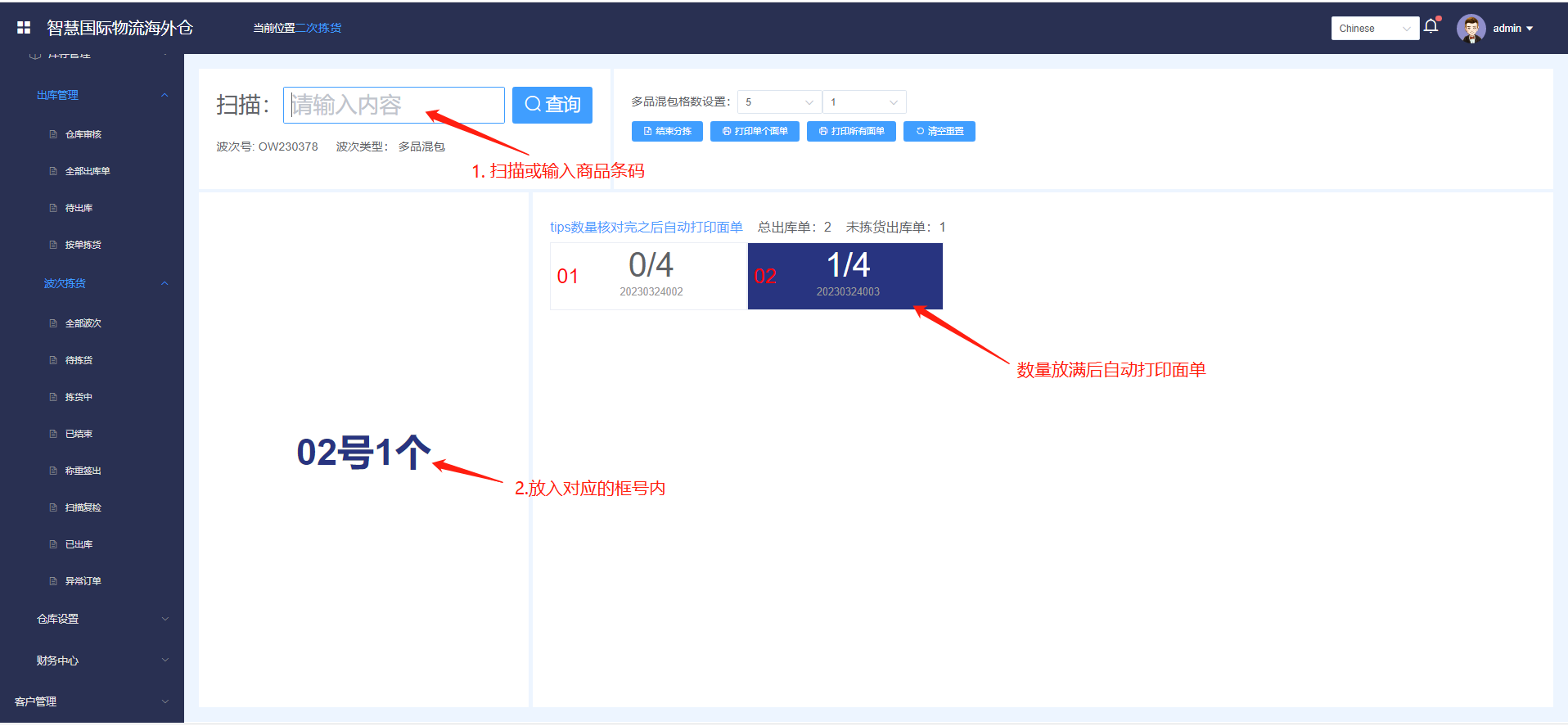
打包登记
1.出库后进行打包登记,登记前需要先创建包材,点击新增包材,录入包材信息后点击确认,新增成功;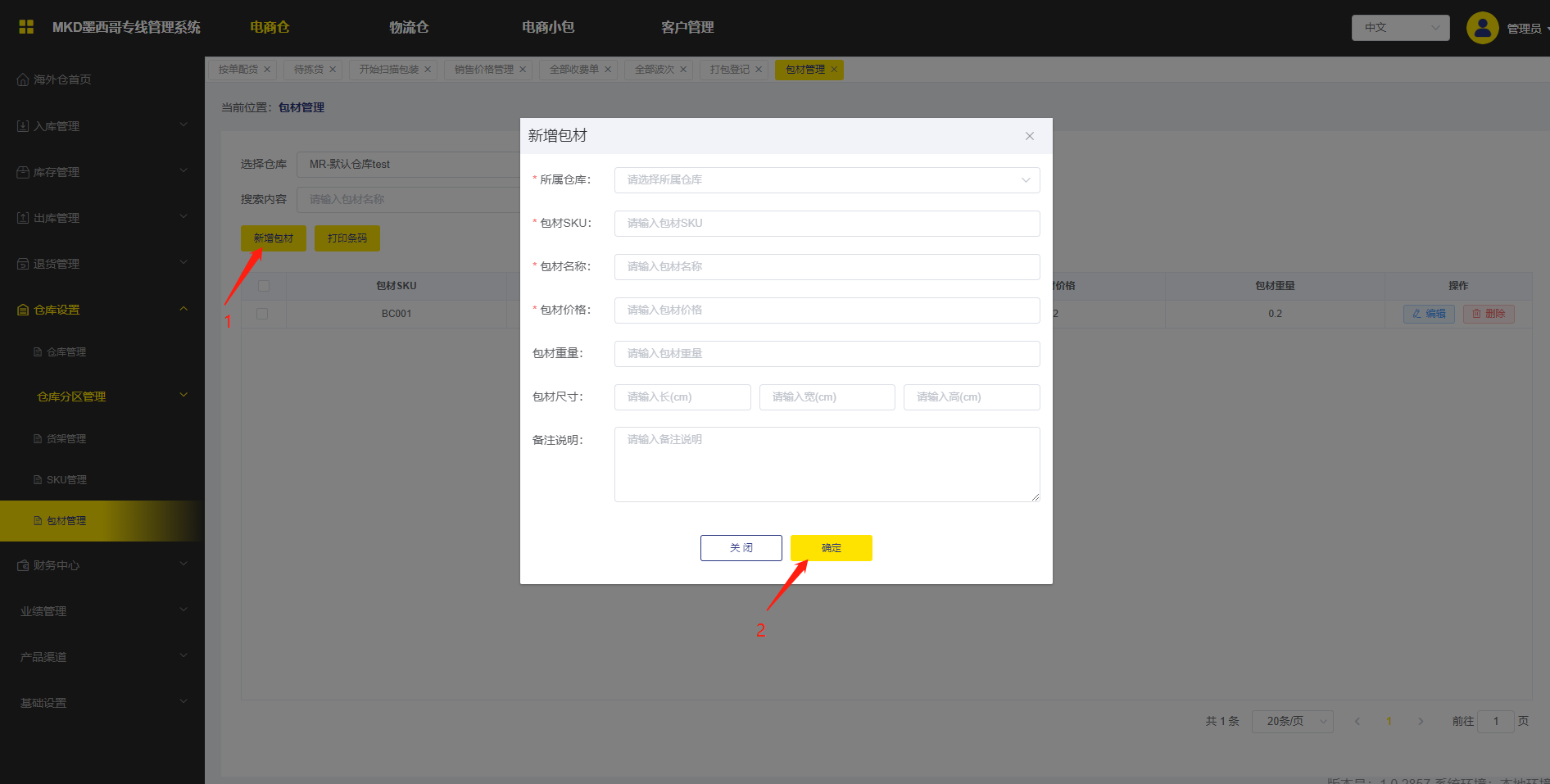
2.包材创建后进行打包登记,点击开始打包登记;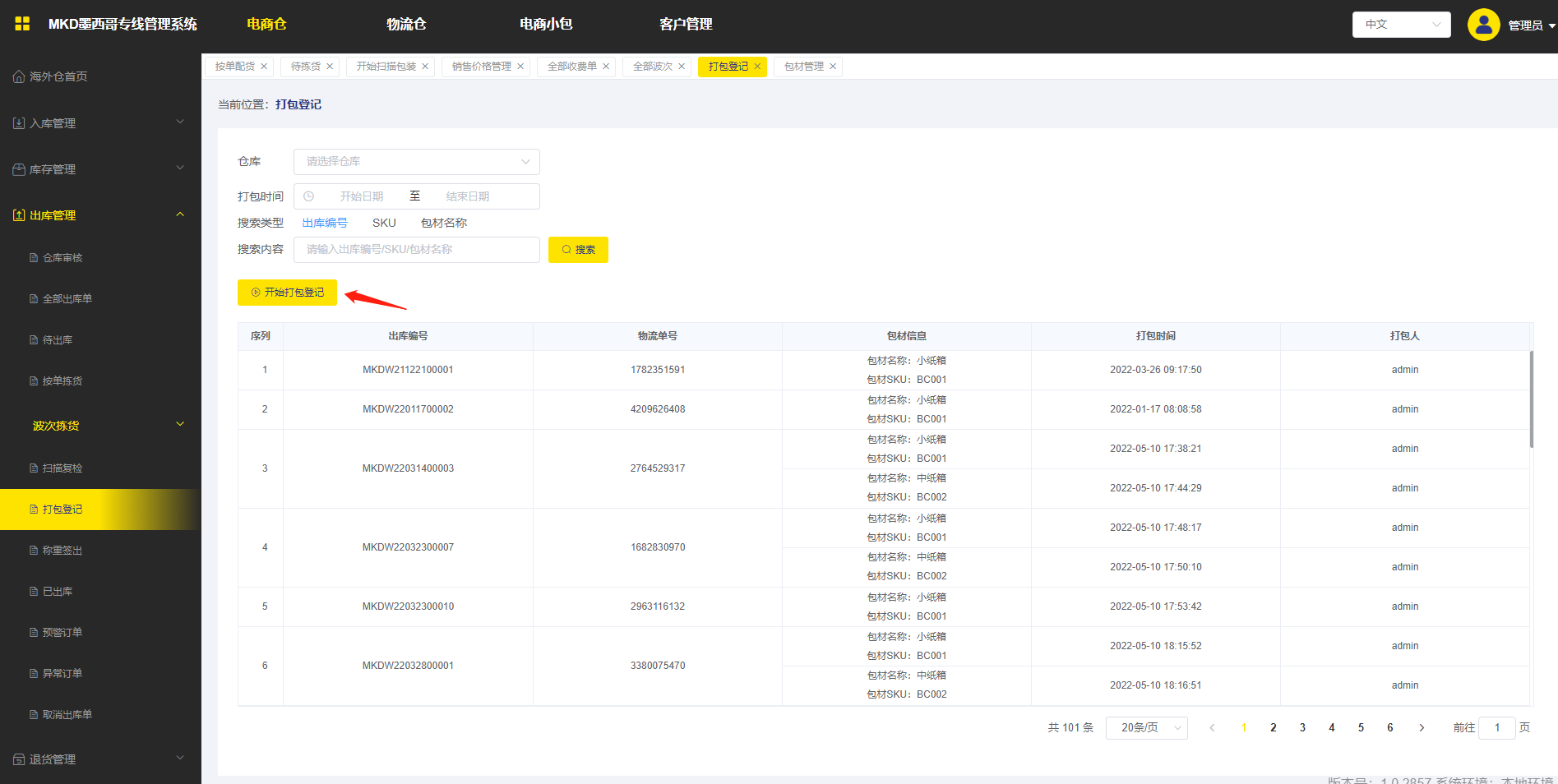
3.录入物流单号,包材SKU点击提交打包,打包成功;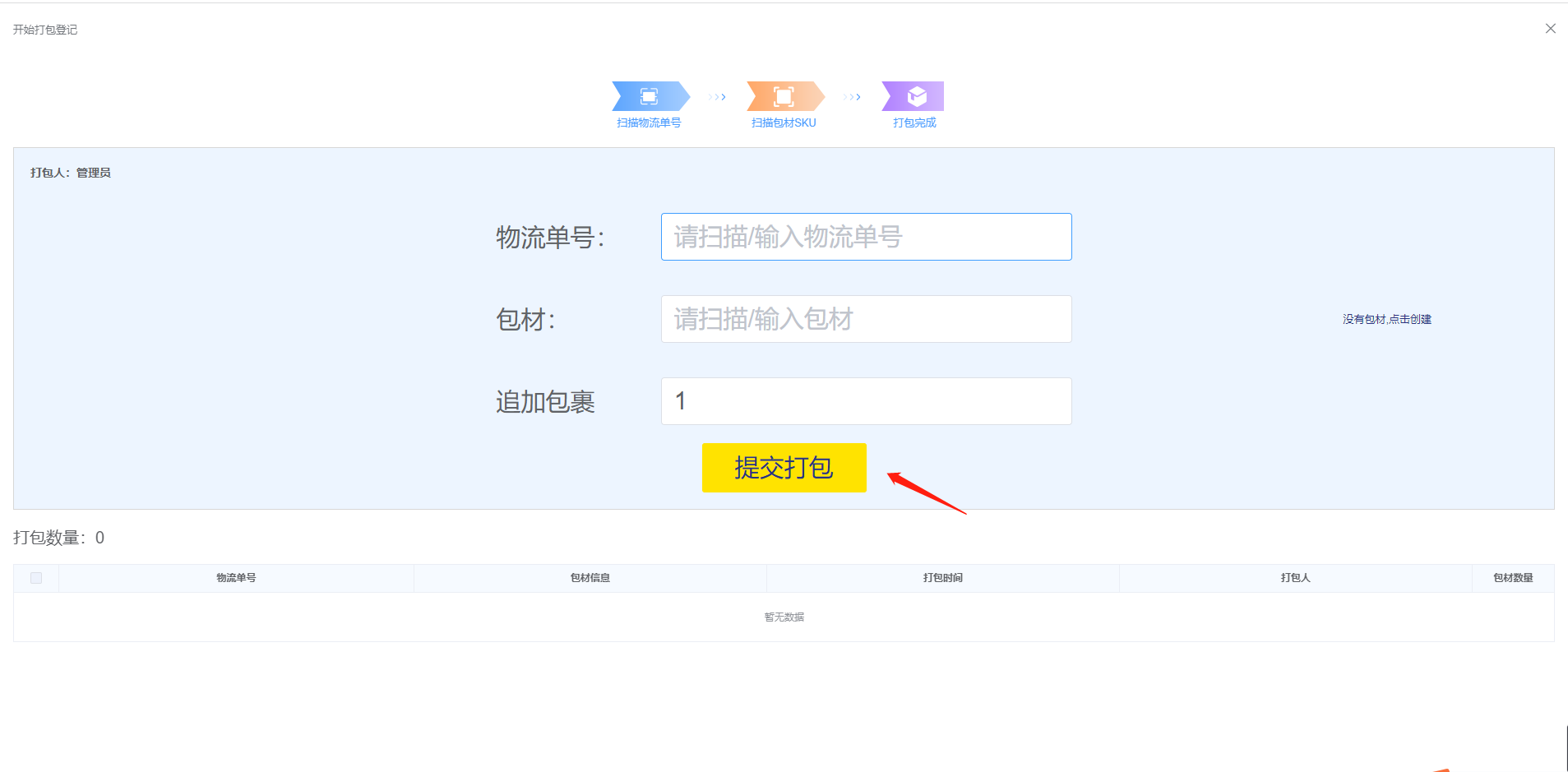
称重签出
1.称重签出界面,扫描物流单号,自动带出物流信息及包裹信息,勾选包裹点击提交出库按钮,出库成功;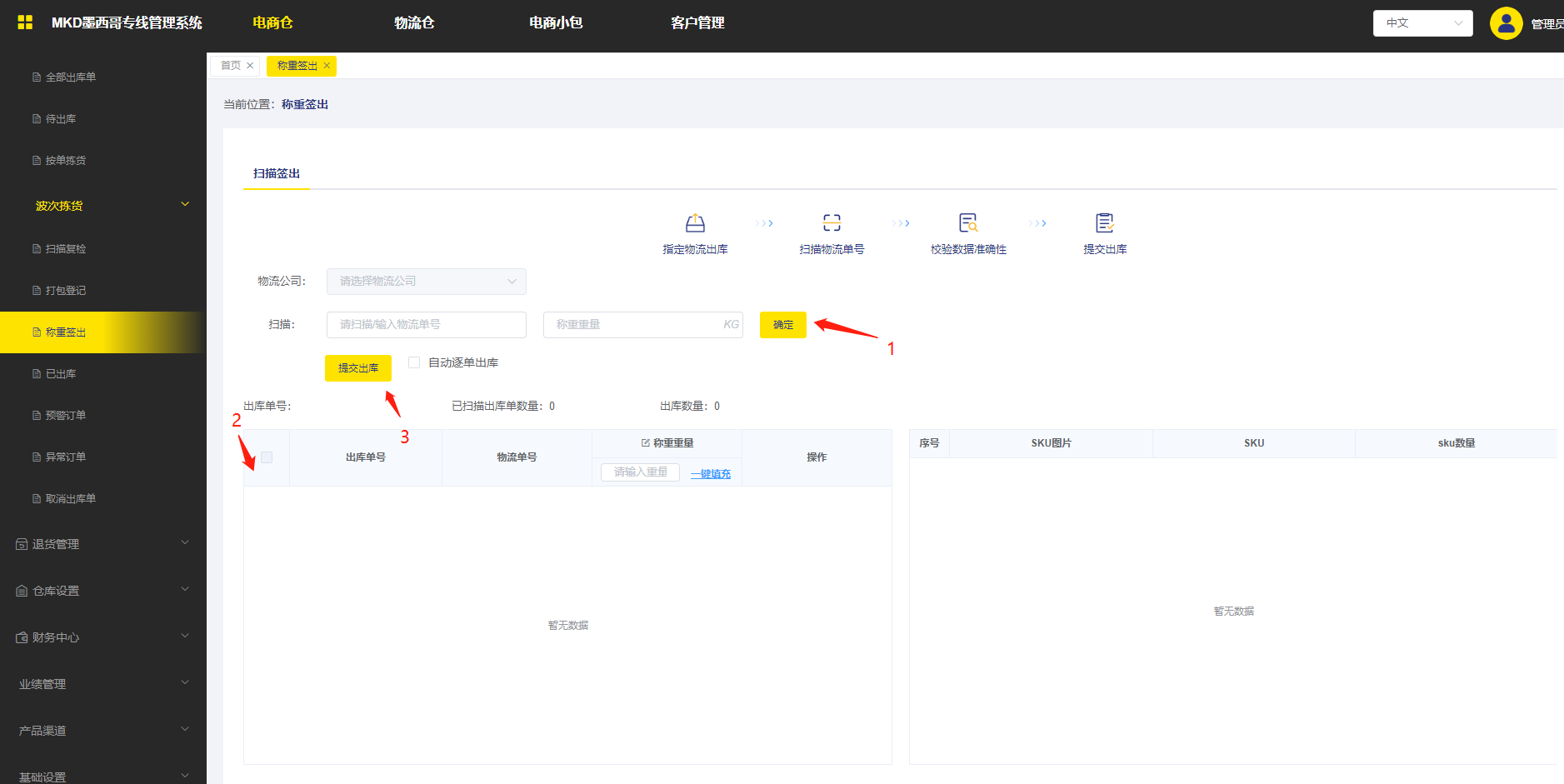
仓库设置
仓库管理
可编辑现有仓库,也可新建仓库,进入新建仓库页面;新建仓库,输入仓库详细信息,点击保存;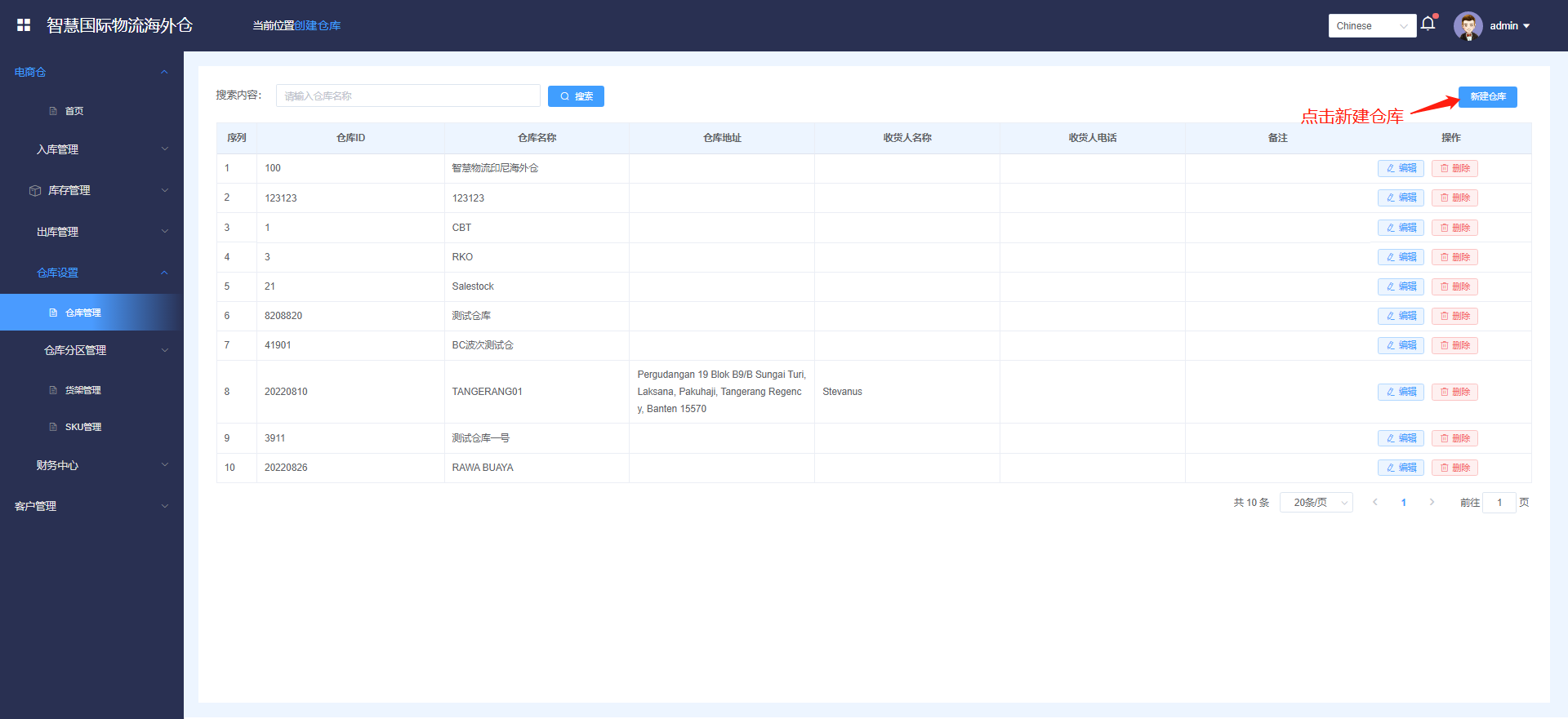

仓库分区管理
可编辑分区,或点击创建分区创建一个新的分区,填写完详细信息后,点击创建;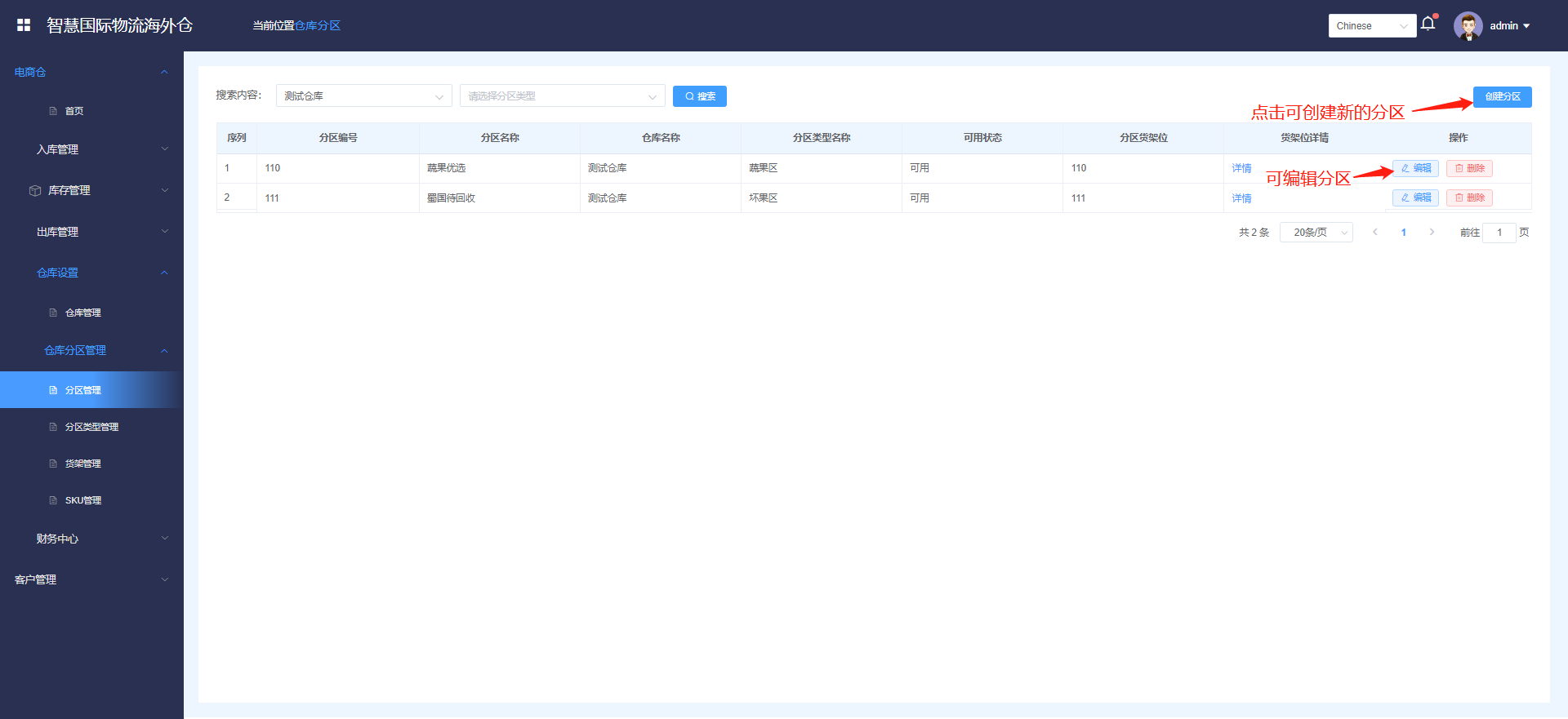
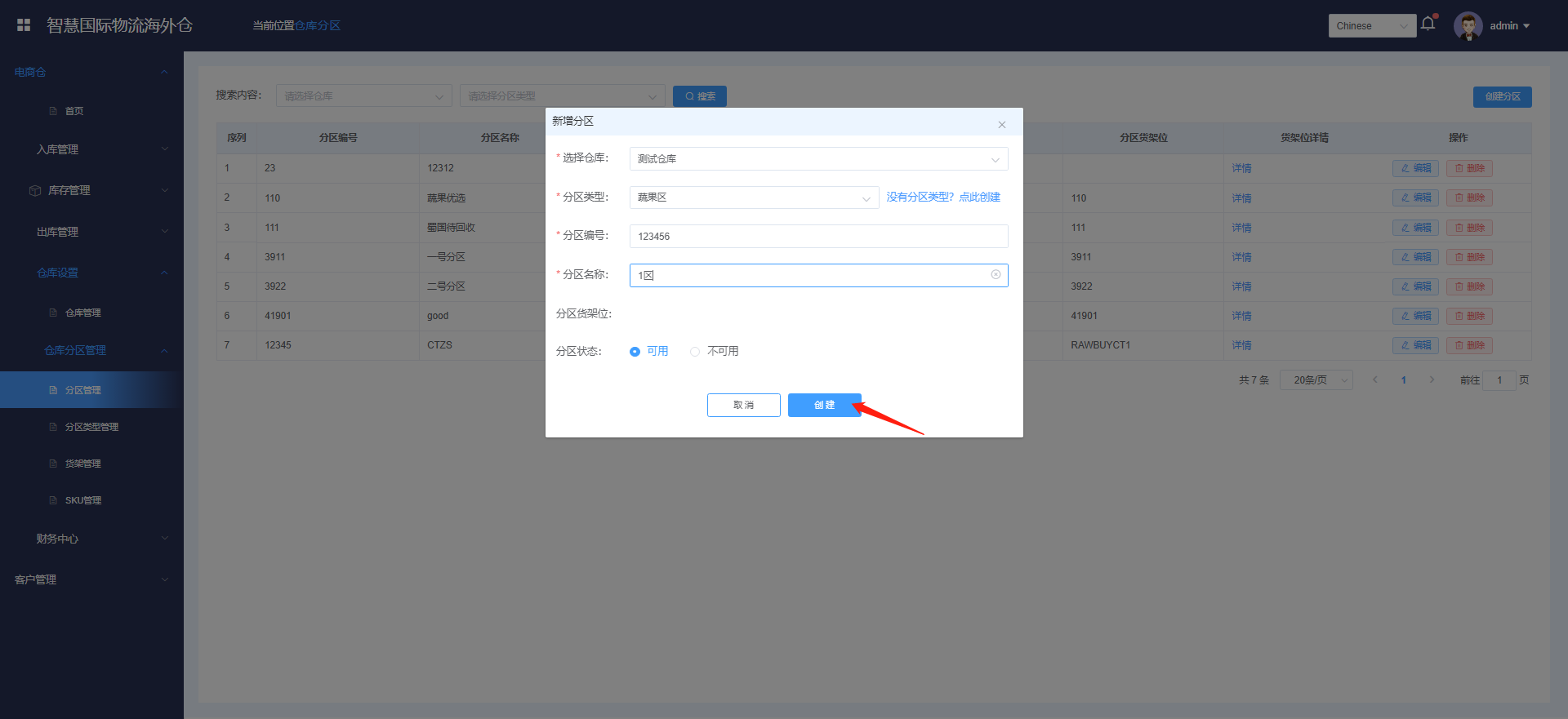
分区类型管理
管理可编辑分区类型,也可点击创建分区类型创建一个新的分区类型;输入创建的分区信息后,点击创建,创建成功的分区类型会展示在分区类型管理;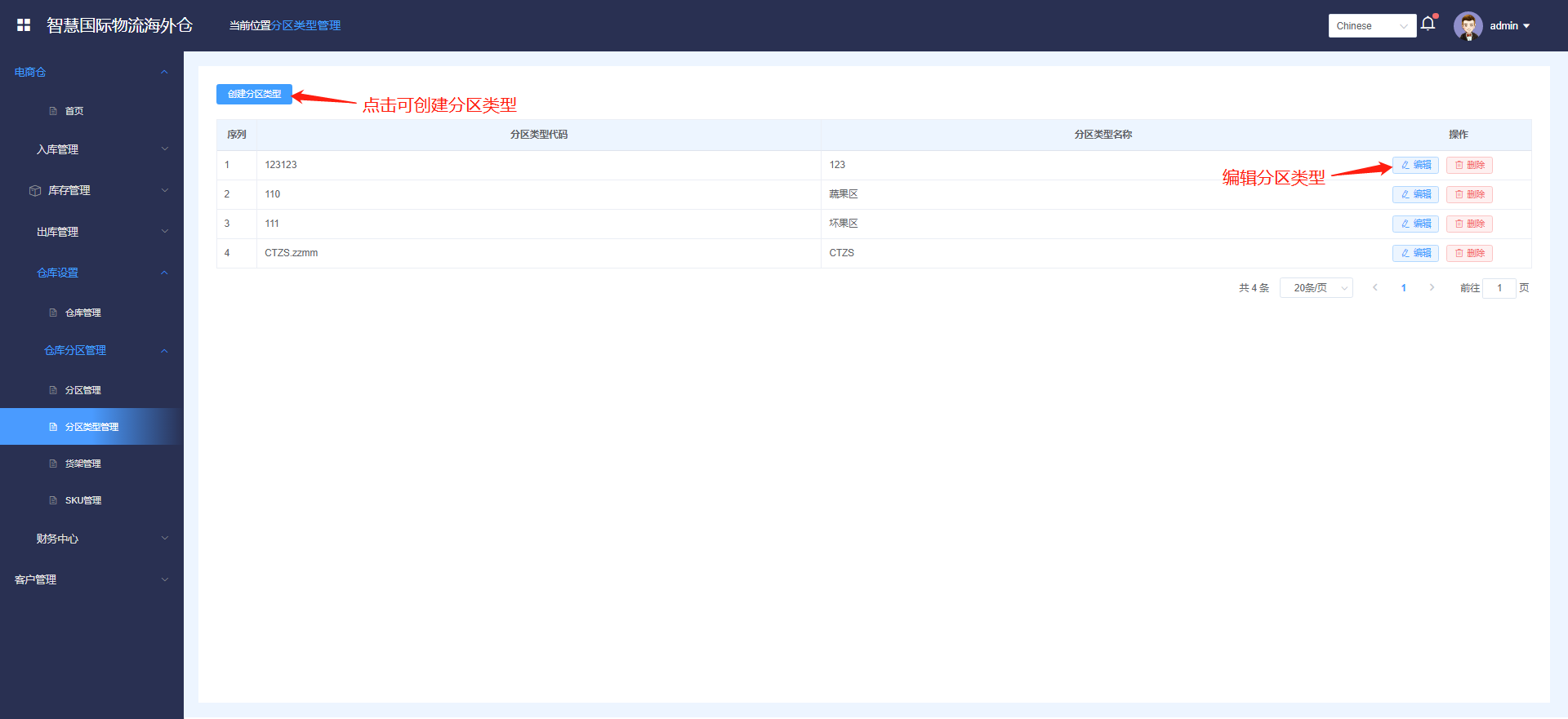
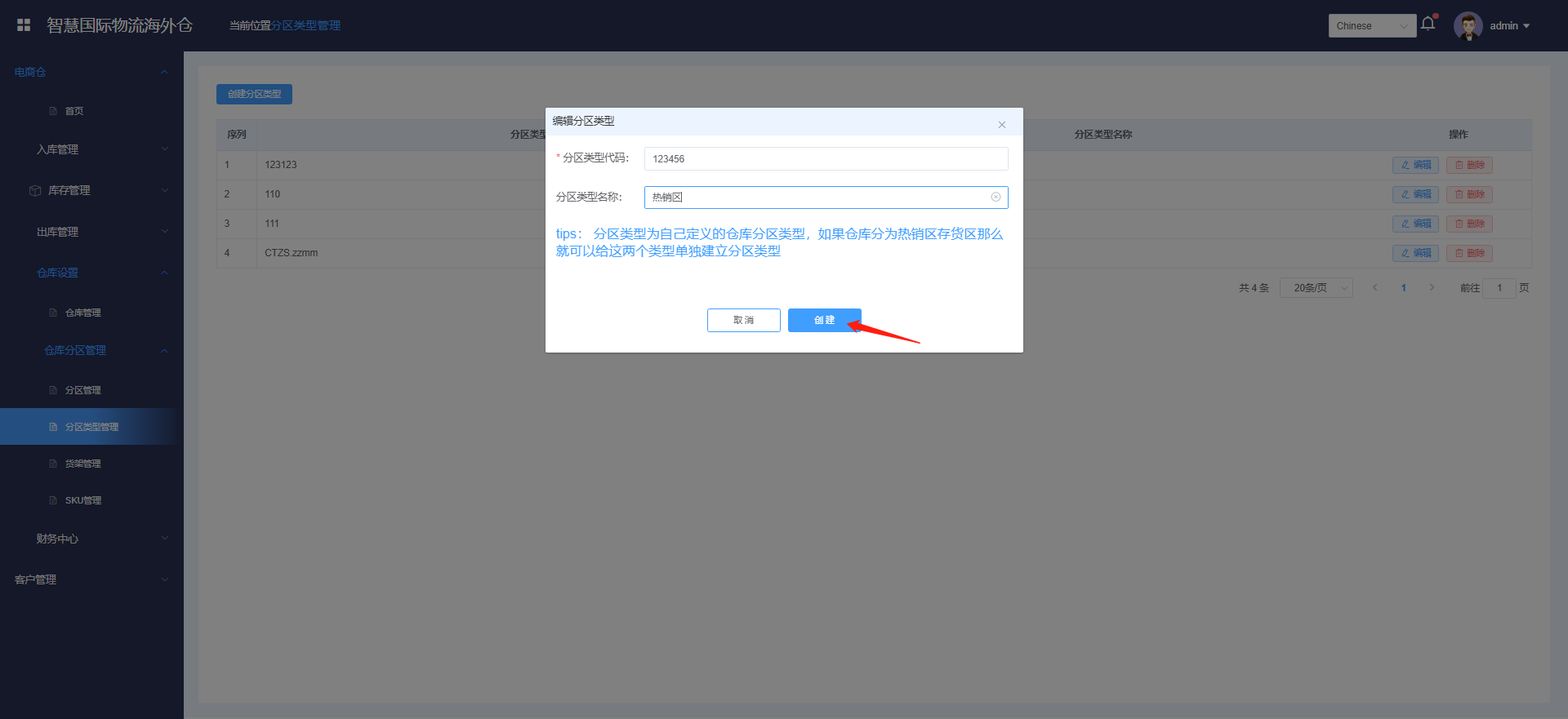
货架管理,勾选下方货架,可对货架进行批量打印、操作、修改、导入导出;也可对单个货架进行编辑和删除操作;点击创建货架,进入创建货架页面;创建货架,选择仓库,输入详细信息,点击确定,新增的货架位会展示在货架管理里;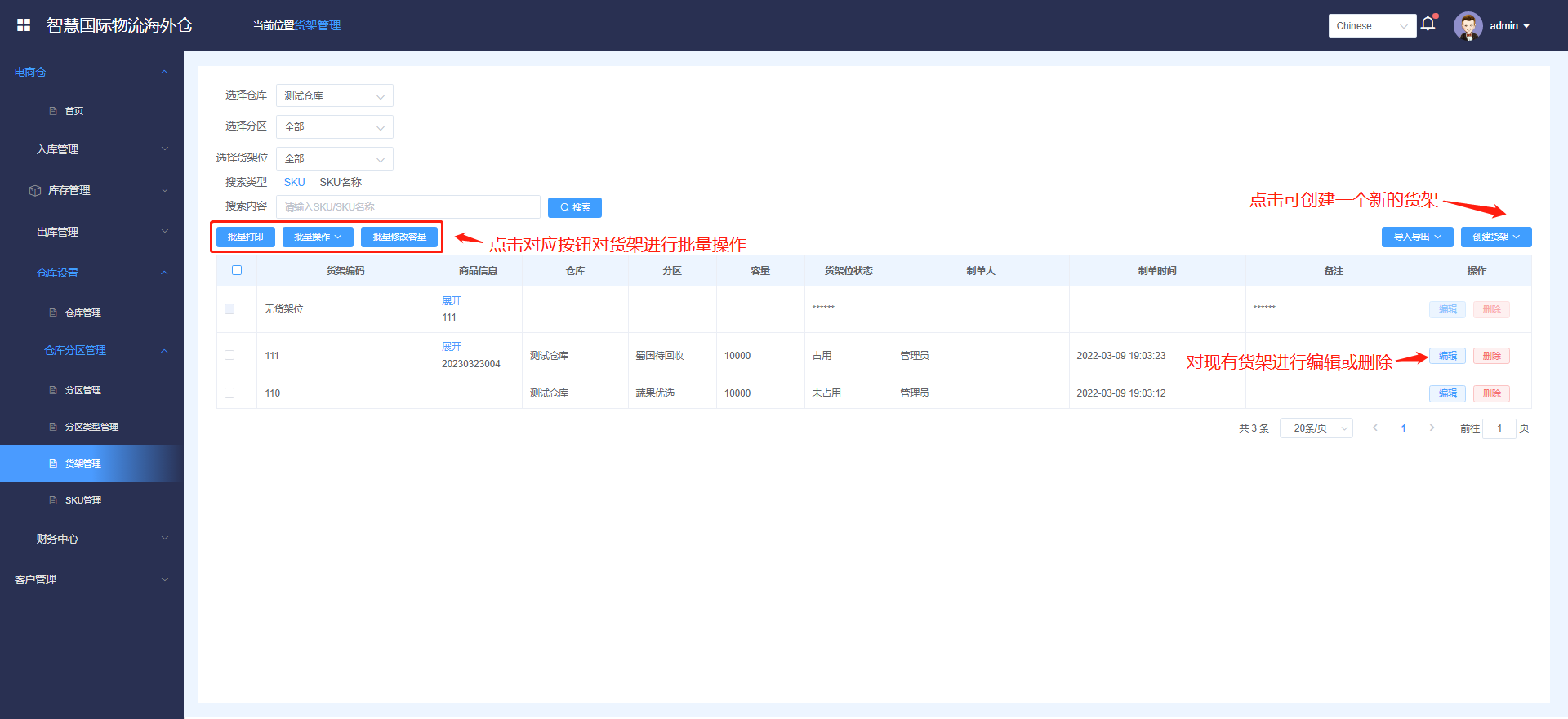
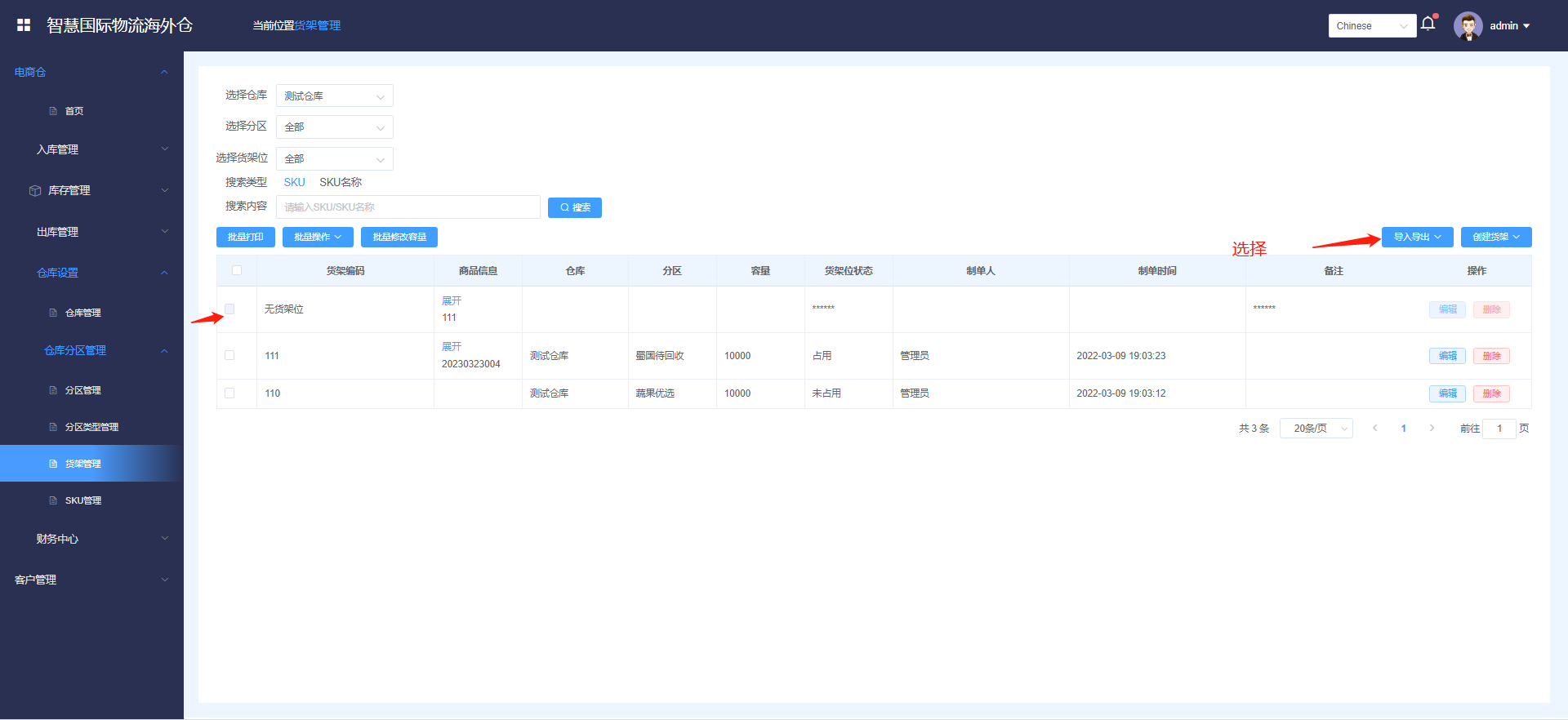
sku管理
1.选择仓库、sku、启用状态,点击查询,可以筛选该仓库内sku信息;
2.点击编辑、启用、删除,可以对sku执行相应操作;勾选下方sku,可以进行批量删除操作;
3.点击添加sku,进入添加sku页面;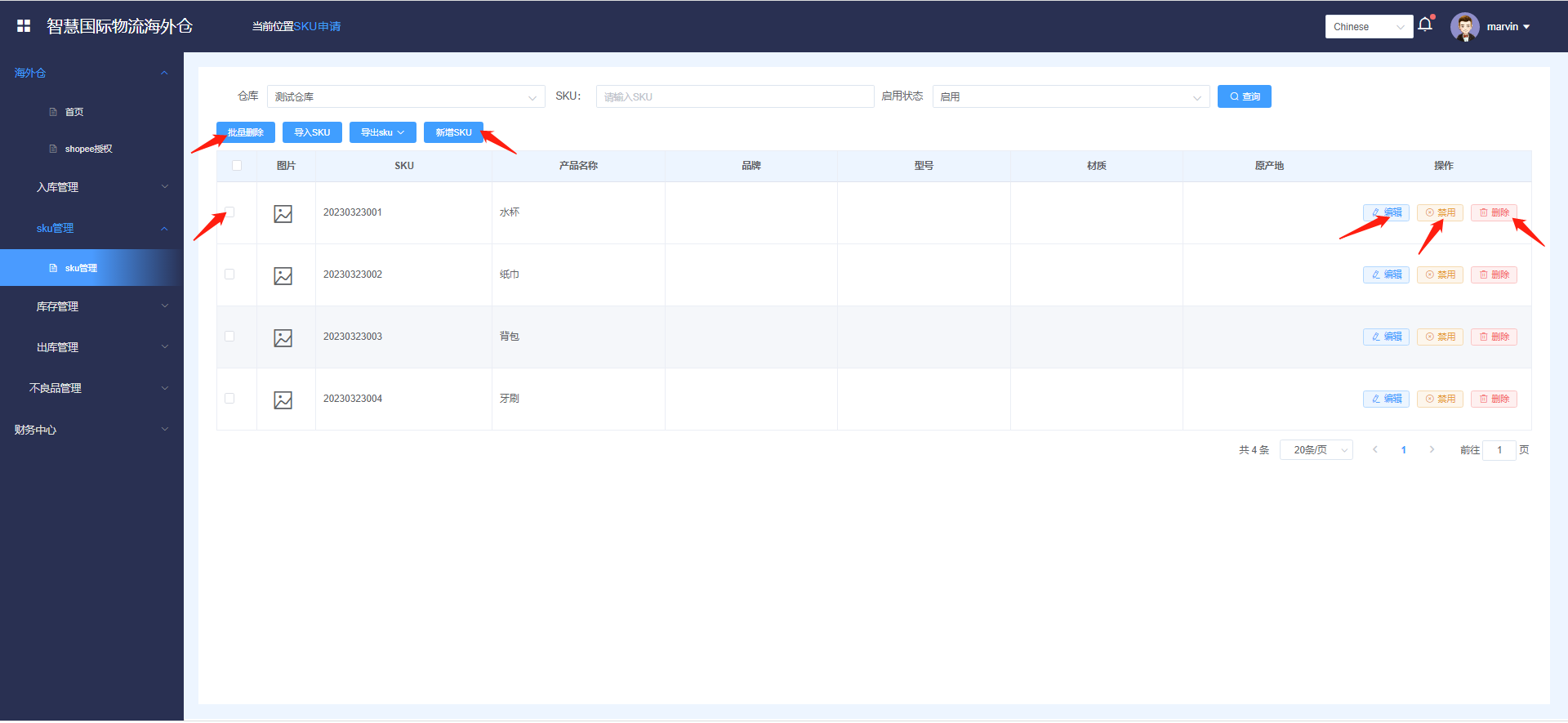
4.新增sku,填写详细信息后,点击保存,保存成功后展示在sku管理页面;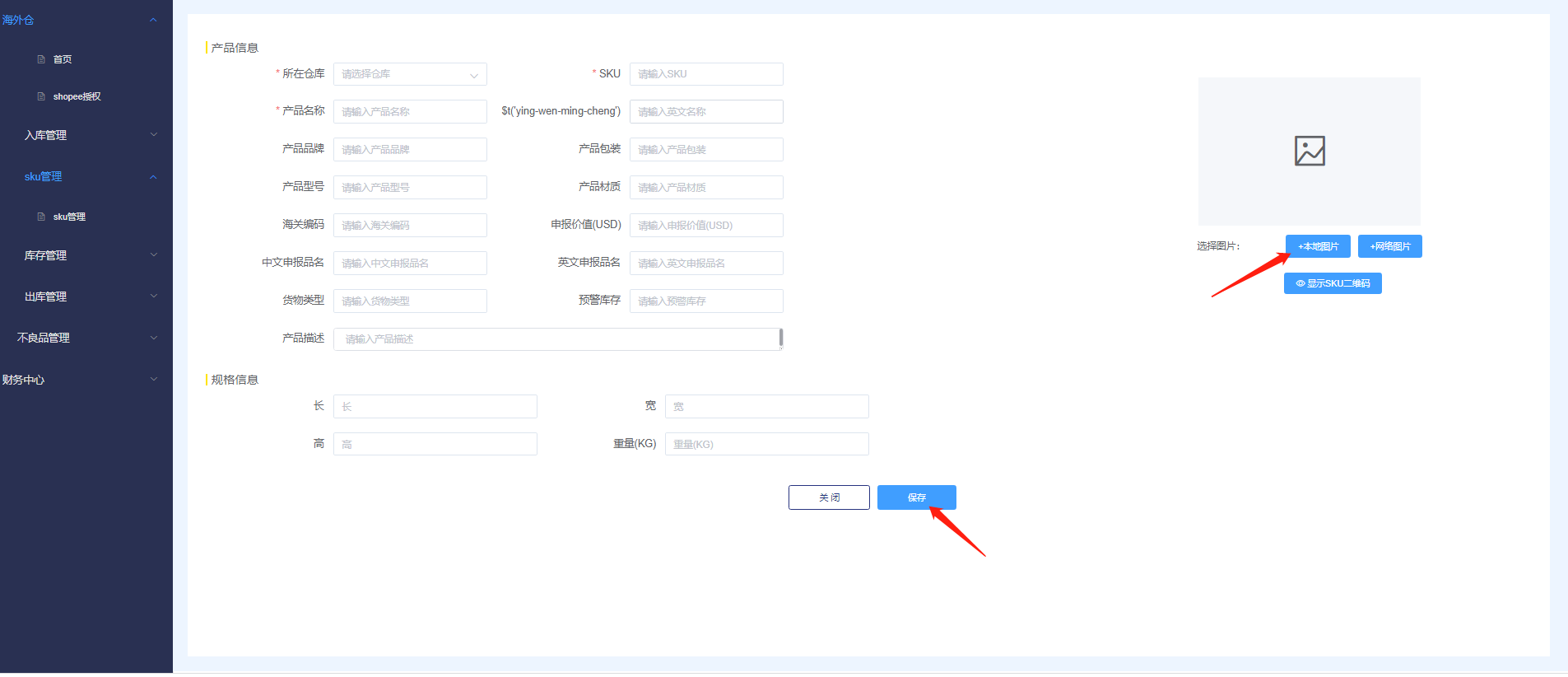
财务中心
1.销售价格管理点击新增,根据不同的报价类型,录入报价基本信息创建报价,创建后设置收费计算明细后点击保存,创建成功;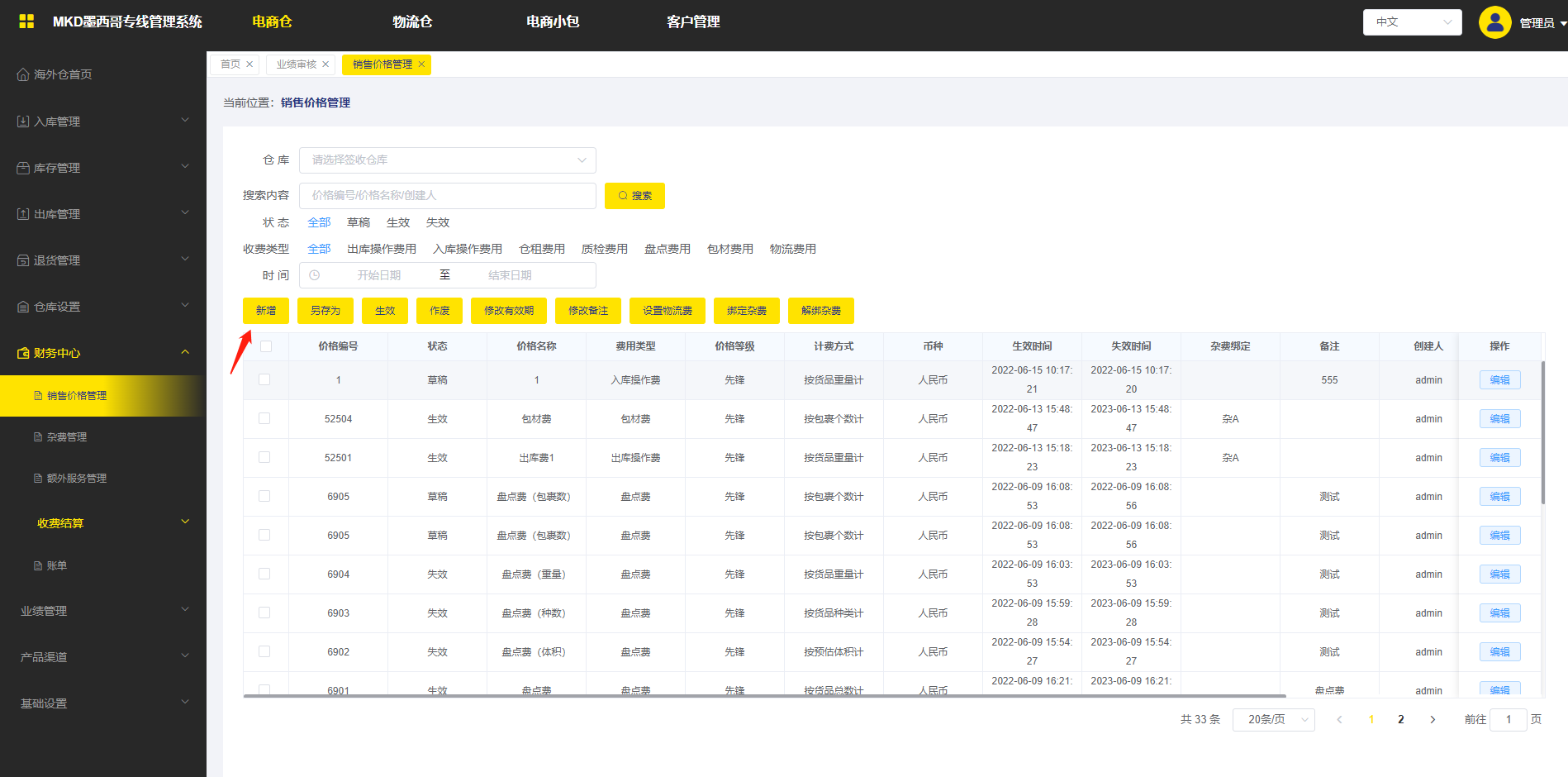
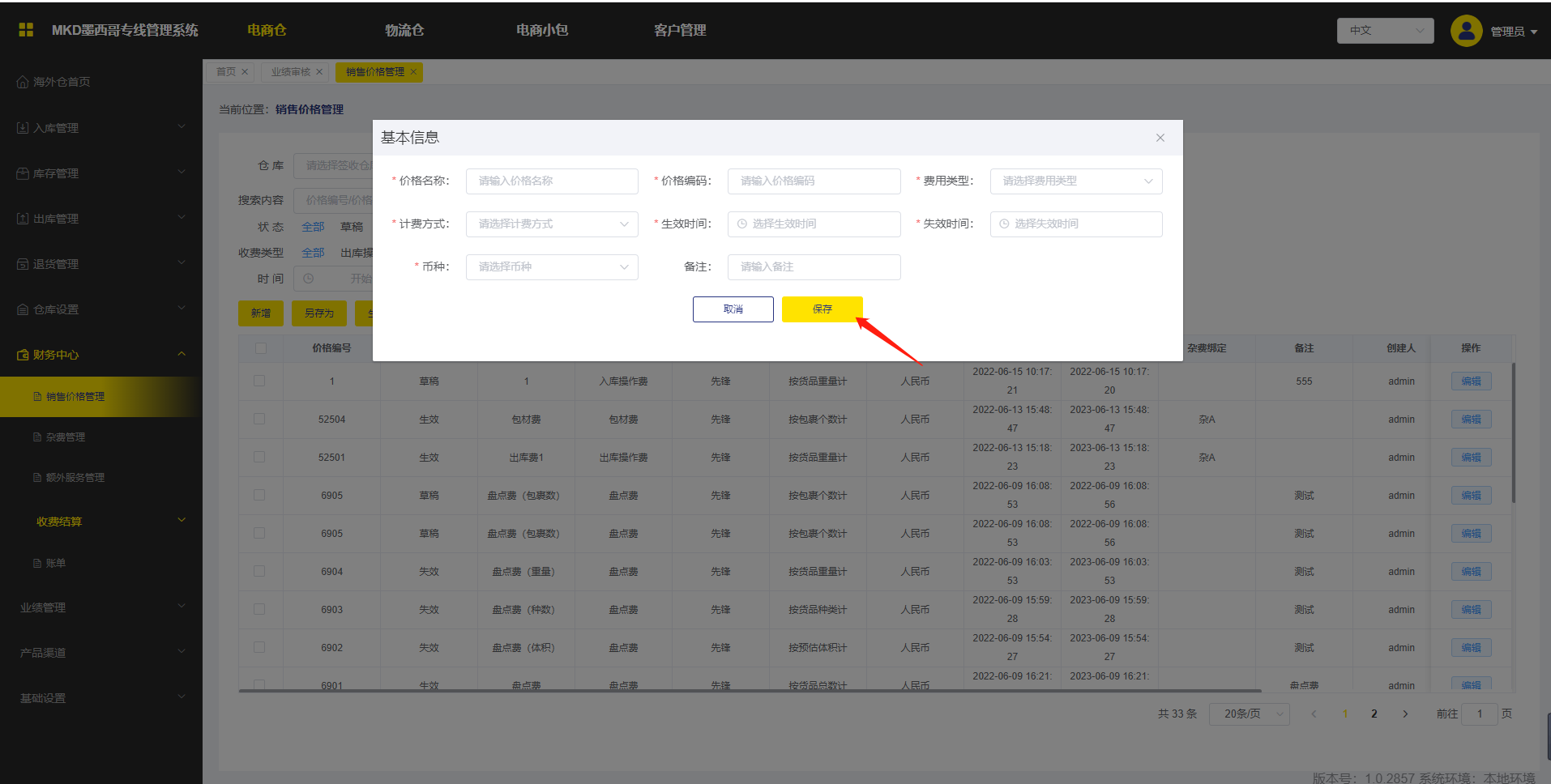

2.杂费管理点击新增,创建新的杂费,录入杂费信息创建杂费;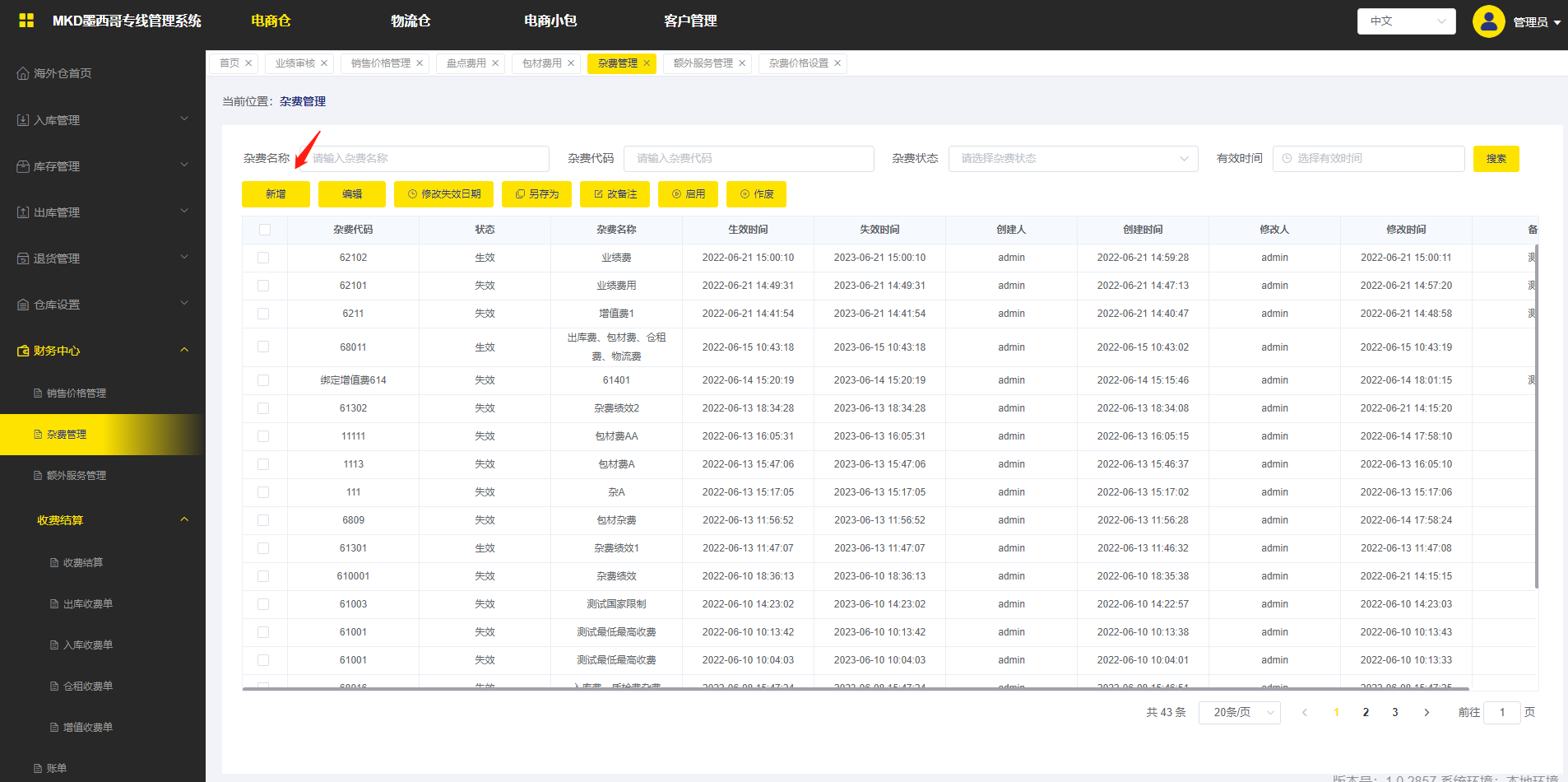
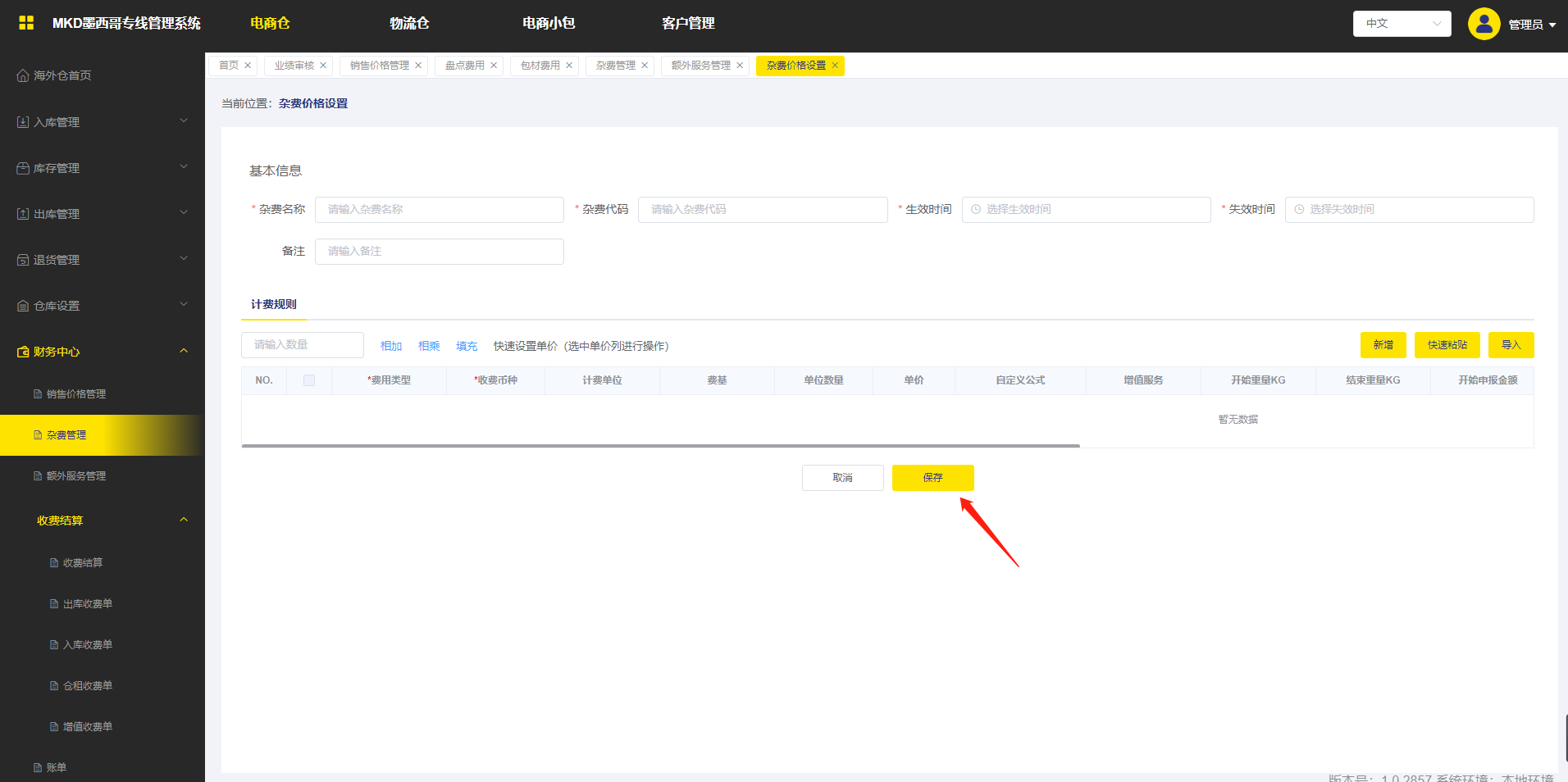
3.销售价格管理绑定杂费,绑定后在计算销售价格费用时如果涉及到杂费,则会调用绑定的杂费进行杂费计算,如果绑定杂费后需要解绑,在该销售价格计费报价失效点击接触杂费绑定即可;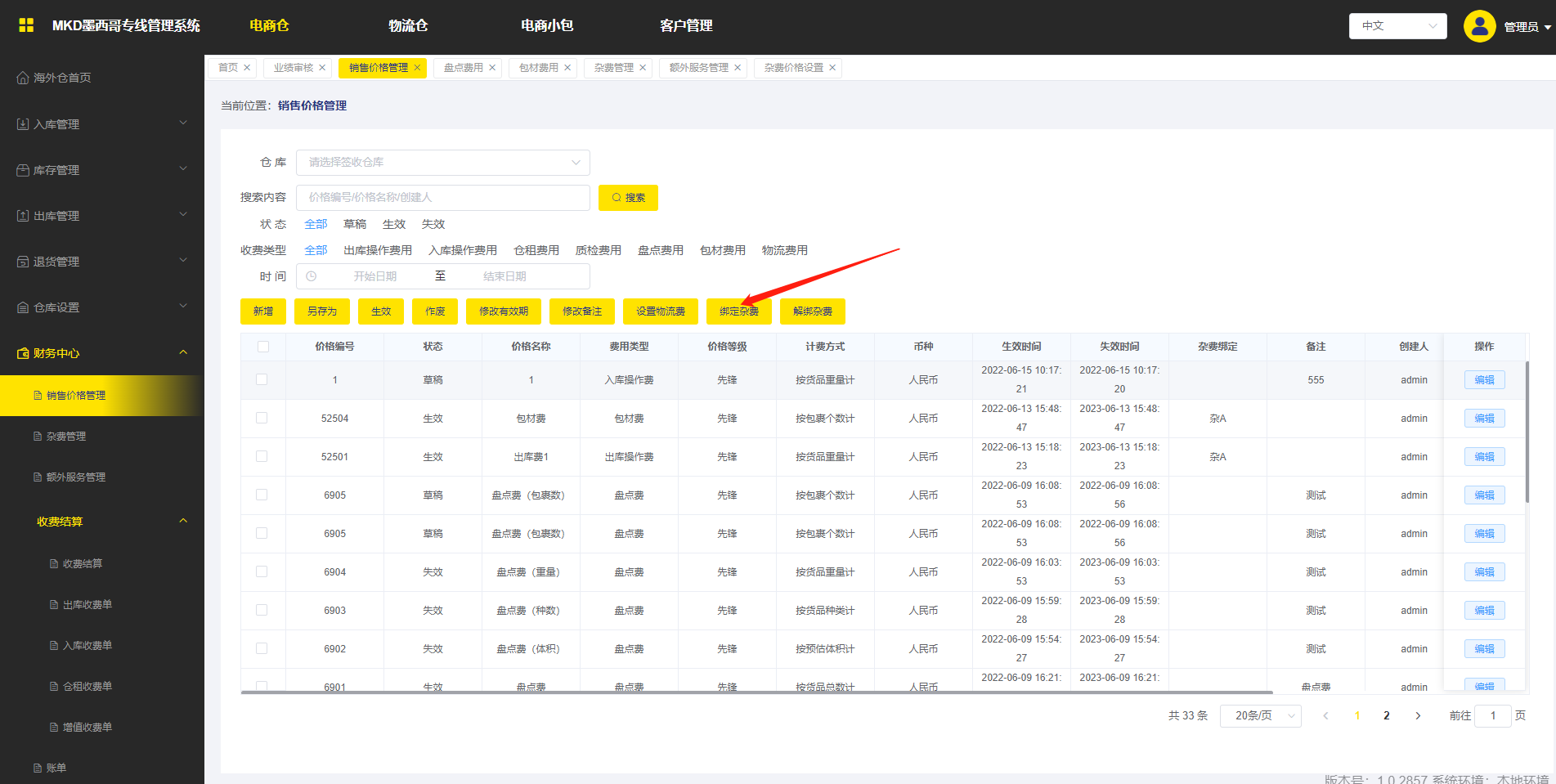
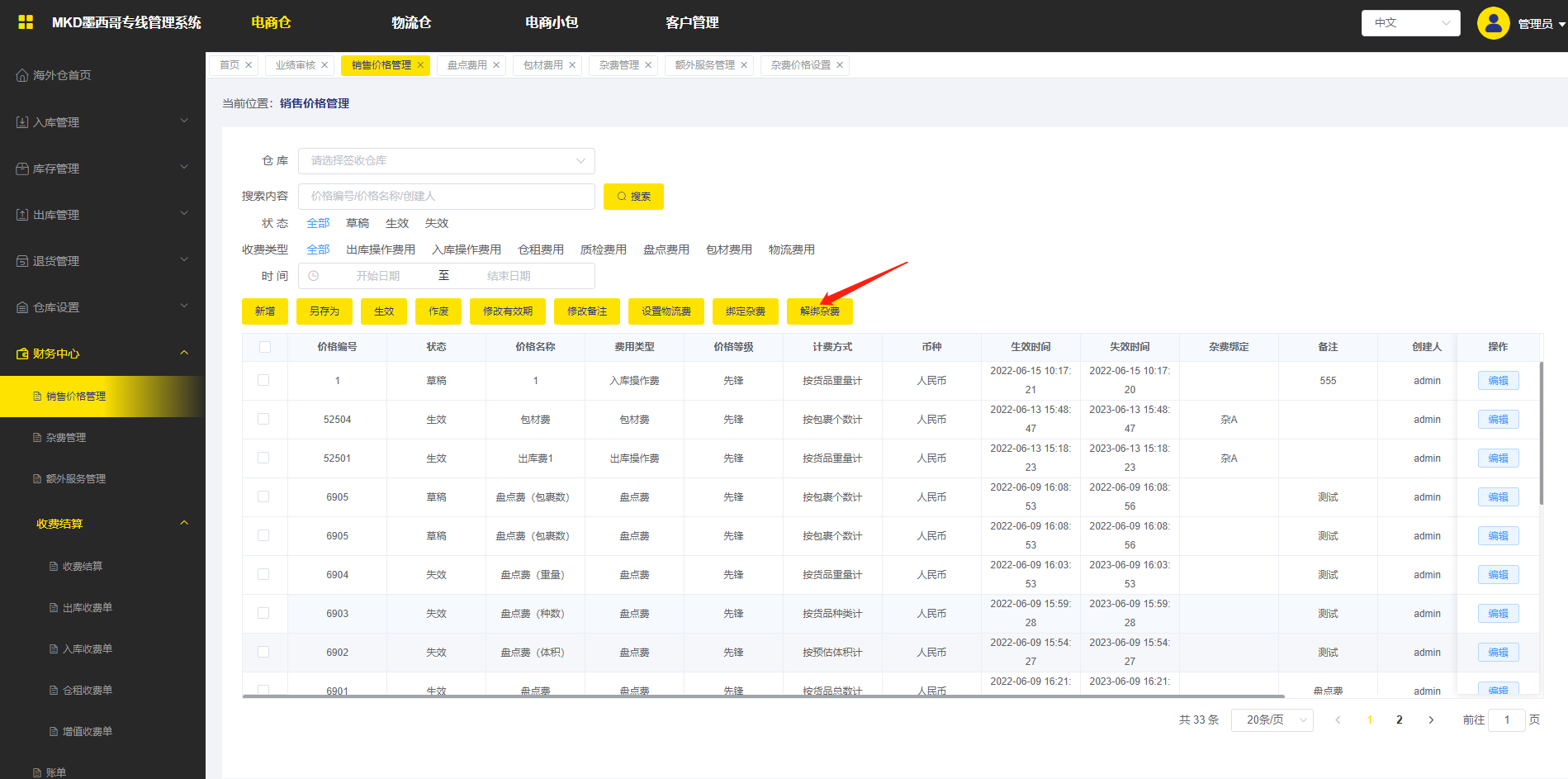
4.销售价格管理中另存为则是将勾选的销售价格报价重新生成并且状态为草稿状态;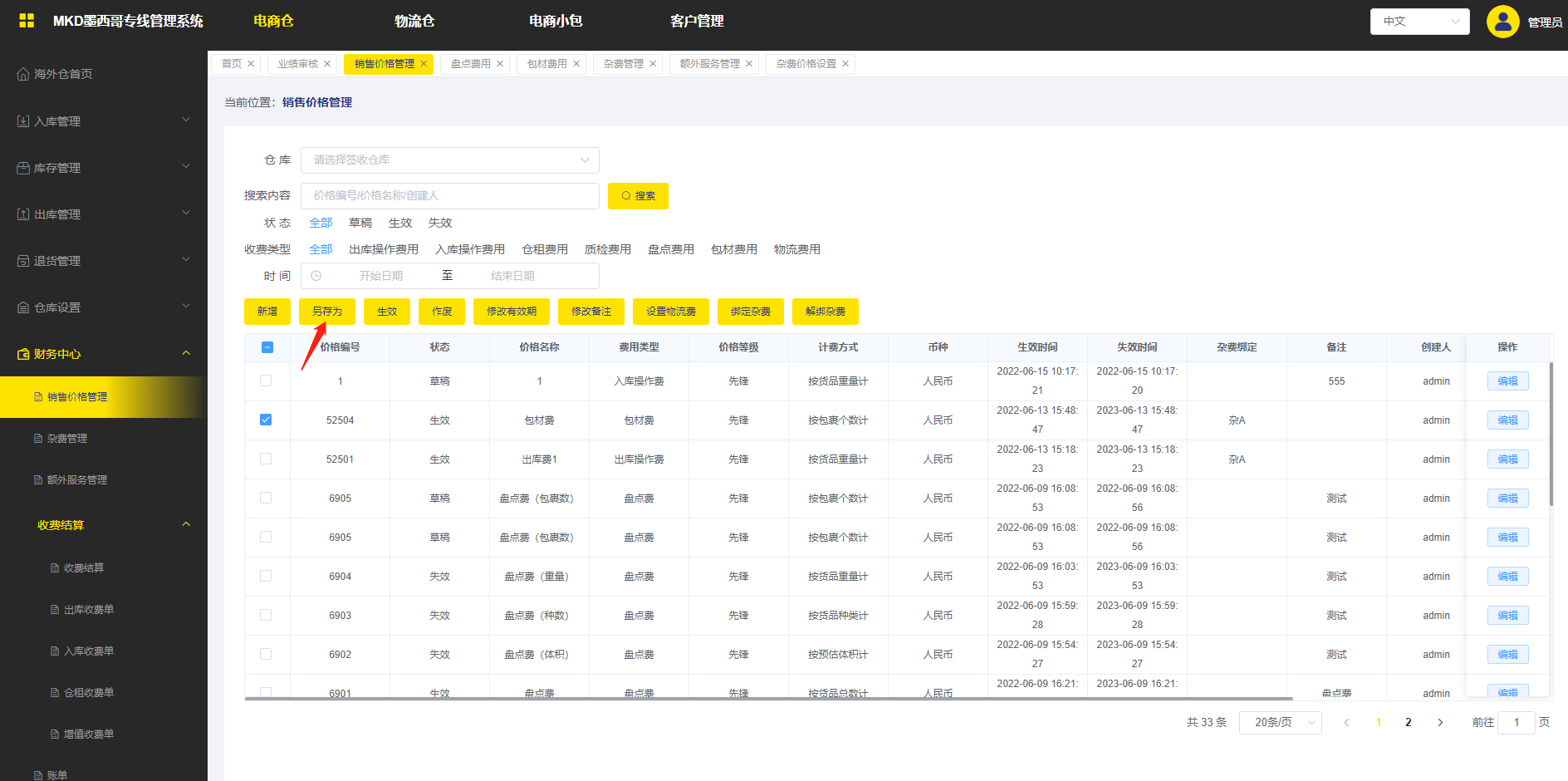
收费单
1.收费单分为四种类型(出库收费单,入库收费单,仓租收费单,增值收费单),收费单生成是根据系统完成的步骤根据算法自动生成,例如入库收费单,如果预报时选择不需要质检,那么收货成功后,会生成出库收费单,如果需要质检,那么质检后生成出库收费单,生成收费单后,点击恢复结算,该收费单会在收费结算单中显示已在收费结算单中显示的收费单则不会显示恢复结算按钮;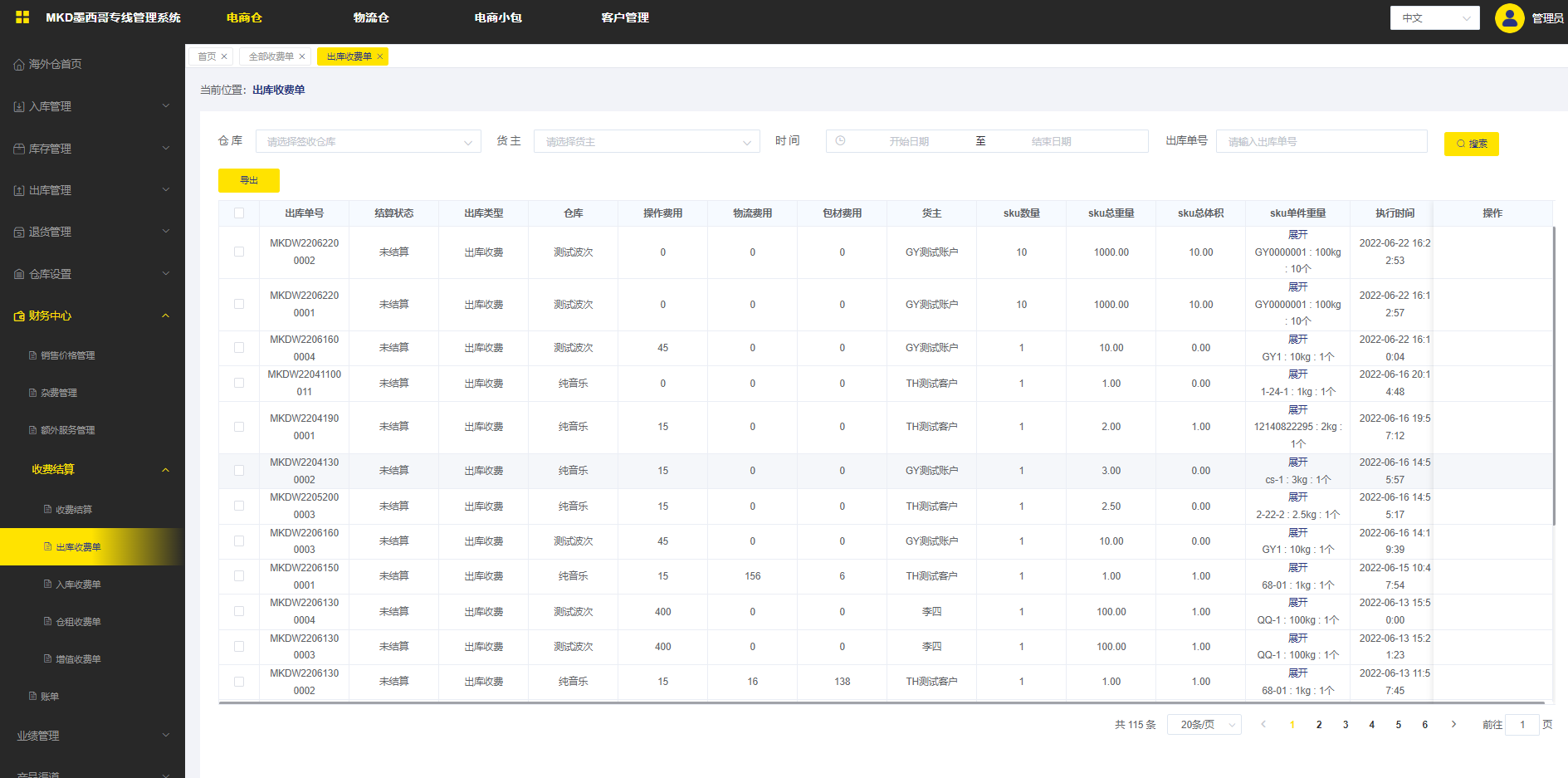
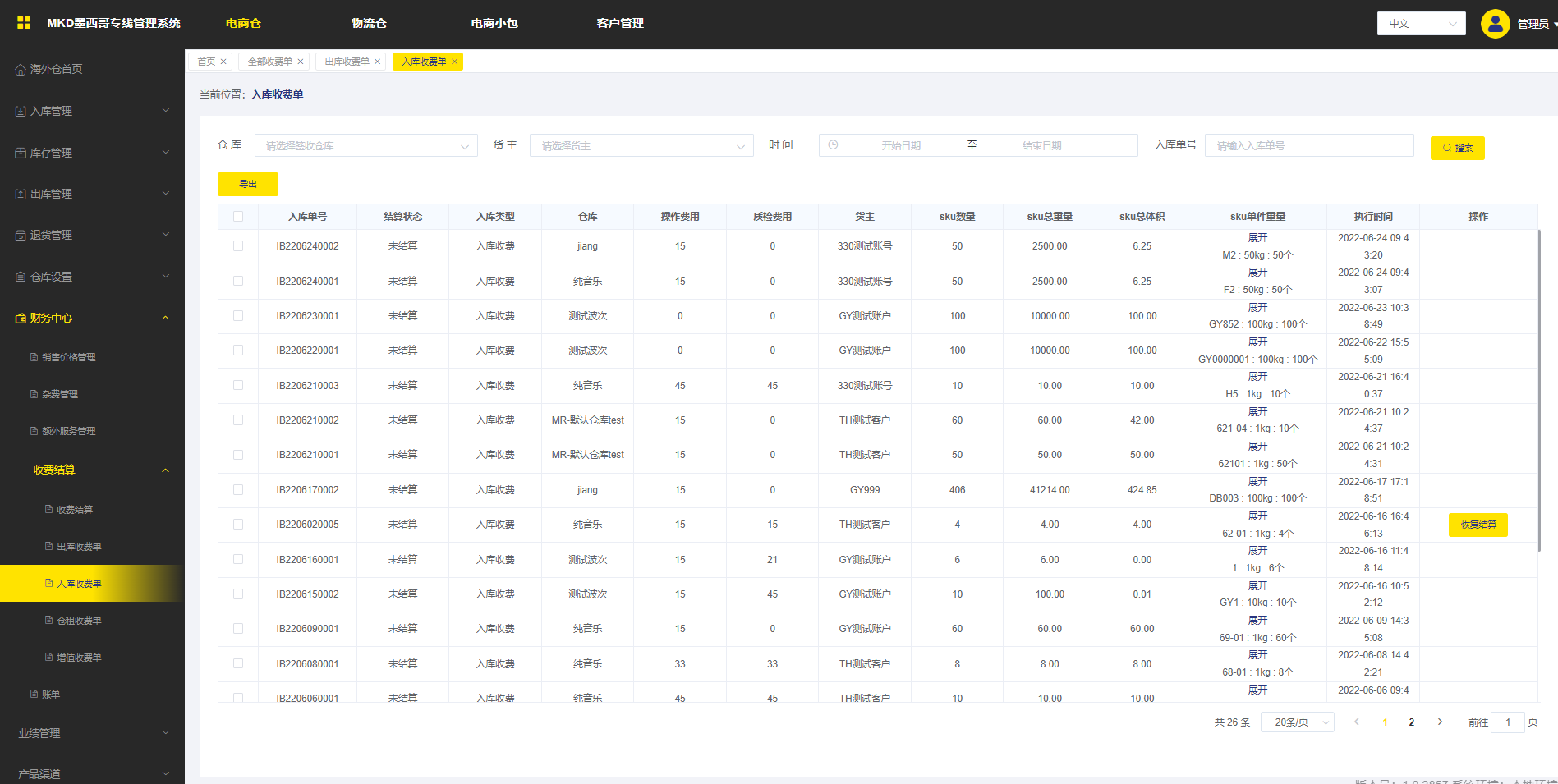
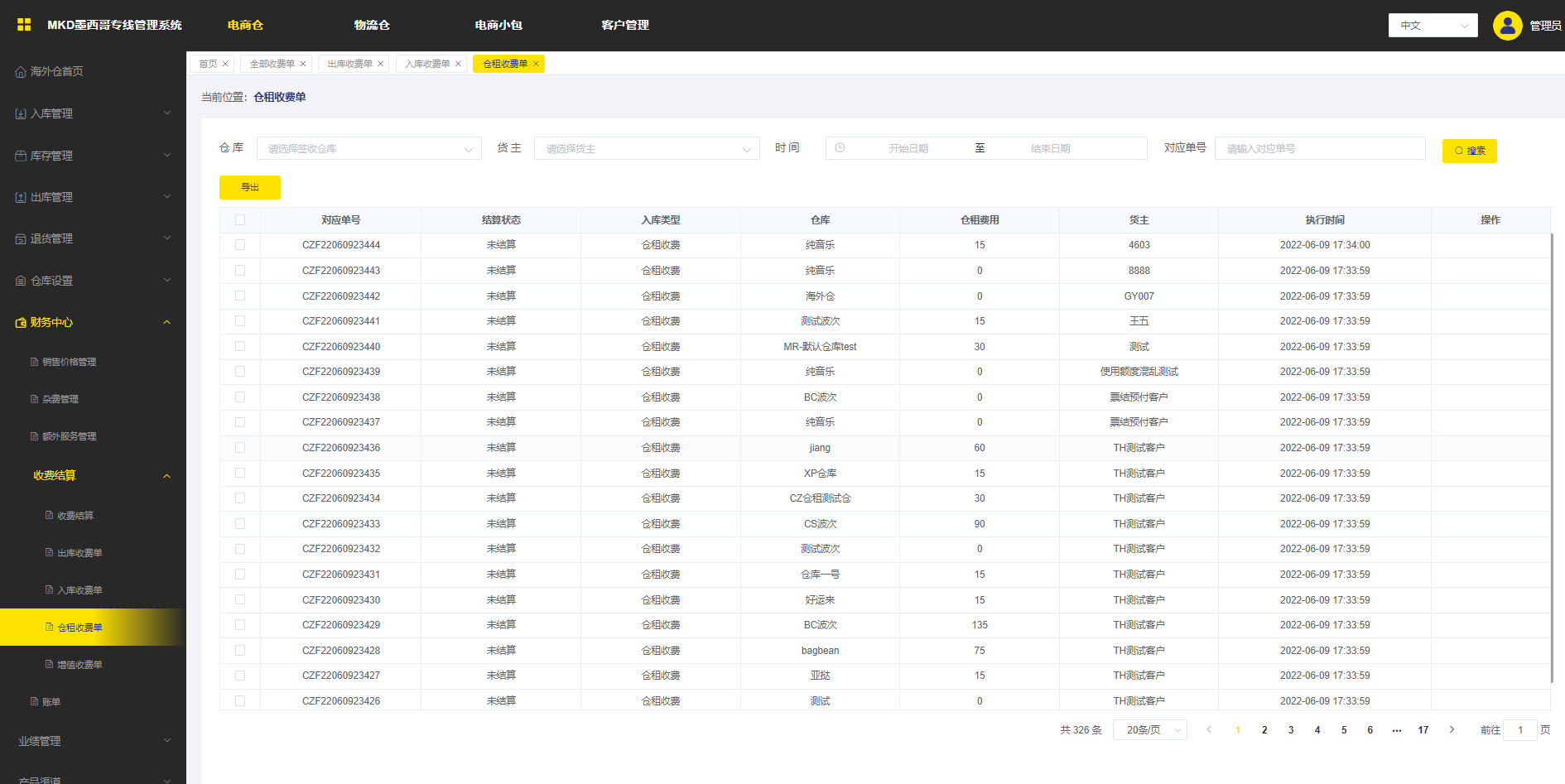
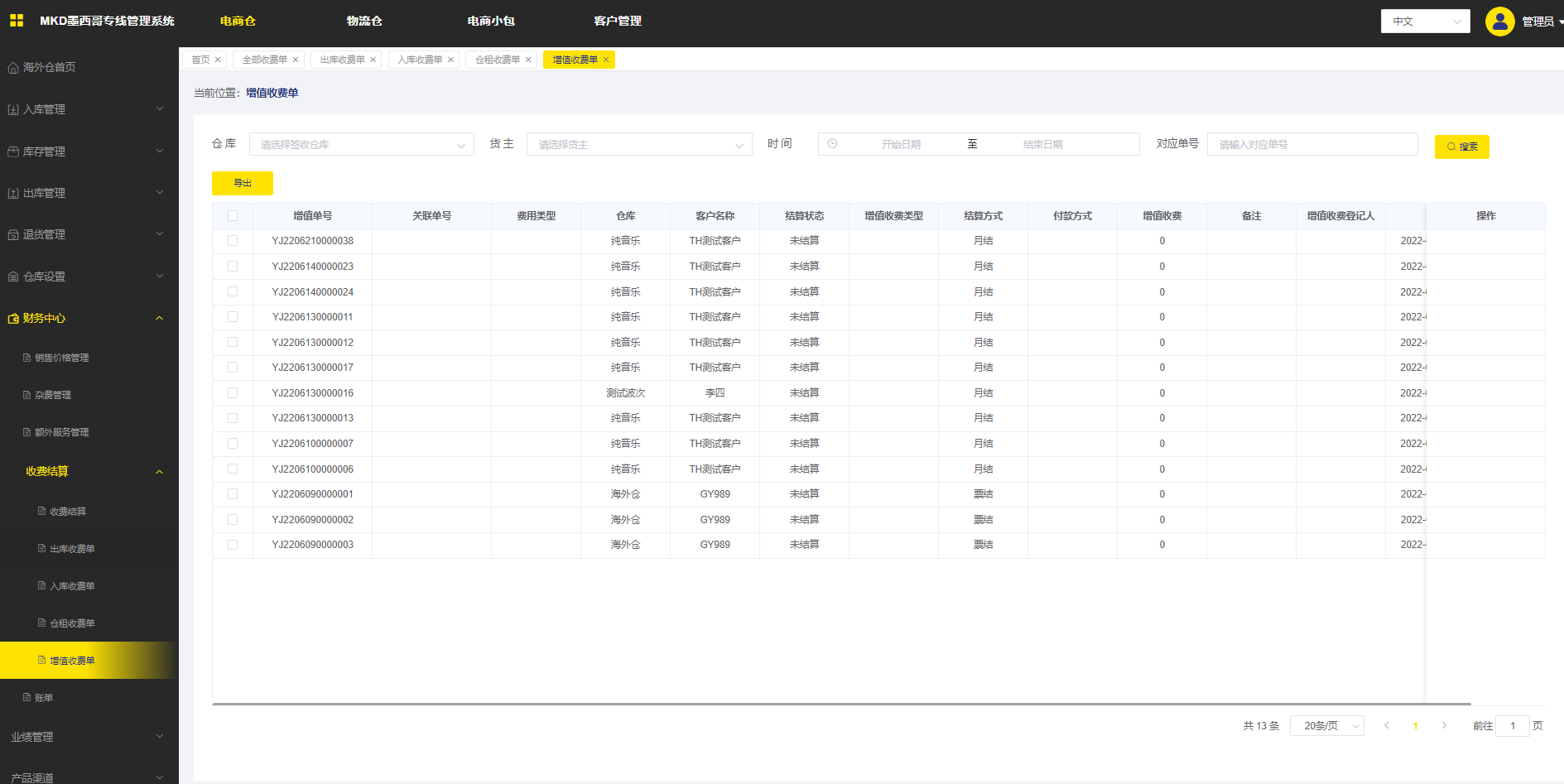
收费结算
1.收费结算单会显示每个收费单的费用明细,能够点击编辑价格,对价格进行修改后保存,最终结算时以改后的价格进行结算;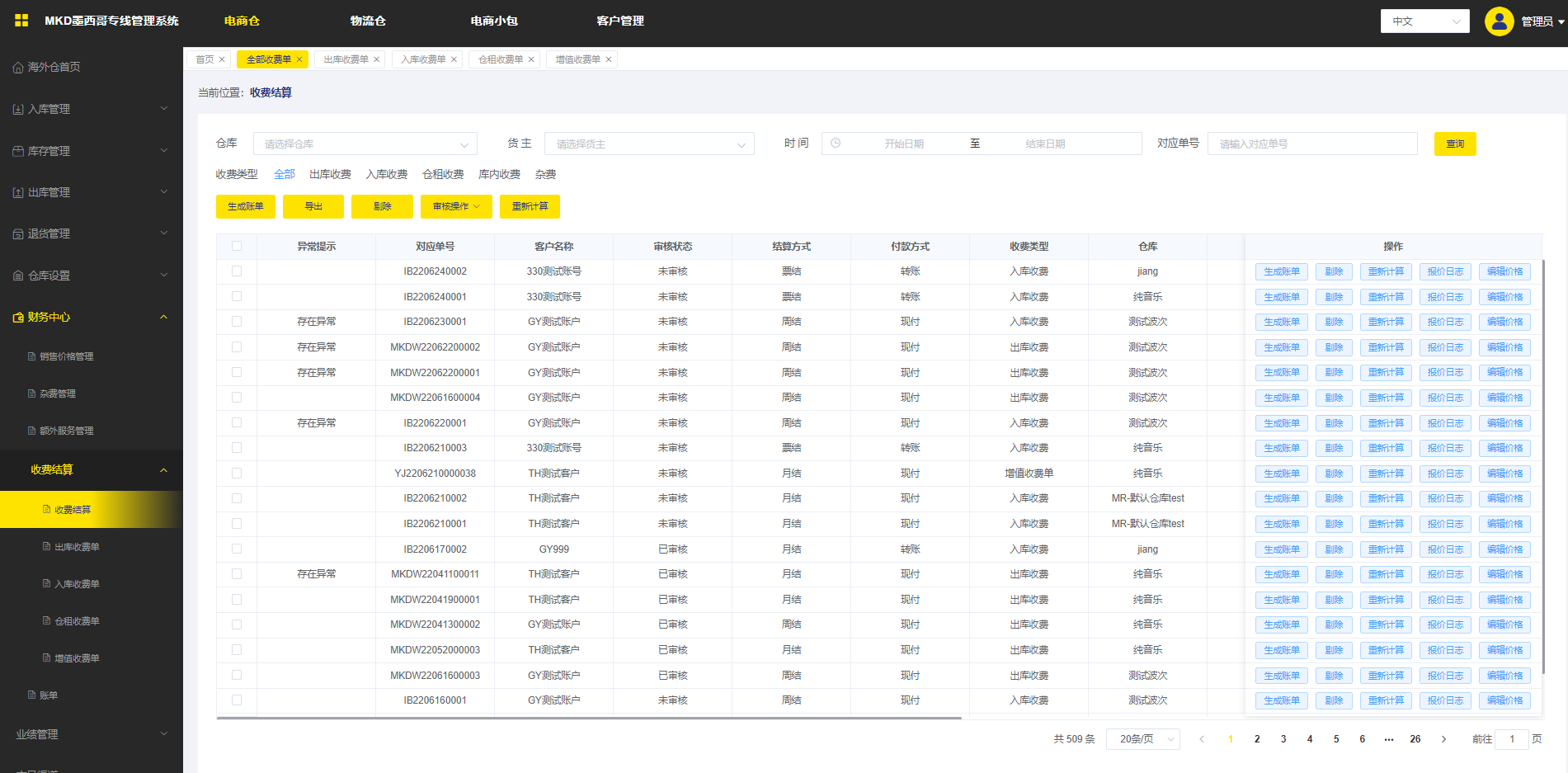
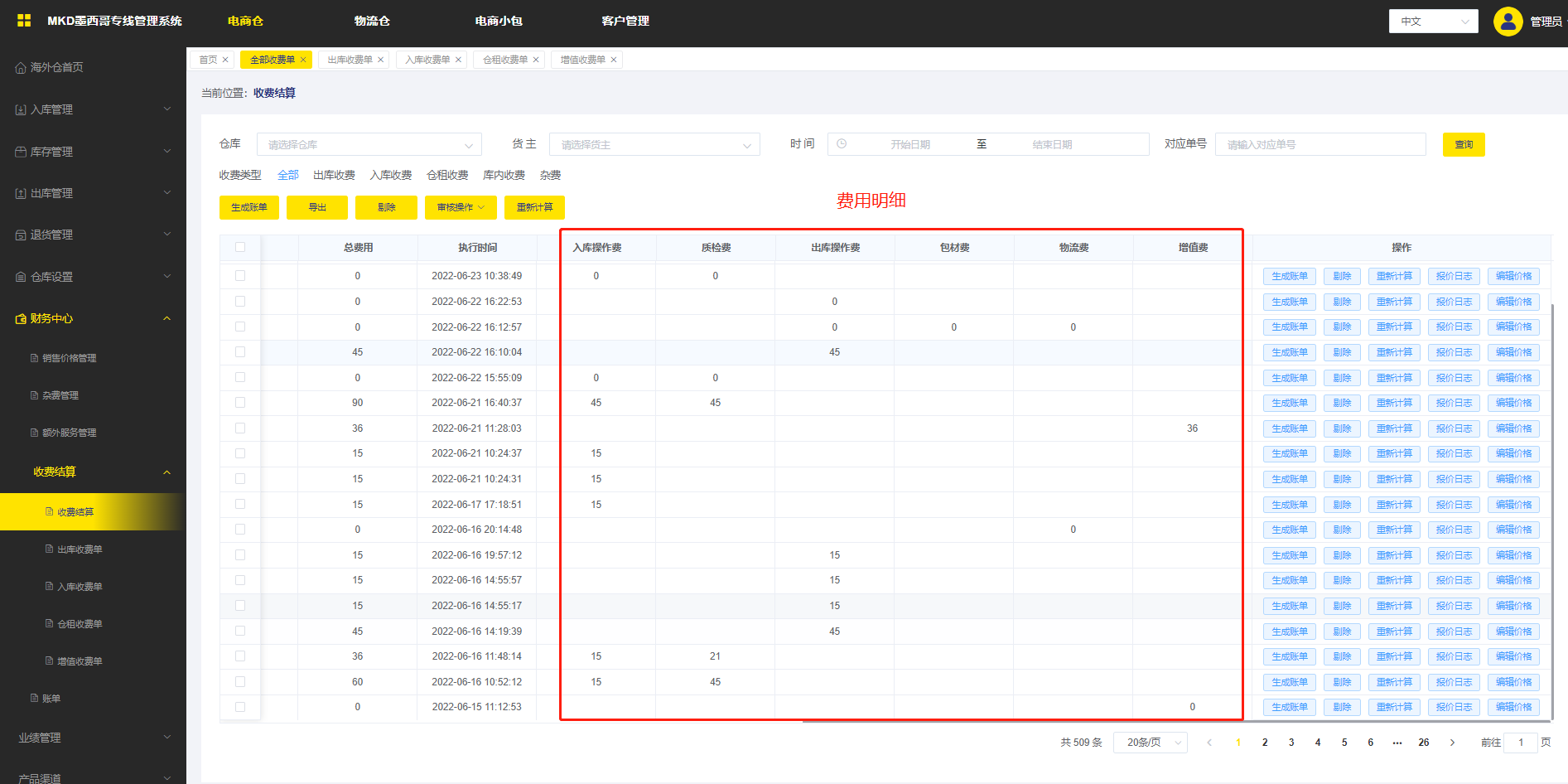
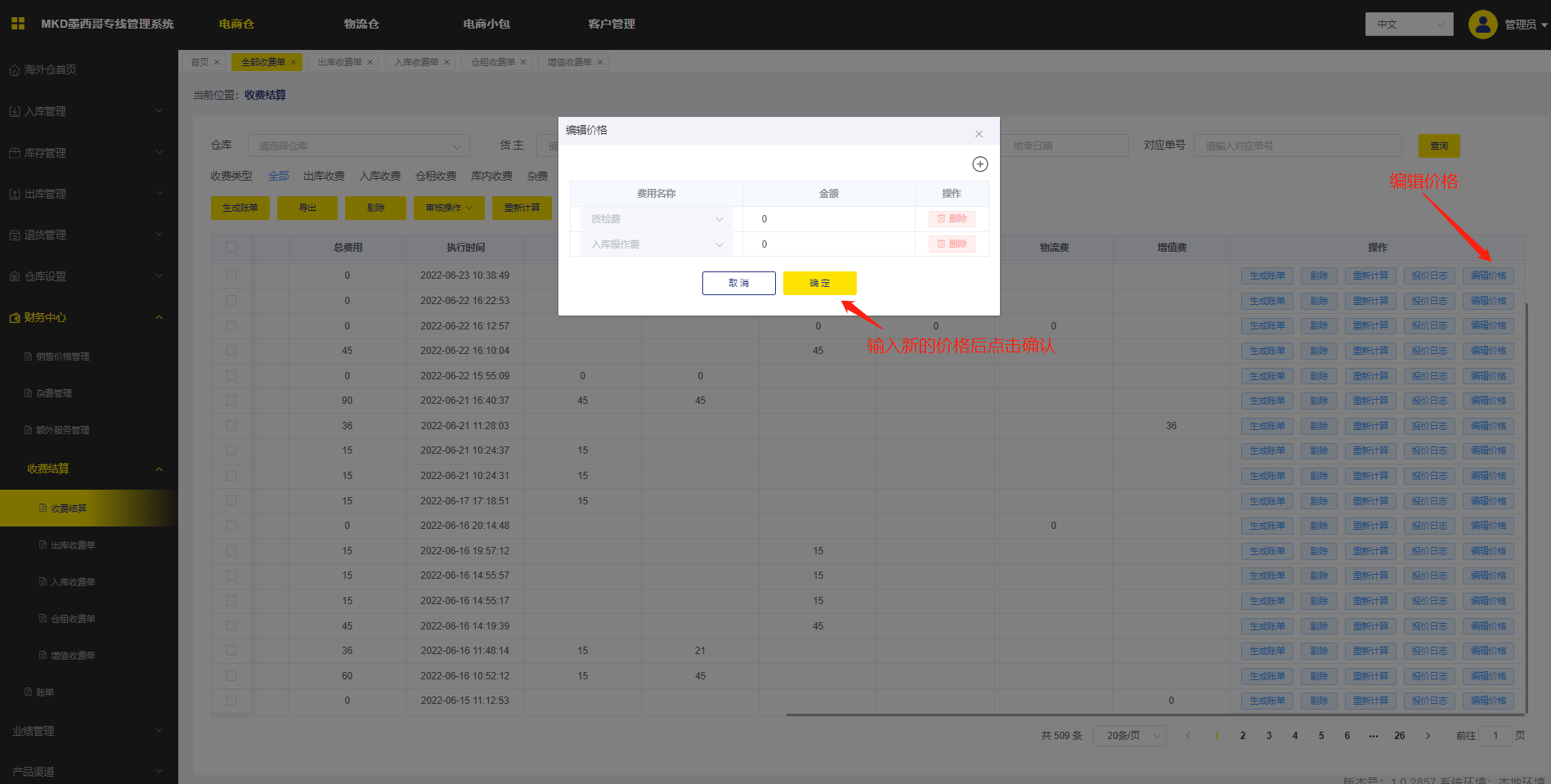
2.当收费结算单存在异常时或者手动修改过费用,点击重新计算,系统会重新调用符合匹配报价条件的计费方式重新加算费用;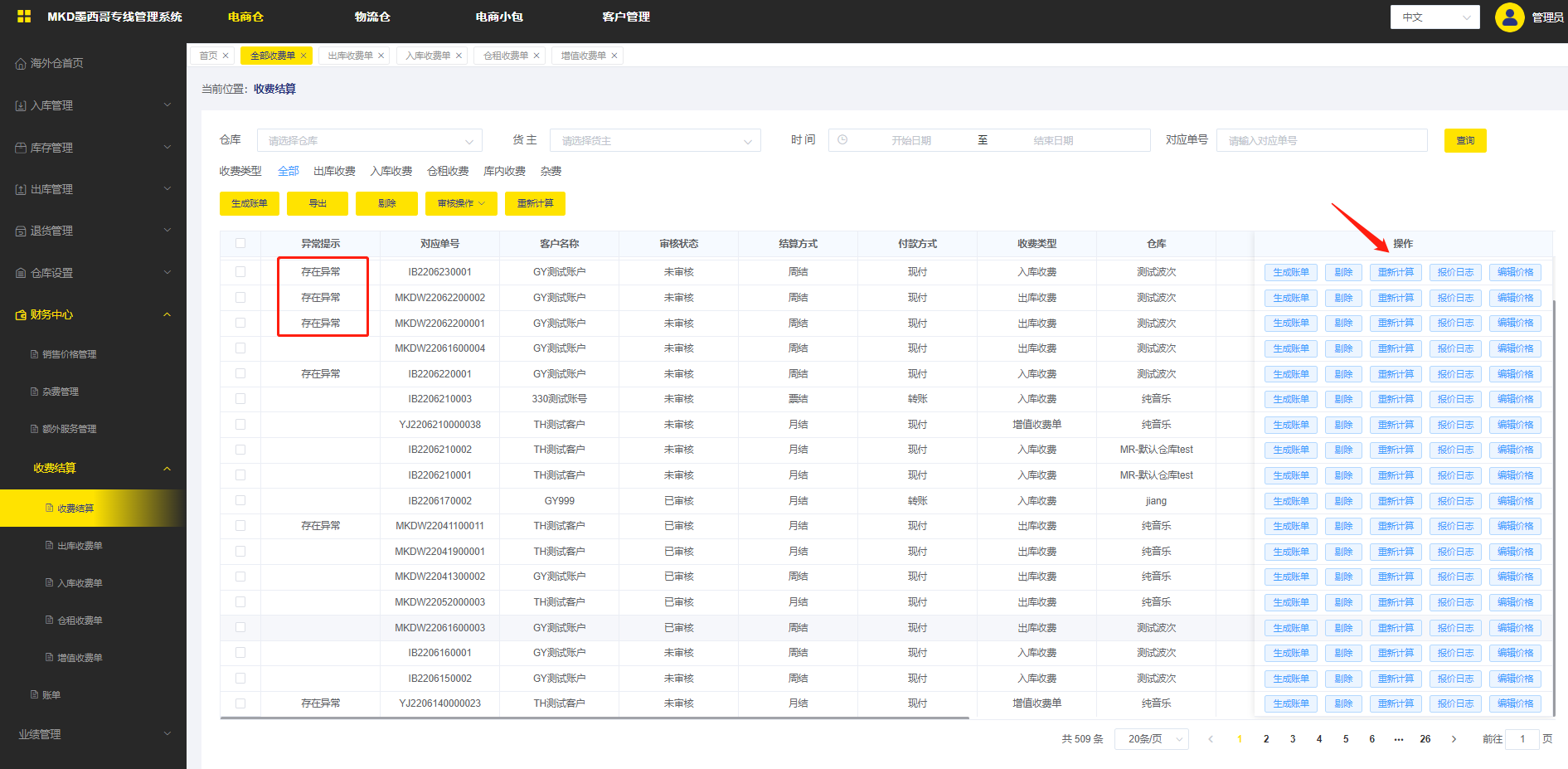
3.收费结算单调用了哪个报价,管理员可以点击查看报价日志查看;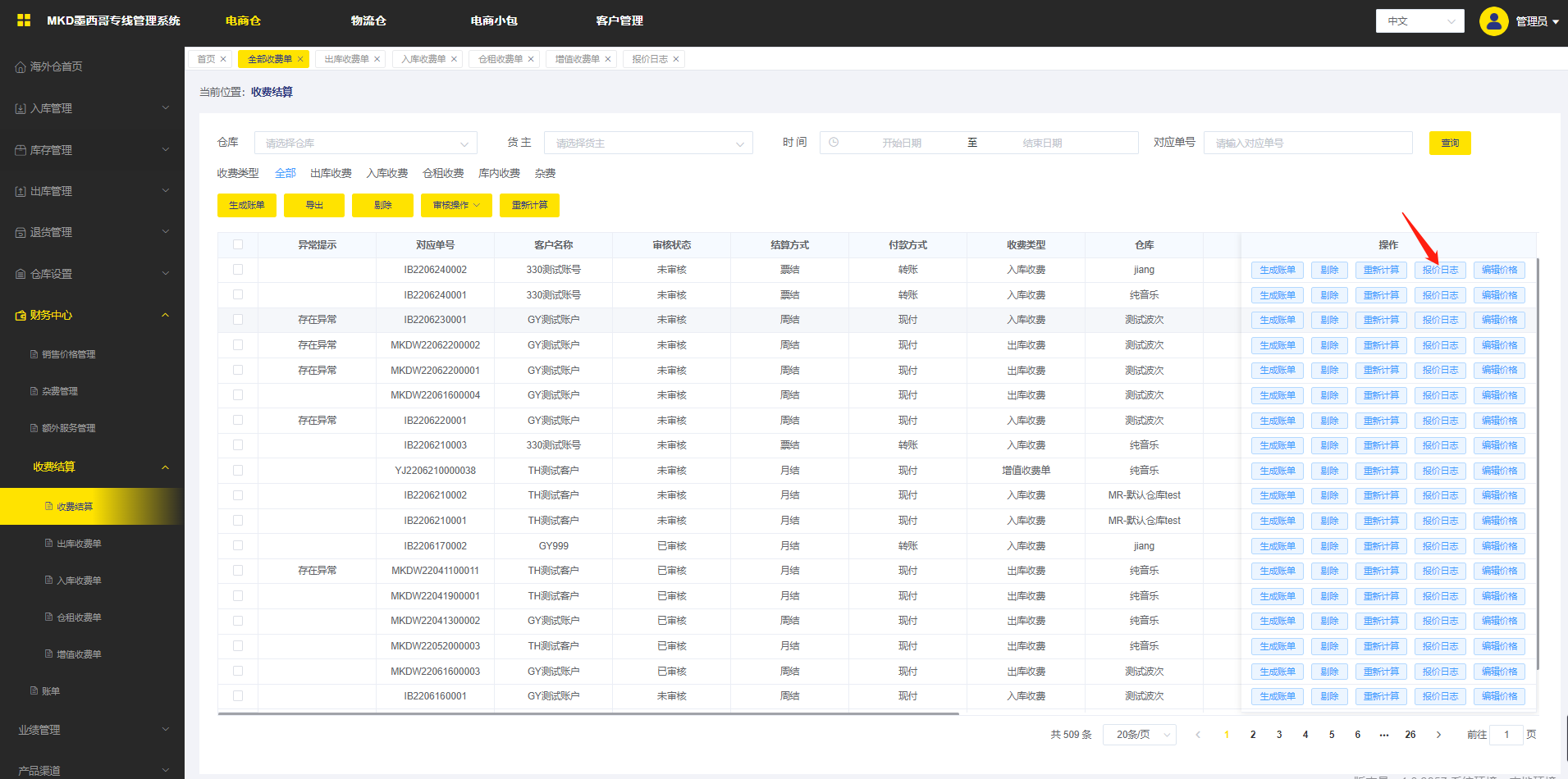

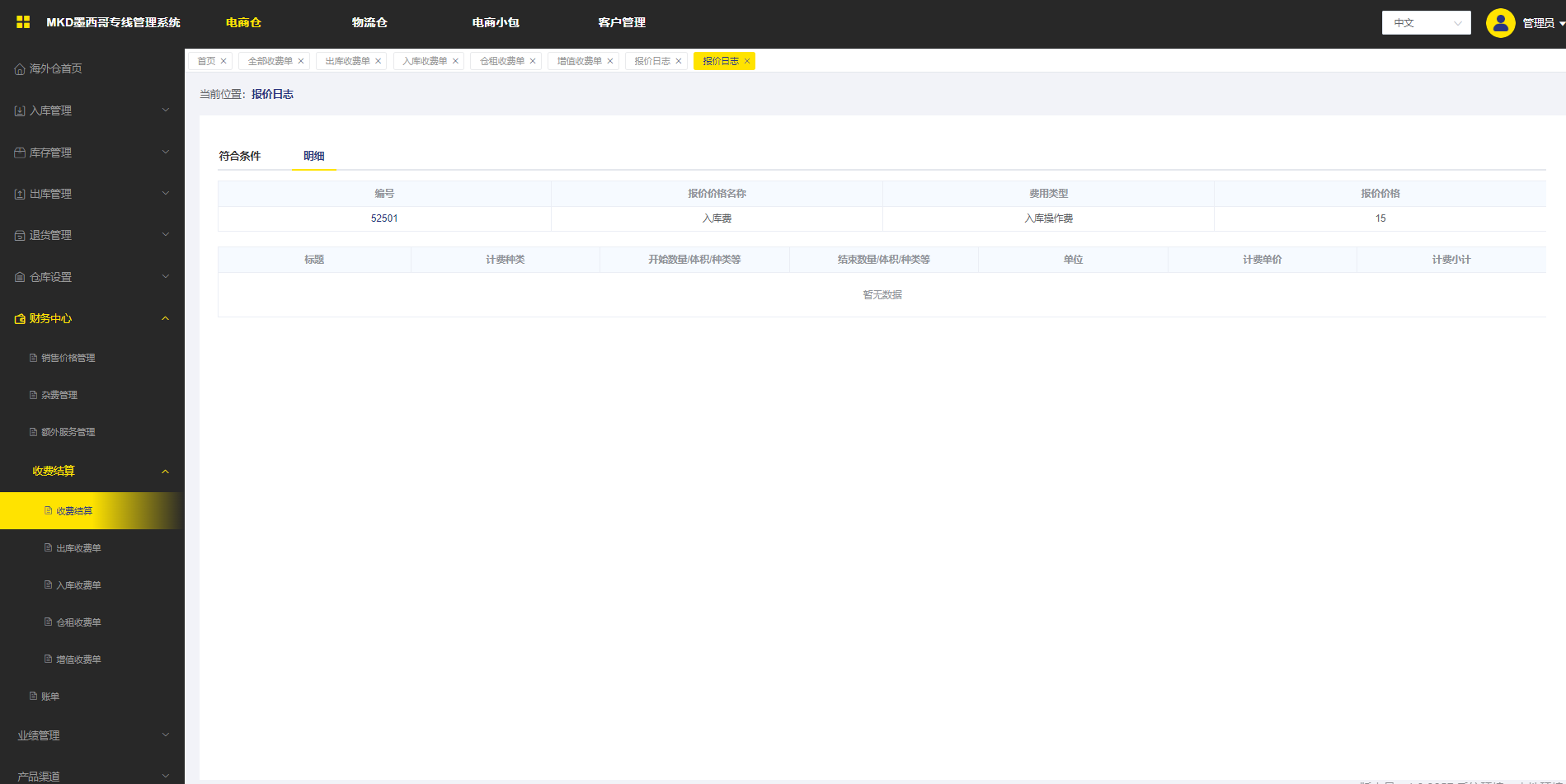
4.管理员不想对某个收费单进行结算时,可以点击剔除,剔除后,该收费单不会在结算单中显示,需要到对应的收费单中点击恢复结算才能重新进行结算;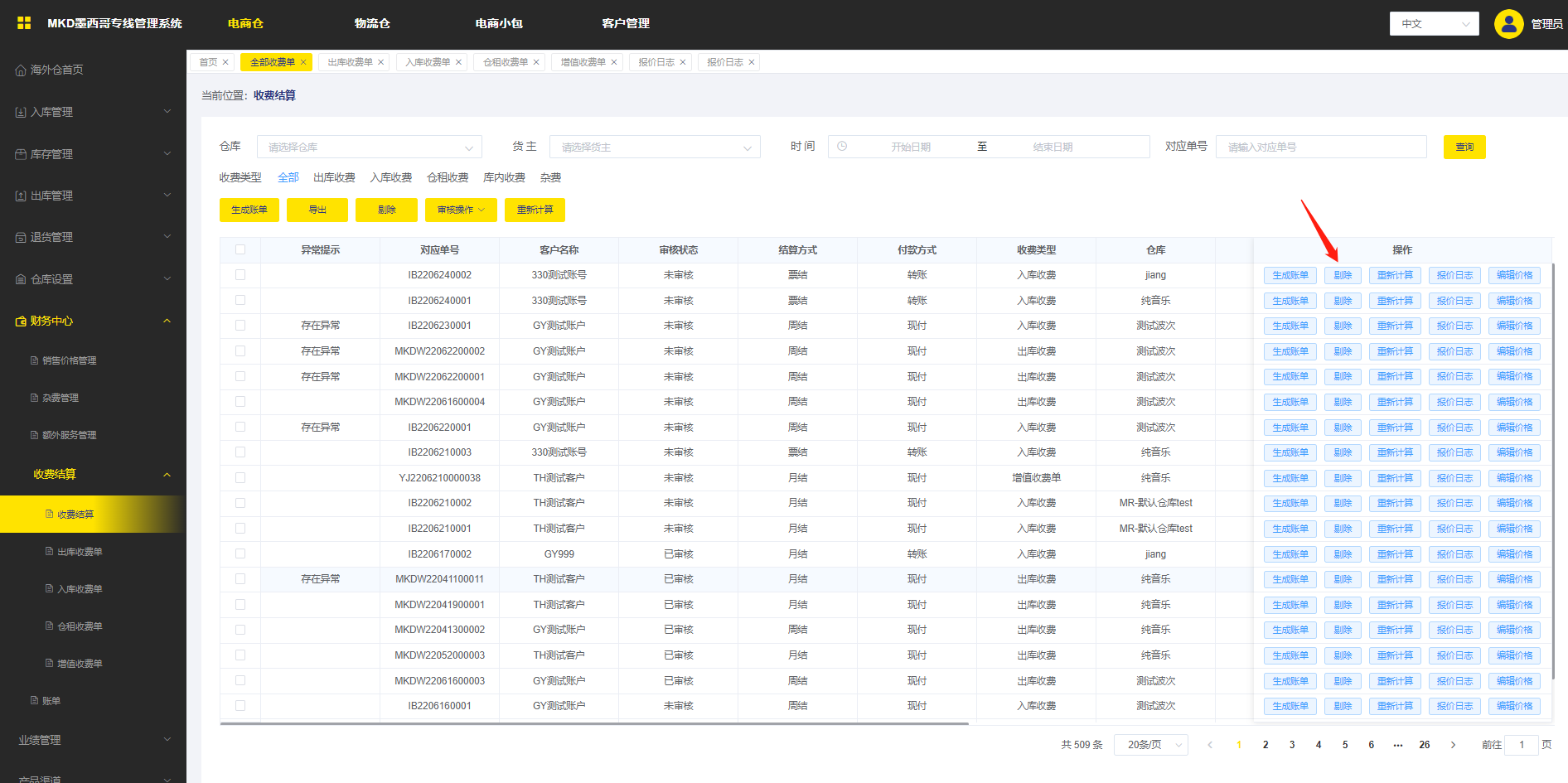
5.结算单生成账单,需要先对结算单信息进行审核,审核无误后点击生成账单,进入生成账单明细,确认无误后点击提交按钮,生成账单;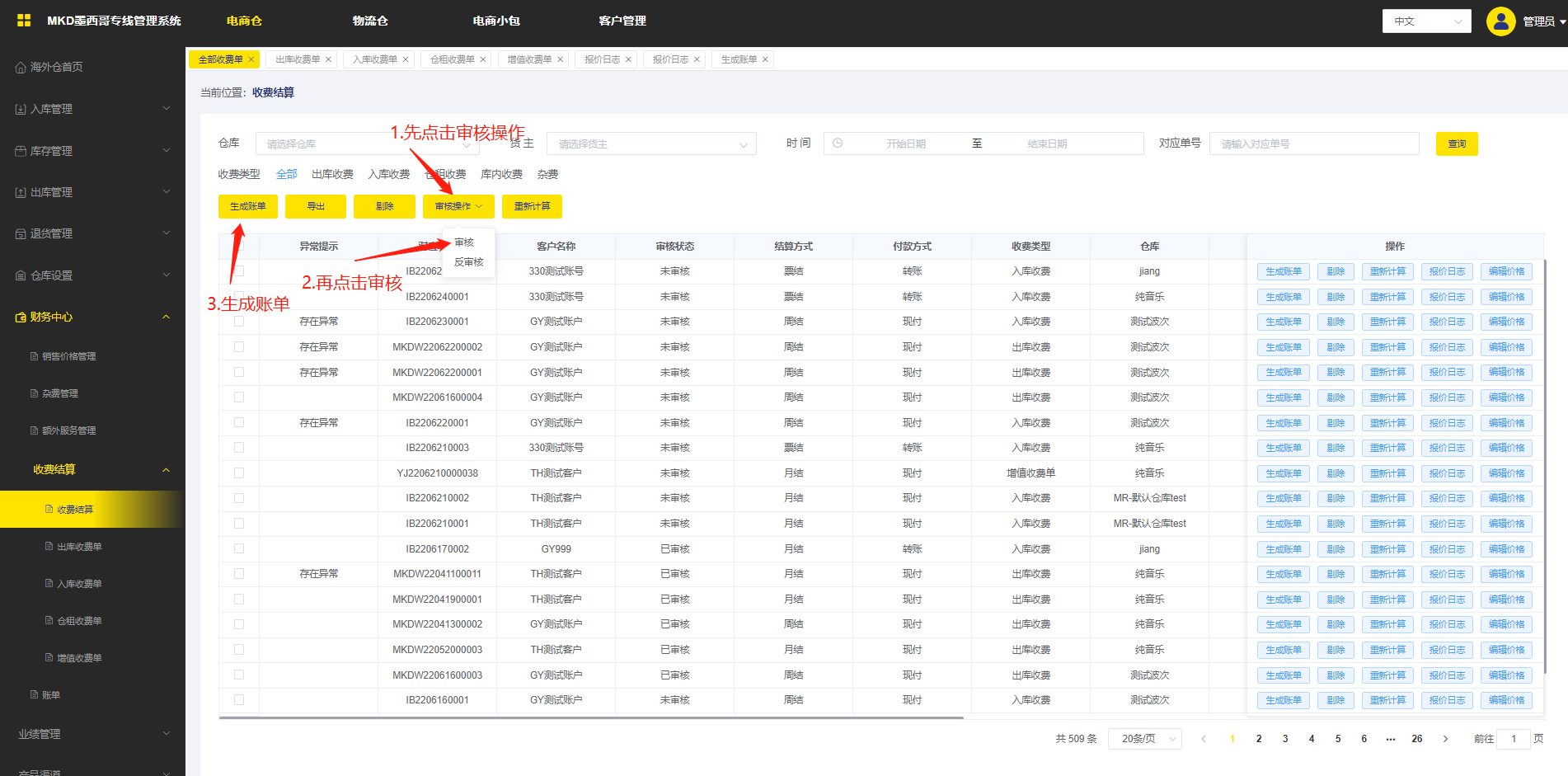
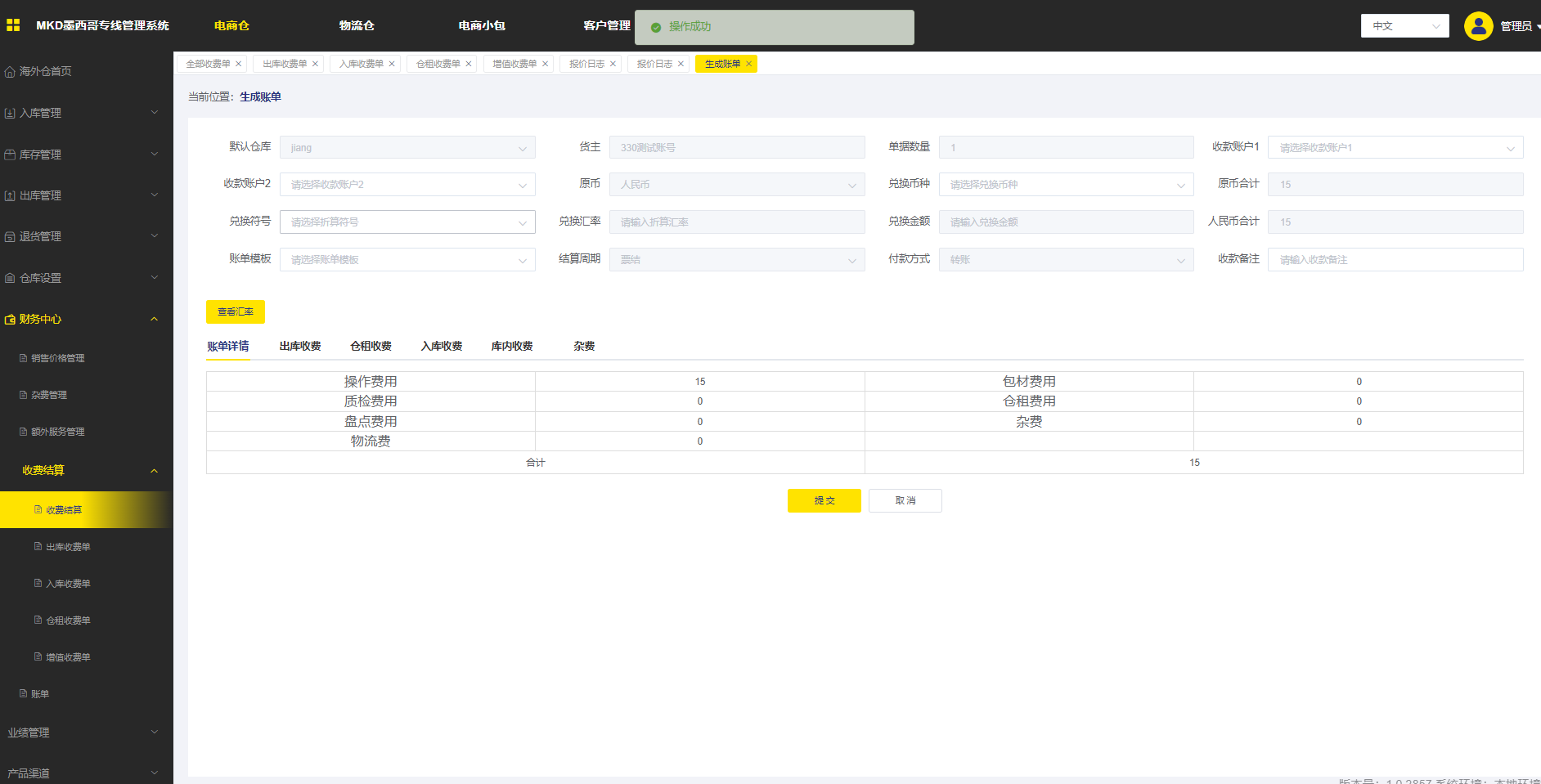
账单
1.账单界面显示所有的账单信息列表,账单进行结款前需要先进行对账操作,对账无误,点击对账操作然后点击2完成对账,对账后需要进行审核,审核通过后才可以点击结款按钮进行结款操作;
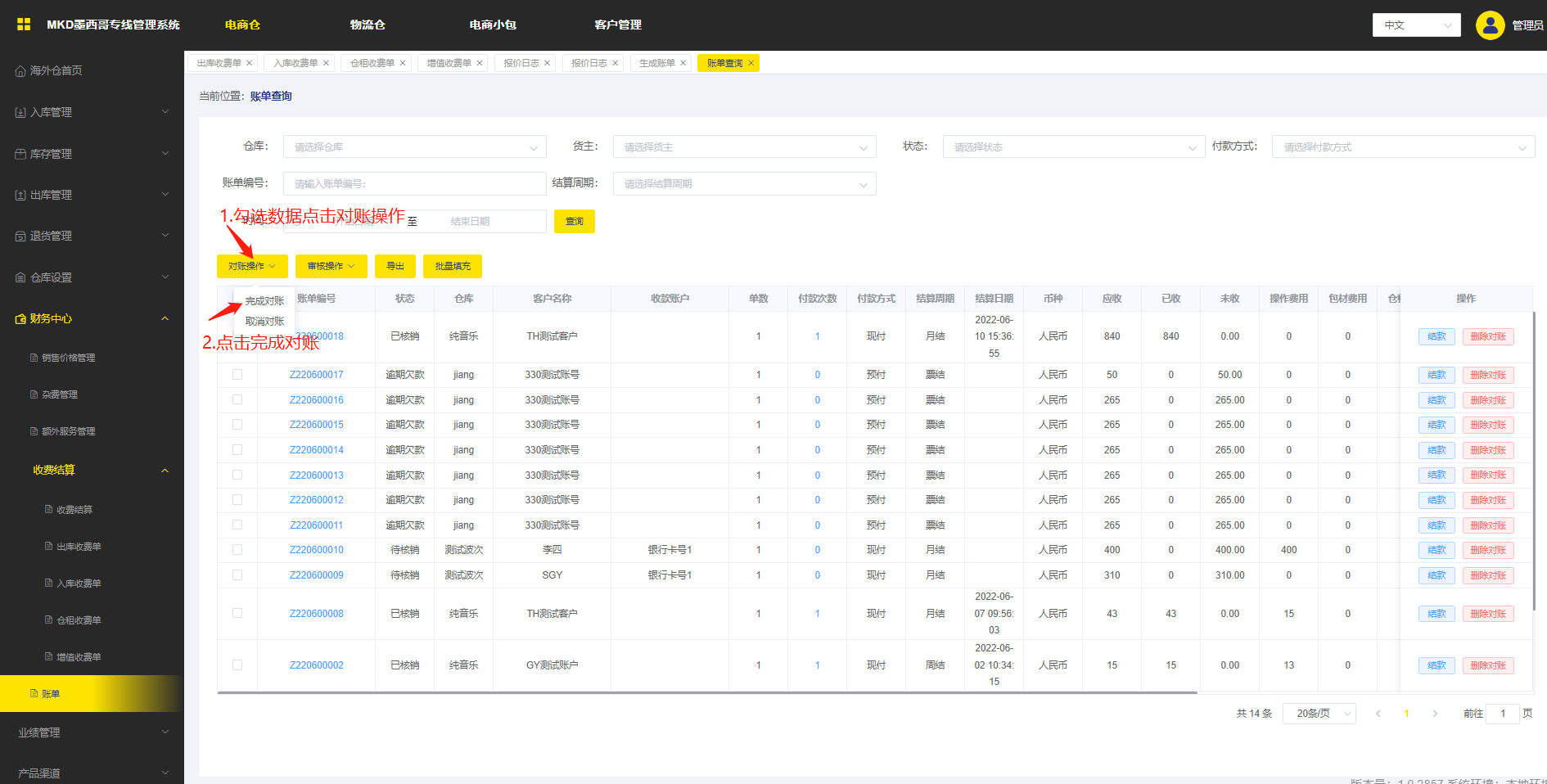
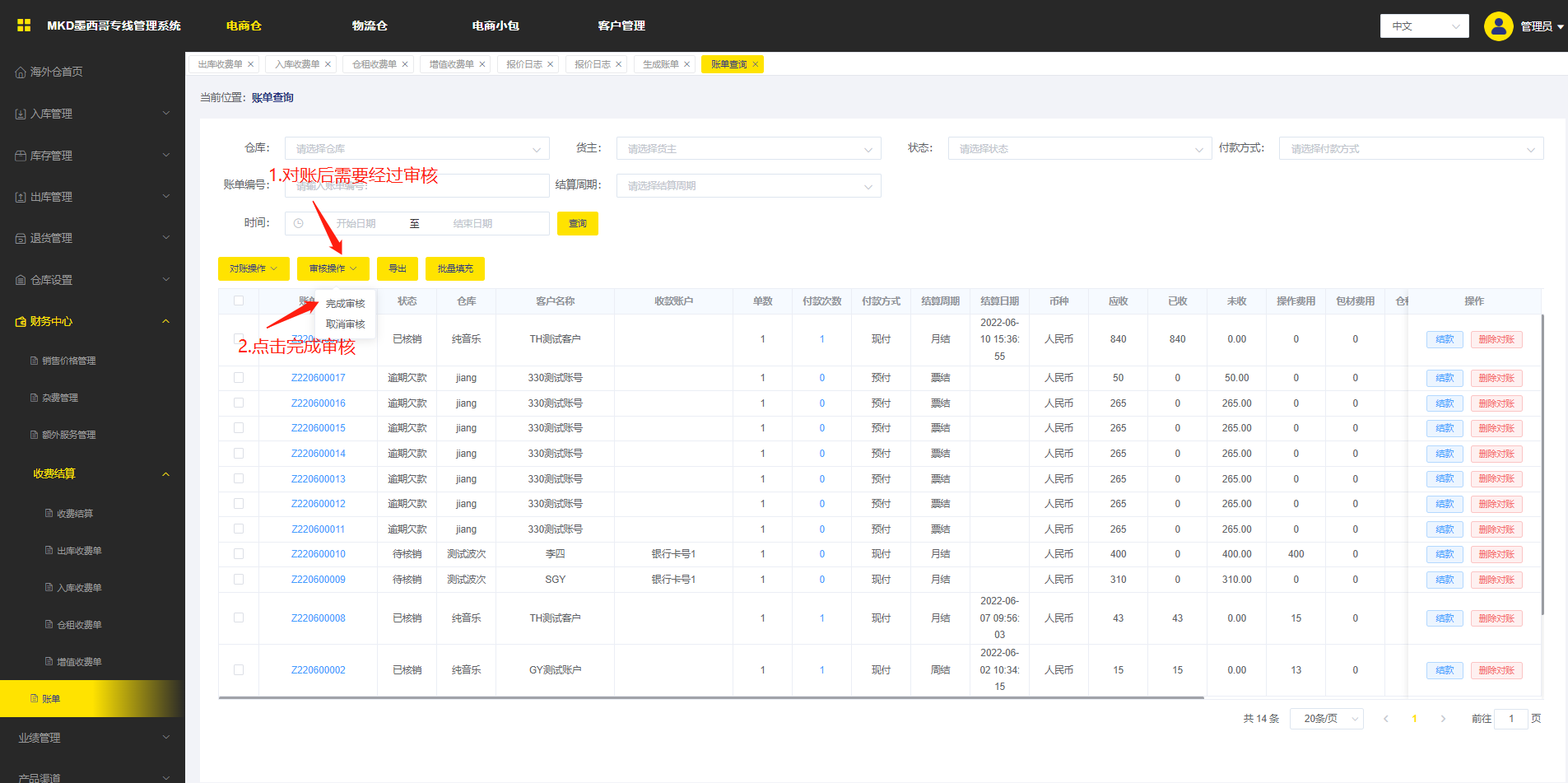
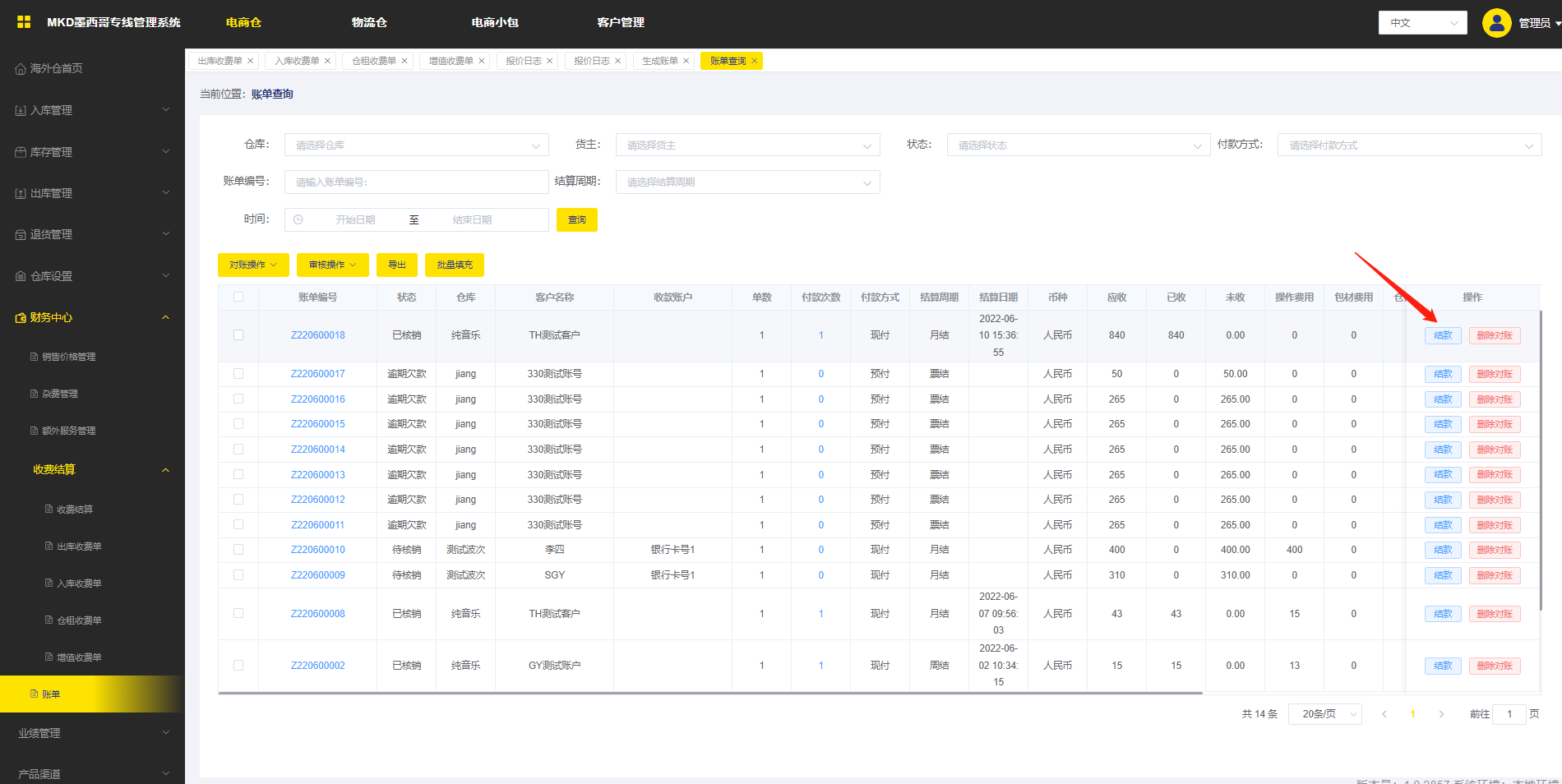
2.进入结款界面后需要录入实收金额,点击计算实收金额按钮,会将实收金额填充进实收金额收费框中,如果该结算单有折扣,则可以点击计算折扣金额,则实收剩余未收的费用会计算为折扣金额,也可以手动修改折扣金额,最后一步进行提交并进行扣费;